
БЪЛГАРСКИ
РЪКОВОДСТВО ЗА ПОТРЕБИТЕЛЯ
3D Blu-ray Disc™ плеър с
вграден HDD и HD тунер
Преди да използвате вашия уред, прочетете внимателно настоящото
ръководство и го запазете за бъдещи справки.
МОДЕЛ
HR550C
P/NO : MFL65225538
HR558CC-P.BHUNLLK_MFL65225538_BUL.indd 1 11. 3. 18. �� 6:40

HR558CC-P.BHUNLLK_MFL65225538_BUL.indd 2 11. 3. 18. �� 4:47

Информация за безопасност
1
Информация за безопасност
3
1
Информация за безопасност
ВНИМАНИЕ
РИСК ОТ ЕЛЕКТРИЧЕСКИ
УДАР – НЕ ОТВАРЯЙ
ВНИМАНИЕ: ЗА ДА СЕ НАМАЛИ ОПАСНОСТТА ОТ
ЕЛЕКТРИЧЕСКИ УДАР, НЕ СВАЛЯЙТЕ ГОРНИЯ (ИЛИ
ЗАДНИЯ) КАПАК. ВЪТРЕ НЯМА ЧАСТИ, КОИТО ДА
СЕ ОБСЛУЖВАТ ОТ ПОТРЕБИТЕЛЯ. ЗА ОБСЛУЖВАНЕ
ТЪРСЕТЕ КВАЛИФИЦИРАН ПЕРСОНАЛ ОТ СЕРВИЗ.
Знакът „светкавица в равностранен
триъгълник” има за цел да
предупреди потребителя за
наличието на неизолирано опасно
уреда, което може да е достатъчно силно, за да
представлява риск от електрически удар.
ръководството, съпровождащо уреда.
напрежение в затворената част на
Знакът „удивителна в равностранен
триъгълник” има за цел да
предупреди потребителя за
наличието на важни инструкции за
работа и поддръжка (обслужване) в
Предупреждения и
предпазни мерки
ПРЕДУПРЕЖДЕНИЕ: ЗА ДА НАМАЛИТЕ РИСКА ОТ
ПОЖАР ИЛИ ЕЛЕКТРИЧЕСКИ УДАР, НЕ ИЗЛАГАЙТЕ
ТОЗИ УРЕД НА ДЪЖД ИЛИ ВЛАГА.
ПРЕДУПРЕЖДЕНИЕ: Не инсталирайте този уред в
затворено пространство, като например шкаф за
книги или подобна мебел.
ВНИМАНИЕ: Не закривайте вентилационните
отвори. Инсталирайте съгласно указанията на
производителя.
Процепите и отворите в корпуса са направени
за вентилация и с цел да осигуряват надеждна
работа на уреда и да го предпазват от прегряване.
Никога не закривайте отворите, поставяйки уреда
върху легло, канапе, килим или друга подобна
повърхност. Този уред не трябва да се инсталира
вграден, напр. в библиотека или шкаф, освен ако
не е осигурена подходяща вентилация и при
спазване на указанията на производителя.
ВНИМАНИЕ: Този продукт използва лазерна
система. За да се осигури правилното използване
на този продукт, моля прочетете внимателно
това ръководство за потребителя и го запазете за
бъдещи справки. Ако уредът се нуждае от поправка,
свържете се с официален сервизен център.
Използване на прибори, настройки или изпълнение
на процедури, различни от посочените тук, може да
доведе до излагане на опасно лъчение.
За да се предпазите от директно излагане на
лазерния лъч, не се опитвайте да отваряте корпуса.
Лазерният лъч е видим при отваряне. НЕ ГЛЕДАЙТЕ
В ЛЪЧА.
ПРЕДУПРЕЖДЕНИЕ относно захранващия кабел
За повечето уреди се препоръчва да бъдат
инсталирани към отделна верига;
Това означава верига с единичен контакт, който
захранва само този уред и няма допълнителни
изводи или разклонения. Проверете на
страницата с техническите характеристики на
това ръководство, за да бъдете сигурни. Не
претоварвайте стенните контакти. Претоварени
стенни контакти, разхлабени или повредени
стенни контакти, удължители, кабели с нарушена
цялост или с повредена или напукана изолация
са опасни. Всяко от тези условия може да доведе
до електрически удар или пожар. Периодично
проверявайте кабела на вашия уред и ако видът му
свидетелства за повреда или износване, изключете
уреда от контакта, прекратете използването
на уреда и се свържете с официален сервизен
център за подмяна на кабела с подходящ. Пазете
захранващия кабел от вредни физически или
механични въздействия, като например усукване,
огъване, прищипване, затискане от врата или
HR558CC-P.BHUNLLK_MFL65225538_BUL.indd 3 11. 3. 18. �� 4:47
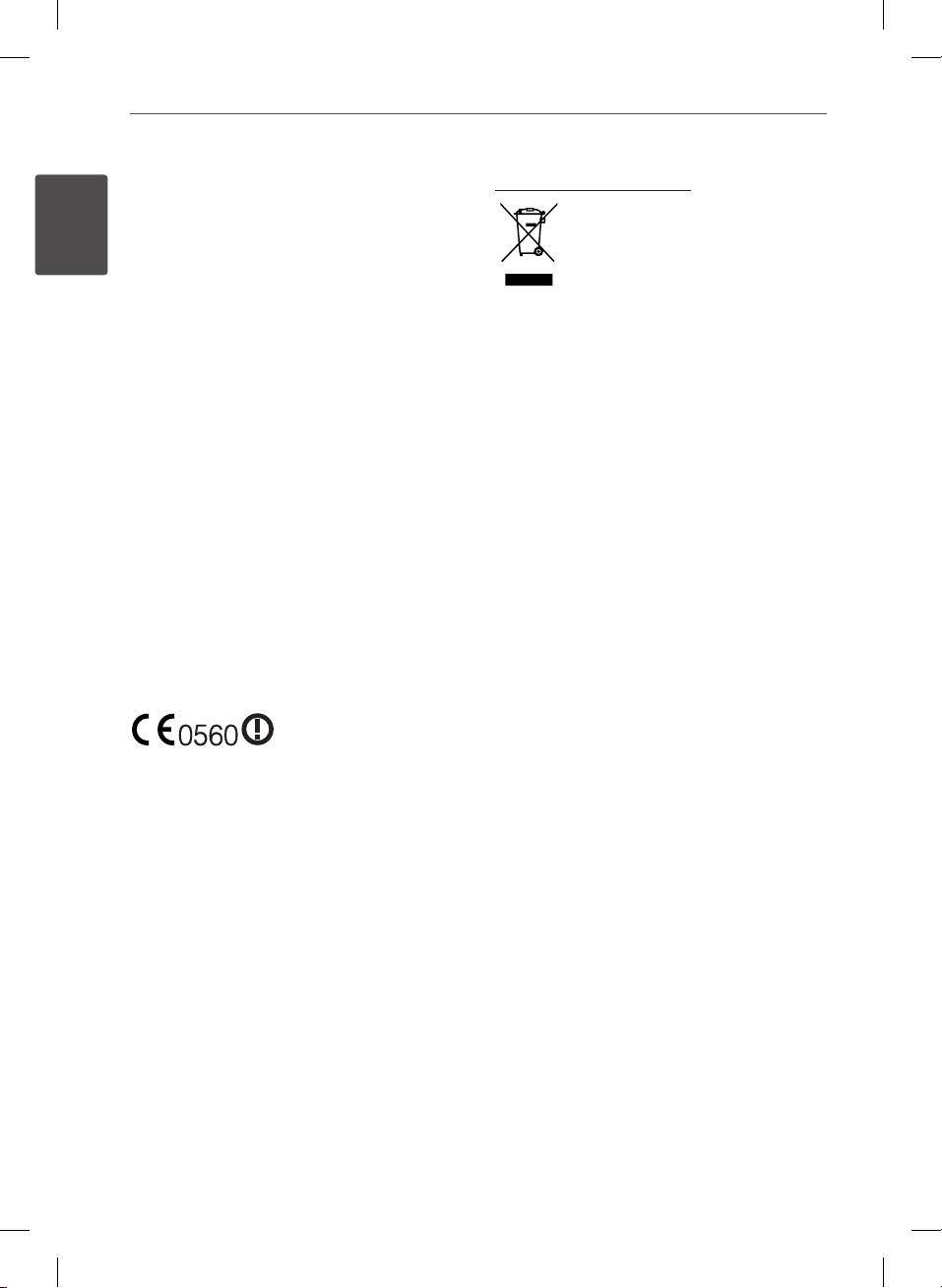
4
Информация за безопасност
настъпване. Обръщайте особено внимание
на щепселите, стенните контакти и мястото,
където кабелът излиза от уреда. За да изключите
захранването от мрежата, издърпайте щепсела
I
на захранващия кабел. Когато инсталирате уреда,
осигурете лесен достъп до щепсела.
Информация за безопасност
Това устройство е снабдено с преносима батерия
или акумулатор.
Безопасен начин за изваждане на батерията или
акумулатора от уреда: Извадете старата батерия
или акумулатор, като следвате в обратен ред
стъпките за инсталирането им. За да предотвратите
замърсяване на околната среда и евентуални
заплахи за здравето на хора и животни, оставете
старата батерия или акумулатор в подходяща
опаковка на определеното място за събирането им.
Не изхвърляйте батерии или акумулатори заедно с
другите отпадъци. Препоръчително е да използвате
батерии и акумулатори, предлагани от местните
системи за възстановяване на част от стойността
им при връщане на старите. Батерията не трябва да
бъде излагана на прекалено висока температура,
като например слънчеви лъчи, огън и т.н.
ВНИМАНИЕ: Уредът не трябва да се излага на
вода (капки или пръски) и върху него не трябва
да се поставят никакви съдове, пълни с вода, като
напр. вази.
декларира, че това/тези изделие(я) отговаря(т) на
съществените изисквания и другите приложими
условия на Директиви 1999/5/EC, 2004/108/EC,
2006/95/EC и 2009/125/EC.
Моля свържете се със следния адрес, за да
получите копие от Декларацията за съответствие.
Представител за Европа: LG Electronics Service
Europe B.V. Veluwezoom 15, 1327 AE Almere, The
Netherlands (Tel : +31-(0)36-547-8888)
Да се използва само на закрито.
Обозначение на
Европейския съюз за
безжични продукти
С настоящото LG
Изхвърляне на стария уред
1. Когато този символ на зачеркнат
контейнер за смет е поставен върху
дадено изделие, това означава, че
изделието попада под разпоредбите
на Европейска директива 2002/96/EC.
2. Всички електрически и електронни
изделия трябва да се изхвърлят
отделно от битовите отпадъци,
на определени за целта места,
определени от държавните или
местните органи.
3. Правилното изхвърляне на стария
уред ще предпази околната среда
и човешкото здраве от евентуални
негативни последици.
4. За по-подробна информация за
изхвърлянето на вашия стар уред
се обърнете към вашата община,
службата за събиране на отпадъци
или магазина, откъдето сте закупили
уреда.
Бележки относно авторските права
• Записващата техника трябва да се използва
само за законни презаписи, затова ви съветваме
да проверите какво означава законен презапис
в страната, където правите копие. Копирането
на материали, защитени от авторско право,
като например филми или музика, е незаконно,
освен ако не е разрешено с правно изключение
или имате съгласието на собственика на
правата.
• Този продукт включва технология за защита
на авторски права, която е защитена от
патенти в САЩ и други права на интелектуална
собственост. Използването на тази
технология за защита на авторски права
трябва да се удостовери от Rovi Corporation
и е предназначена само за домашна или
други ограничени употреби, освен ако няма
специално разрешение от Rovi Corporation.
Обратният инженеринг и дезасемблирането са
забранени.
HR558CC-P.BHUNLLK_MFL65225538_BUL.indd 4 11. 3. 18. �� 4:47

• ПОТРЕБИТЕЛИТЕ ТРЯБВА ДА ЗНАЯТ, ЧЕ
НЕ ВСИЧКИ ТЕЛЕВИЗОРИ С ВИСОКА
КОНТРАСТНОСТ НА ИЗОБРАЖЕНИЕТО СА
НАПЪЛНО СЪВМЕСТИМИ С ТОЗИ УРЕД, КОЕТО
МОЖЕ ДА ДОВЕДЕ ДО СМУЩЕНИЯ В КАРТИНАТА.
В СЛУЧАЙ НА ПРОБЛЕМИ С КАРТИНАТА ПРИ
625 PROGRESSIVE SCAN СЕ ПРЕПОРЪЧВА
ПОТРЕБИТЕЛЯТ ДА ПРЕХВЪРЛИ СВЪРЗВАНЕТО
НА ИЗХОД ‘STANDARD DEFINITION’. АКО ИМАТЕ
ВЪПРОСИ ОТНОСНО СЪВМЕСТИМОСТТА НА
НАШИЯ ТЕЛЕВИЗОР С ТОЗИ МОДЕЛ 625p НА
УРЕДА, МОЛЯ СВЪРЖЕТЕ СЕ С НАШИЯ ЦЕНТЪР
ЗА ОБСЛУЖВАНЕ НА КЛИЕНТИ.
• Тъй като AACS (Advanced Access Content
System – усъвършенствана система за достъп
до съдържание) е одобрена като система за
защита на съдържанието за формат BD (блу-рей
диск), подобно на използването на CSS (Content
Scramble System – система за кодиране на
съдържанието) за формат DVD, наложени са
някои ограничения върху възпроизвеждането,
изходния аналогов сигнал и т.н. на
съдържанието, защитено с AACS. Работата с
този продукт и ограниченията, свързани с
този продукт, може да варират в зависимост от
датата на закупуване, понеже тези ограничения
може да са приети и/или изменени от AACS
след производството на този продукт.
• Освен това BD-ROM знакът и BD+ се използват
допълнително като системи за защита на
съдържанието за формат BD, което налага
някои ограничения, включително ограничения
за възпроизвеждане на съдържание, защитено
с BD-ROM знак и/или BD+. За да получите
допълнителна информация за AACS, BD-ROM
знака, BD+ или този продукт, моля свържете се
с официален център за обслужване на клиенти.
• Много BD-ROM/DVD дискове са кодирани със
защита срещу копиране. Поради тази причина
трябва да свържете вашия плеър само директно
към телевизора, а не към видеокасетофон.
Свързването към видеокасетофон довежда до
изкривяване на картината от дискове, които са
защитени срещу копиране.
• Съгласно законите за авторските права в САЩ
и други страни неразрешеното записване,
използване, показване, разпространение или
преработване на телевизионни програми,
видеокасети, BD-ROM дискове, DVD дискове,
CD дискове и други материали може да доведе
до подвеждането ви под гражданска и/или
наказателна отговорност.
Информация за безопасност
5
1
Информация за безопасност
HR558CC-P.BHUNLLK_MFL65225538_BUL.indd 5 11. 3. 18. �� 4:47

6
Съдържание
2
3
4
5
6
7
Съдържание
1
Информация за
безопасност
3 Предупреждения и предпазни
мерки
2
Подготовка
8 Въведение
8 Относно появяването на екрана
на символа “ ”
8 Символи, използвани в това
ръководство
8 Доставени принадлежности
9 Възпроизводими дискове
10 Съвместимост на файловете
11 Регионален код
11 AVCHD (видео с висока
контрастност на изображението с
усъвършенстван видеокодек)
11 Някои системни изисквания
11 Бележки относно съвместимостта
12 Дистанционно управление
13 Главен уред
3
Монтаж
14 Свързвания към вашия телевизор
14 Свързване на антена към вашия
телевизор или този уред
15 HDMI Свързване
16 Свързване чрез компонентна
видеовръзка
16 Композитна връзка
17 Scart връзка
17 Настройка на разделителната
способност
18 Свързване към усилвател
18 Свързване към усилвател през
HDMI изход
19 Свързване към усилвател през
цифров аудиоизход
19 Свързване към усилвател през
2-канален аудиоизход
20 Свързване към вашата домашна
мрежа
20 Кабелна мрежова връзка
21 Настройка на кабелна мрежа
22 Свързване към безжична мрежа
22 Настройка на безжична мрежа
25 Свързване на USB устройство
27 Автоматична настройка
28 Преглед на Началното меню
28 Настройки
28 Настройване на системата
29 Настройки за цифрова телевизия
29 Кабелна настройка (автом.
настройка на канали)
30 Кабелна настройка (ръчна
настройка на канали)
30 Автоматично претърсване за
програми за наземна антена
(автом. настройка на канали)
31 Ръчно претърсване за програми
за наземна антена (ръчна
настройка на канали)
31 Списък на програмите за
редактиране (Редактиране на
канали)
32 Настройка на заключването на
DTV
32 Настройка на ограничителен клас
за DTV (цифрова телевизия)
32 Настройка на мощността на
антената
HR558CC-P.BHUNLLK_MFL65225538_BUL.indd 6 11. 3. 18. �� 4:47
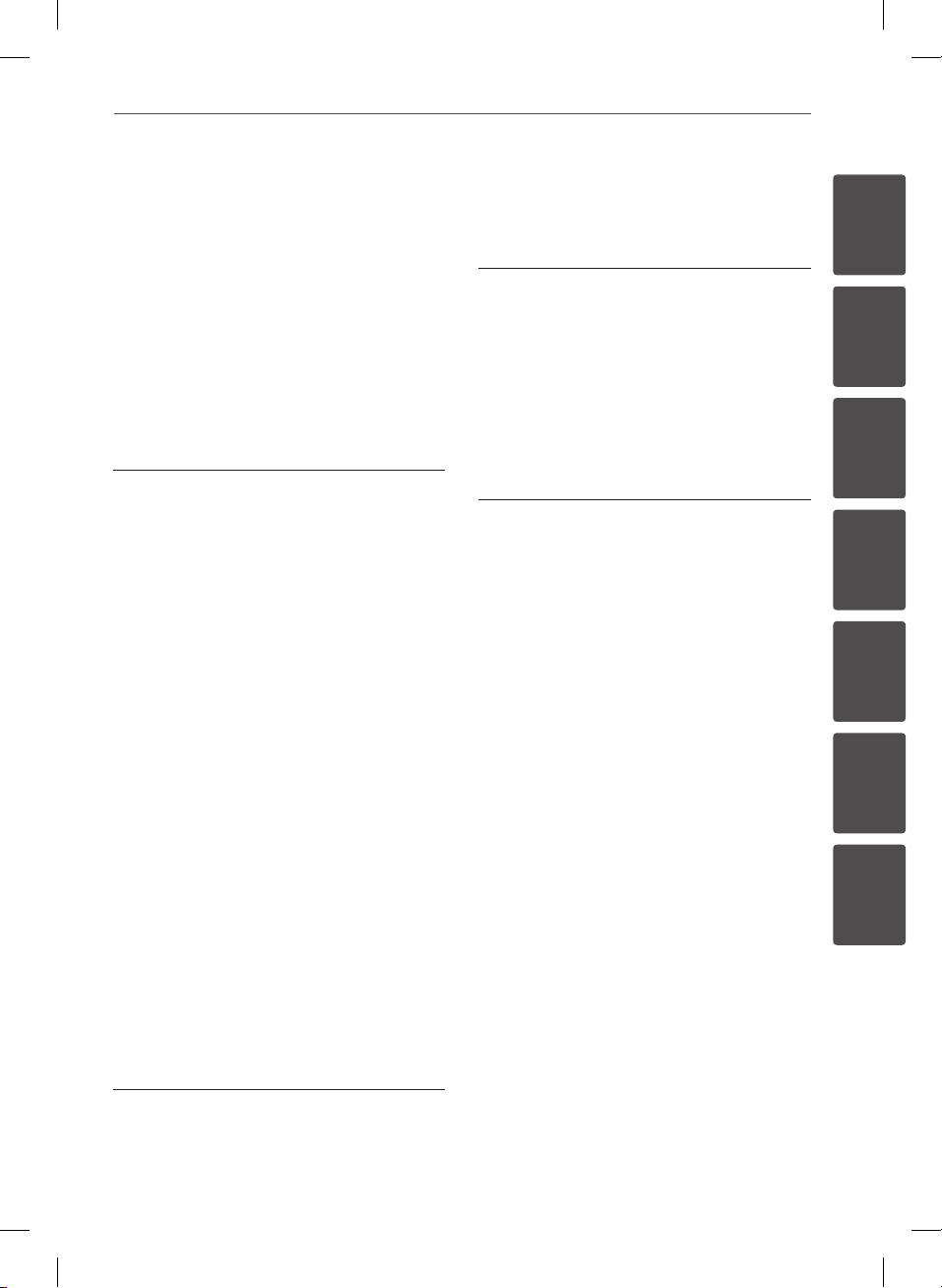
Съдържание
7
33 Настройка на времеизместването
33 Меню [DTV]
34 Меню [ДИСПЛЕЙ]
36 Меню [ЕЗИК]
36 Меню [АУДИО]
38 Меню [ЗАКЛЮЧВАНЕ]
39 Меню [МРЕЖА]
40 Меню [ДРУГИ]
4
Работа
42 Използване на функциите на
цифровата телевизия
47 Записване на телевизионни
програми
49 Обща информация за
възпроизвеждането
55 Възпроизвеждане – разширени
функции
58 Екранен дисплей
61 Копиране
65 Използване на BD-LIVE
66 Възпроизвеждане на филмов
файл и VR диск
67 Разглеждане на снимки
70 Слушане на музика
75 Възпроизвеждане на съдържание
през вашата домашна мрежа
79 Използване на NetCast™ Достъп
до забавления
80 Възпроизвеждане на видео от
YouTube™
83 Разглеждане на уебалбуми Picasa™
85 Използване на AccuWeather
6
Отстраняване на
неизправности
89 Общи
90 Картина
90 Звук
91 Мрежа
92 Запис
7
Приложение
93 Управление на телевизор с
доставеното дистанционно
93 Настройване на дистанционното
да управлява вашия телевизор
94 Списък на кодовете на страни
95 Списък на кодовете на езици
96 Търговски марки и лицензи
98 Актуализация на софтуера през
мрежата
100 Спецификации на аудиоизхода
102 Разделителна способност на
видеоизход
103 Технически характеристики
103 Общи
103 Запис от TV
103 Конектори
103 Система
104 ВАЖНА ИНФОРМАЦИЯ
ОТНОСНО МРЕЖОВИТЕ УСЛУГИ
105 Бележка относно софтуера с
отворен код
2
3
5
6
5
Техническо обслужване
87 Забележки относно дисковете
87 Работа с уреда
88 Относно вътрешния твърд диск
HR558CC-P.BHUNLLK_MFL65225538_BUL.indd 7 11. 3. 18. �� 4:47

8
Подготовка
2
Подготовка
2
Подготовка
Въведение
Относно появяването на
екрана на символа “ ”
“ ” може да се появи на вашия телевизионен
екран по време на работа и означава,
че функцията, обяснена в настоящото
ръководство за потребителя, не е изпълнима
за конкретната медия.
Символи, използвани в
това ръководство
ЗАБЕЛЕЖКА
Означава специални забележки и работни
функции.
ВНИМАНИЕ
Указва необходимост от предпазни мерки
за предотвратяване на евентуални щети от
злоупотреба.
Раздел, в чието заглавие има един от
следните символи, е приложим само за
диска, представен от символа.
BD
DVD
AVCHD
ACD
BD-ROM диск
DVD-Video, DVD±R/RW във
Video режим или VR режим и
финализирани
DVD±R/RW във формат AVCHD
Аудио CD дискове
MOVIE
MOVIE-N
MUSIC
MUSIC-N
PHOTO
REC
Филмови файлове, записани
на диск/USB/твърд диск
Филмови файлове на DLNA
сървър или компютър
Музикални файлове, записани
на диск/USB/твърд диск
Музикални файлове на DLNA
сървър или компютър
Снимкови файлове, намиращи
се на DLNA сървър, компютър
или диск
Заглавия, записани с този уред
Доставени
принадлежности
Дистанционно
управление (1)
CD-ROM със софтуера
Nero MediaHome4
Essentials (1)
Батерии (2)
RF кабел (1 бр.)
HR558CC-P.BHUNLLK_MFL65225538_BUL.indd 8 11. 3. 18. �� 4:47
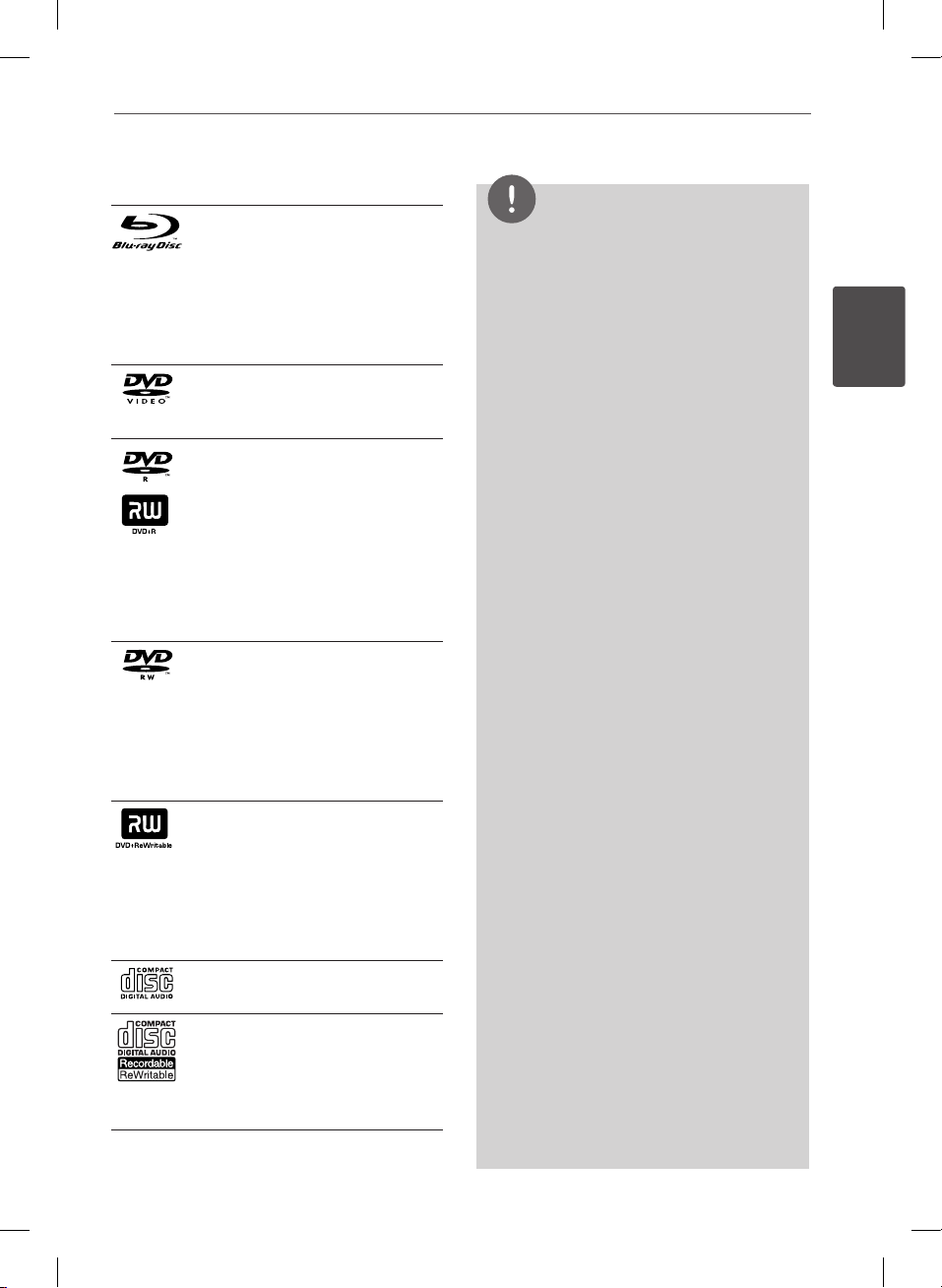
Подготовка
9
Възпроизводими дискове
Blu-ray Disc
- Дискове, напр. с филми,
които могат да се закупят или
наемат.
- BD-R/RE дискове, които
съдържат филмови, музикални
или снимкови файлове.
DVD-VIDEO (диск 8 cm / 12 cm)
Дискове, напр. с филми, които
могат да се закупят или наемат.
DVD±R (диск 8 cm / 12 cm)
- Само във видеорежим и
финализирани
- Поддържа също така и
двуслойни дискове
- Финализиран AVCHD формат
- DVD±R дискове, които
съдържат филмови, музикални
или снимкови файлове.
DVD-RW (диск 8 cm / 12 cm)
- Само VR режим, Video режим
и финализиран
- Финализиран AVCHD формат
- DVD-RW дискове, които
съдържат филмови, музикални
или снимкови файлове.
DVD+RW (диск 8 cm / 12 cm)
- Само във видеорежим и
финализирани
- Финализиран AVCHD формат
- DVD+RW дискове, които
съдържат филмови, музикални
или снимкови файлове.
Аудио CD (диск 8 cm / 12 cm)
CD-R/RW (диск 8 cm / 12 cm)
- CD-R/RW дискове, които
съдържат аудиозаглавия,
филмови, музикални или
снимкови файлове.
ЗАБЕЛЕЖКА
• В зависимост от състоянието на записващия
уред или на самия CD-R/RW (или DVD+R/+RW)
диск някои CD-R/RW (или DVD+R/+RW)
дискове не могат да се възпроизвеждат на
този уред.
• В зависимост от записващия софтуер и
финализирането е възможно някои записани
дискове (CD-R/RW или DVD+R/RW ) да не
могат да се възпроизвеждат.
• Възможно е плеърът да не може да
възпроизвежда BD-R/RE, DVD±R/RW и
CD-R/RW дискове, записани на персонален
компютър или DVD или CD рекордер, ако
дисковете са повредени или зацапани или ако
лещата на плеъра е зацапана или изпотена.
• Ако запишете диск на персонален компютър,
дори и да бъде записан в съвместим формат,
има случаи, при които той няма да може да
бъде възпроизвеждан поради настройките
на приложния софтуер, използвани при
създаване на диска. (Проверете при издателя
на софтуера за по-подробна информация).
• Този уред изисква дисковете и записите
да отговарят на определени технически
стандарти, за да се постигне оптимално
качество на възпроизвеждане.
• Предварително записаните DVD дискове са
настроени автоматично на тези стандарти.
Съществуват много различни типове формати
за записваеми дискове (в това число CDR, съдържащи MP3 файлове) и всички
те изискват определени предварителни
условия за гарантиране на съвместимо
възпроизвеждане.
• Хибридните дискове имат както BD-ROM,
така и DVD (или CD) слоеве от едната страна.
От такива дискове на този плеър ще се
възпроизвежда само BD-ROM слоят.
• Клиентите трябва да знаят, че за изтегляне
на MP3 / WMA файлове и музика от интернет
се изисква разрешение. Нашата компания
няма право да дава такова разрешение.
Разрешение трябва винаги да се търси /
осигури от собственика на авторските права.
• Трябва да настроите опцията за дисков
формат на [Mastered], за да направите
дисковете съвместими с плеърите на LG,
когато форматирате презаписваеми дискове.
Ако настроите опцията на “Live System”,
дискът няма да може да се възпроизвежда на
LG плеър. (Файлова система Mastered/Live:
система на дисков формат за Windows Vista)
Подготовка
HR558CC-P.BHUNLLK_MFL65225538_BUL.indd 9 11. 3. 18. �� 4:47

10
Подготовка
2
Подготовка
Съвместимост на
файловете
Общи
Валидни разширения на файлове: “.jpg”,
“.jpeg”, “.png”, “.avi”, “.divx”, “.mpg”, “.mpeg”, “.mkv”,
“.mp4”, “.mp3”, “.wma”, “.ts”
• В зависимост от DLNA сървъра
разширенията на файловете може да
варират.
• Името на файла е ограничено до 180
знака.
• Прочитането на съдържанието на
носителя може да отнеме няколко
минути в зависимост от размера и броя
на файловете.
Максимален брой файлове/папки:
По-малко от 2000 (общ брой на файловете и
папките)
Формат на CD-R/RW, DVD±R/RW, BD-R/RE:
Формат ISO 9660+JOLIET, UDF и UDF Bridge
филм
Налична разделителна способност:
1920 x 1080 (W x H) пиксела
Възпроизводими субтитри:
SubRip (.srt / .txt), SAMI (.smi), SubStation Alpha
(.ssa/.txt), MicroDVD (.sub/.txt), VobSub (.sub),
SubViewer 1.0 (.sub), SubViewer 2.0 (.sub/.txt),
TMPlayer (.txt), DVD Subtitle System (.txt)
Възпроизводими кодек формати: “DIVX3.
xx”, “DIVX4.xx”, “DIVX5.xx”, “XVID”, “DIVX6.xx”
(Само стандартно възпроизвеждане), H.264/
MPEG-4 AVC, MPEG1 SS, MPEG2 PS, MPEG2 TS
Възпроизводими аудиоформати: “Dolby
Digital”, “DTS”, “MP3”, “WMA”, “AAC”, “AC3”
• Не всички WMA и AAC аудиоформати са
съвместими с този уред.
Честота на дискретизация: от 32 до 48 kHz
(WMA), от 16 до 48 kHz (MP3)
Скорост в битове: от 20 до 320 kbps (WMA),
от 32 до 320 kbps (MP3)
ЗАБЕЛЕЖКА
• HD филмови файлове, съдържащи се на CD
или USB 1.0/1.1, може да не се възпроизвеждат
правилно. За възпроизвеждане на HD
филмови файлове се препоръчват BD, DVD
или USB 2.0.
• Този плеър поддържа профили Main и High на
стандарт H.264/MPEG-4 AVC на ниво 4.1. При
файл с по-високо ниво на екрана ще се появи
предупредително съобщение.
• Този плеър не поддържа файлове, записани с
*1
GMC
или Qpel*2. Те са видеокодиращи методи
в стандарта MPEG4, като DivX или XVID.
*1 GMC – Global Motion Compensation
*2 Qpel – Quarter pixel
• HD филмовите файлове, които изискват
възпроизвеждане с висока производителност,
може да реагират бавно.
• Общото време на възпроизвеждане,
показвано на екрана, може не бъде точно при
.ts файлове.
музика
Честота на дискретизация: от 8 до 48 kHz
(WMA), от 11 до 48 kHz (MP3), 44,1 и
48 kHz (LPCM)
Скорост в битове: от 8 до 320 kbps (WMA,
MP3), 768 kbps и 1,536 Mbps (LPCM)
ЗАБЕЛЕЖКА
• Този уред не може да поддържа ID3 Tag,
вложен в MP3 файл.
• Общото време на възпроизвеждане, показвано
на екрана, може не бъде точно при VBR файлове.
снимка
Препоръчителен размер:
По-малък от 4000 x 3000 x 24 бит/пиксел
По-малък от 3000 x 3000 x 32 бит/пиксел
• Не се поддържат файлове със снимки с
прогресивна компресия и компресия без
загуба на информация.
• Прочитането на съдържанието на
носителя може да отнеме няколко минути
в зависимост от размера и броя на
файловете с изображения.
HR558CC-P.BHUNLLK_MFL65225538_BUL.indd 10 11. 3. 18. �� 4:47

Подготовка
11
Регионален код
Този уред има регионален код, отпечатан
на долната страна на уреда. Този уред може
да възпроизвежда само BD-ROM или DVD
дискове, обозначени със същите знаци като
тези на гърба на плеъра или с “ALL” (всички).
AVCHD (видео с висока
контрастност на изображението
с усъвършенстван видеокодек)
• Този плеър може да възпроизвежда
дискове във формат AVCHD. Тези дискове
обикновено се записват и използват във
видеокамери.
• Форматът AVCHD е формат за цифрови
видеокамери с висока контрастност на
изображението.
• Форматът MPEG-4 AVC/H.264 е способен
да компресира изображения с по-висока
ефективност от тази на конвенционалния
компресиращ формат.
• Някои AVCHD дискове използват формат
“x.v.Color”.
• Този плеър може да възпроизвежда AVCHD
дискове, като използва формат “x.v.Color”.
• Някои дискове във формат AVCHD може
да не се възпроизвеждат в зависимост от
условията на запис.
• Дисковете във формат AVCHD се нуждаят
от финализиране.
• “x.v.Color” предлага по-широк цветови
диапазон от този на нормалните DVD
дискове от видеокамера.
За възпроизвеждане на Dolby® Digital Plus,
Dolby TrueHD и DTS-HD многоканално аудио:
• Усилвател/приемник с вграден (Dolby
• Главна, централна, съраунд тонколона и
Бележки относно
съвместимостта
• Понеже дисковете BD-ROM са нов формат,
• Гледането на съдържание с висока
• Някои BD-ROM и DVD дискове могат
• Dolby TrueHD, Dolby Digital Plus и DTS-HD
• Можете да използвате USB устройство,
Някои системни изисквания
За възпроизвеждане на видео с висока
контрастност на изображението:
• Екран с висока контрастност на
изображението, който има входни гнезда
COMPONENT или HDMI.
• BD-ROM диск със съдържание с висока
контрастност на изображението.
• За някои съдържания (съгласно
посоченото от авторите на диска) на
вашето екранно устройство е необходим
DVI вход с възможности на HDMI или HDCP.
• За конвертиране нагоре на
съдържание със защита срещу запис
от DVD със стандартна контрастност
на изображението на вашето екранно
устройство е необходим DVI вход с
възможности на HDMI или HDCP.
• Когато гледате 3D съдържание, екранният
При първоначално включване на CAM CI+
потвърждаването на правото на достъп
може да отнеме повече от 3 минути.
Ако използвате повече от 2 CAM CI+,
потвърждаването на правото на достъп
може да не е успешно при смяна на CAM CI+
(това е нормално).
В случай на такава грешка поставете отново
CAM.
Digital, Dolby Digital Plus, Dolby TrueHD,
DTS или DTS-HD) декодер.
събуфър според избрания формат.
възможни са проблеми с някои дискове,
цифровата връзка и други проблеми
със съвместимостта. Ако се сблъскате
с проблеми със съвместимостта, моля
свържете се с официален Център за
обслужване на клиенти.
контрастност на изображението и
конвертирането нагоре на съдържанието
на стандартен DVD диск може да изисква
DVI вход с възможности на HDMI или
HDCP на вашето екранно устройство.
да ограничават използването на някои
работни команди или функции.
се поддържат с максимум 7.1 канала, ако
използвате HDMI връзка за аудиоизхода
на уреда.
което се използва за съхраняване на
определена информация, свързана
с диска, включително съдържание,
изтеглено онлайн. Дискът, който
използвате, определя колко дълго ще се
запази тази информация.
дисплей може да не се показва правилно.
За правилно показване на екранния
дисплей изключете режима 3D на
телевизора.
Подготовка
HR558CC-P.BHUNLLK_MFL65225538_BUL.indd 11 11. 3. 18. �� 4:47

12
Подготовка
Дистанционно управление
2
Подготовка
OPEN/
CLOSE
CLEAR
GUIDE
MARKER
TEXT
AV/INPUT
SEARCH
SUBTITLE
VOL
VOL
REC.
TIMER
REC.
DISC MENU
REC.LIST
ZOOM
PR
PR
Поставяне на батериите
Отворете капачето на задната
страна на дистанционното
управление и поставете две
батерии R03 (размер AAA) с
правилно ориентирани и
.
• • • • • • a • • • • • •
(Power): Включва (ON) и
1
изключва (OFF) уреда.
MUTE ( ): Изключва звука.
OPEN/CLOSE (Z): Отваря и
затваря поставката за диска.
Цифрови бутони 0-9: За
избиране на номерираните
опции от менютата.
CLEAR: Премахва маркер от
менюто Търсене или число при
задаване на парола.
REPEAT: Повтаря желан откъс
или сцена.
TV/RADIO: Превключва между
режимите ТВ и радио.
• • • • • • b • • • • • •
./>
следващата или предишната
глава/писта/файл.
m/M
напред.
x
B
X
възпроизвеждане или запис.
TIME SHIFT: Поставя на
пауза живо телевизионно
предаване/възпроизвеждане
(времеизместване) при
излъчвана на живо телевизионна
програма.
: Придвижва до
: Търсене назад или
: Спира възпроизвеждането.
: Започва възпроизвеждане.
: Поставя на пауза
• • • • • • c • • • • • •
GUIDE: Показва менюто на
EPG (електронен програмен
справочник).
PR (U/u):
програми нагоре или надолу.
REC. (z): Стартира запис.
PR LIST: Показва списъка с
канали.
TIMER REC.: Показва меню [Запис
с таймер].
HOME ( ): Отваря или затваря
меню HOME (начало).
Претърсва запаметените
MUSIC ID
( ):
Когато плеърът
е свързан към мрежа, той може
да предоставя информация за
изпълняваната песен по време
на възпроизвеждане на филм.
INFO/DISPLAY ( ): Показва или
затваря екранния дисплей.
U/u/I/i
(наляво/надясно/
нагоре/надолу): За придвижване
по екранните дисплеи.
ENTER ( ): Потвърждава избора
на меню или показва TV info.
RETURN (O): Излизане от
менюто или връщане към
предишната стъпка.
TITLE/POPUP: Показва меню
Заглавие на DVD или изскачащото
меню на BD-ROM, ако има такова.
DISC MENU/REC.LIST: Отваря
менюто на диск или превключва
между опциите от менюто на
списъка за запис.
• • • • • • d • • • • • •
Цветни бутони (R, G, Y, B):
Използвайте за обхождане на
менютата на BD-ROM. Те се
използват също за меню [DTV],
[Филм], [Снимка], [Музика],
[Home Link] и [NetCast].
MARKER: Отбелязва която
и да е точка по време на
възпроизвеждане.
SEARCH: Показва или затваря
менюто за търсене.
ZOOM: Отваря или затваря меню
[Мащабиране].
TEXT: Превключва между режим
на телетекст и нормално гледане
на телевизия.
SUBTITLE: Избира език за
субтитрите.
EXIT: Излиза от съответното
меню или скрива информацията
на екрана.
Бутони за управление на
телевизор: Вж. стр. 93.
HR558CC-P.BHUNLLK_MFL65225538_BUL.indd 12 11. 3. 18. �� 4:47

Главен уред
WIRELESS
k
j
j
Подготовка
13
Подготовка
1 (Бутон вкл./изкл.)
a
Поставка за дискове
b
Сензор за дистанционно управление
c
Дисплей
d
ll
(Възпроизвеждане/Пауза)
i
e
s (Stop)
f
ANTENNA IN
a
LAN порт
b
HDMI OUT (1080p)
c
DIGITAL AUDIO OUT (COAXIAL)
d
2CH AUDIO OUT (ляв/десен)
e
z (Запис)
g
l
h
Z (Open/Close)
i
USB порт
j
СЛОТ ЗА СТАНДАРТЕН ИНТЕРФЕЙС (CI
k
II/ii
l
(Skip)/PROG.(V/v)
или CI+)
Слот за външен модул за условен
достъп (CA) и смарт карта, използвани
за декодиране на кодирани канали. Този
уред работи с CAM CI или CI+.
VIDEO OUT
f
TO TV (SCART гнездо)
g
Вход за променливотоково
h
захранване (AC IN)
Свържете доставения захранващ кабел.
ANTENNA OUT (TO TV)
i
COMPONENT VIDEO OUT (Y PB PR)
j
HR558CC-P.BHUNLLK_MFL65225538_BUL.indd 13 11. 3. 18. �� 4:47

14
Rear of this unit
TV
Монтаж
3
Монтаж
3
Свързвания към
вашия телевизор
Направете едно следните свързвания в
Монтаж
зависимост от характеристиките на вашия
уред.
• Свързване на антена (стр. 14)
• HDMI Свързване (стр. 15)
• Свързване чрез компонентна
видеовръзка (стр. 16)
• Композитна връзка (стр. 16)
• Scart връзка (стр. 17)
ЗАБЕЛЕЖКА
• В зависимост от вашия телевизор и другите
уреди, които желаете да свържете, има
различни начини, по които можете да
свържете плеъра. Използвайте само едно
от свързванията, описани в настоящото
ръководство.
• За да осъществите възможно найдоброто свързване, направете справка
в ръководството за вашия телевизор,
стереосистема или друго устройство.
• Плеърът трябва да е свързан директно
към телевизора. Настройте телевизора за
съответния входен видеоканал.
• Не свързвайте аудиоизхода (AUDIO OUT) на
плеъра към входа за грамофон (record player)
на вашата аудиосистема.
• Не свързвайте вашия плеър през
видеокасетофон. Картината може да бъде
изкривена от системата за защита срещу
презапис.
Свързване на антена към
вашия телевизор или този
уред
Свържете единия край на RF кабела към
антенния изход ANTENNA OUT (TO TV) на
уреда, а другия край към антенния вход
ANTENNA IN на вашия телевизор. Предава
сигнала от антенния вход ANTENNA IN към
вашия телевизор/монитор
Свържете кабела на кабелната телевизия или
антената за наземна телевизия към антенния
вход ANTENNA IN на уреда. Ако искате да
използвате стайна антена, използвайте такава с
усилвател на сигнала с номинално напрежение
5 V, 100 mA и настройте [Антена 5V] на [Вкл.] от
менюто за настройки (вж. стр. 32).
Свързване на антената
Розетка за КАБЕЛНА
телевизия
АНТЕНА
ИЛИ
RF кабел
Задна страна на
този уред
Телевизор
HR558CC-P.BHUNLLK_MFL65225538_BUL.indd 14 11. 3. 18. �� 4:48

Монтаж
Rear of this unit
TV
15
HDMI Свързване
Ако имате HDMI телевизор или монитор,
можете да го свържете към този плеър с
HDMI кабел (Тип A, версия 1.3). Свържете
гнездо HDMI на плеъра към гнездо HDMI на
съвместим с HDMI телевизор или монитор.
HDMI връзка
Задна страна на този уред
HDMI кабел
Телевизор
Настройте входния източник на телевизора
на HDMI (вижте ръководството за
телевизора).
ЗАБЕЛЕЖКА
• Ако свързано HDMI устройство не приема
изходния аудиосигнал от плеъра, звукът от
HDMI устройството може да бъде изкривен
или да липсва въобще.
• Когато използвате HDMI връзка, можете
да промените разделителната способност
за HDMI изхода. (Вижте “Настройка на
разделителната способност” на стр. 17).
• Изберете типа на видеоизход от гнездото
HDMI OUT, като използвате опцията [HDMI
настр. цвят] от менюто за настройка
[Настройка] (вж. стр. 34).
• Промяната на разделителната способност при
вече осъществено свързване може да доведе
до неизправности. За да решите проблема,
изключете плеъра и след това го включете
отново.
• Когато HDMI връзката с HDCP не е проверена,
телевизионният екран става черен. В такъв
случай проверете HDMI връзката или
изключете HDMI кабела.
• Ако на екрана има смущения или черти,
проверете HDMI кабела (обикновено
дължината му е ограничена до 4,5 м).
Допълнителна информация за
HDMI
• Когато свързвате устройство, съвместимо
с HDMI или DVI, трябва да направите
следното:
- Изключете HDMI/DVI устройството и
този плеър. След това включете HDMI/
DVI устройството и изчакайте около
30 секунди, а след това включете този
плеър.
- Видеовходът на свързаното устройство
е настроен правилно за този уред.
- Свързаното устройство е съвместимо
с 720x576p, 1280x720p, 1920x1080i или
1920x1080p видеовход.
• Не всички HDCP съвместими HDMI или
DVI устройства ще работят с този плеър.
- Картината няма да се покаже правилно
с устройство, което не е HDCP.
- Този плеър не възпроизвежда и
телевизионният екран става черен.
3
Монтаж
HR558CC-P.BHUNLLK_MFL65225538_BUL.indd 15 11. 3. 18. �� 4:48

16
Монтаж
3
Свързване чрез
компонентна видеовръзка
Свържете изходните гнезда COMPONENT
VIDEO OUT на плеъра към съответните
входни гнезда на телевизора, като
използвате компонентен видеокабел.
Свържете левия и десния аудиоизход
(AUDIO OUT) на плеъра към левия и
десния аудиовход (IN) на телевизора, като
използвате аудиокабелите.
Компонентна връзка
Монтаж
Задна страна на този уред
Аудиокабел
Rear of this unit
ЗАБЕЛЕЖКА
Когато използвате свързване през компонентен
видеоизход (COMPONENT VIDEO OUT), можете
да променяте разделителната способност
на изходния сигнал. (Вижте “Настройка на
разделителната способност” на стр. 17).
Композитна връзка
Свържете изходното гнездо VIDEO OUT
на плеъра с входното видеогнездо на
телевизора, като използвате видеокабел.
Свържете левия и десния аудиоизход
(AUDIO OUT) на плеъра към левия и
десния аудиовход (IN) на телевизора, като
използвате аудиокабелите.
Видео/аудио връзка
Rear of this unit
Задна страна на
този уред
Компонентен
видеокабел
Телевизор
TV
HR558CC-P.BHUNLLK_MFL65225538_BUL.indd 16 11. 3. 18. �� 4:48
Аудиокабел
Видеокабел
Телевизор
TV

Монтаж
17
Scart връзка
Свържете единия край на Scart кабела към
Scart гнездото TO TV (към телевизор) на
уреда, а другия му край към съответното
входно гнездо на вашия телевизор. При това
свързване получавате едновременно аудиои видеосигнал.
Scart връзка
Задна страна на този уред
Rear of this unit
Scart кабел
Телевизор
TV
Настройка на
разделителната способност
Плеърът осигурява няколко изходни
настройки на разделителната способност
за гнезда HDMI OUT и COMPONENT VIDEO
OUT. Можете да промените разделителната
способност, като използвате меню
[Настройка].
1. Натиснете HOME ( ).
2. Използвайте I/i, за да изберете
[Настройка], и натиснете ENTER ( ).
Появява се меню [Настройка].
3
Монтаж
3. Използвайте U/u, за да изберете опция
[ДИСПЛЕЙ], а след това натиснете i, за да
преминете към второто ниво.
4. Използвайте U/u, за да изберете опция
[Резолюция], а след това натиснете
ENTER ( ), за да преминете към третото
ниво.
5. Използвайте U/u, за да изберете желаната
разделителна способност, а след това
натиснете ENTER ( ), за да потвърдите
своя избор.
HR558CC-P.BHUNLLK_MFL65225538_BUL.indd 17 11. 3. 18. �� 4:48

18
Монтаж
3
Свързване към
усилвател
Направете едно следните свързвания в
зависимост от характеристиките на вашия
уред.
• HDMI аудиовръзка (стр. 18)
• Цифрова аудиовръзка (стр. 19)
• Аналогова 2CH аудиовръзка (стр. 19)
Тъй като много фактори оказват влияние
върху типа на аудиоизхода, за подробности
Монтаж
вижте „Спецификации на аудиоизхода“ (стр.
100-101).
Относно цифровия
многоканален звук
Цифровата многоканална връзка осигурява
най-добро качество на звука. За тази цел
ви е необходим многоканален аудио-/
видеоресивър, който поддържа един или
повече от аудиоформатите, поддържани
от вашия плеър. Вижте ръководството на
ресивъра и символите отпред на ресивъра.
(PCM Stereo, PCM Multi-Ch, Dolby Digital,
Dolby Digital Plus, Dolby TrueHD, DTS и/или
DTS-HD)
Свързване към усилвател
през HDMI изход
Свържете гнездото HDMI OUT на плеъра
към съответното входно гнездо на вашия
усилвател, като използвате HDMI кабел.
Необходимо е да активирате цифровия
изход на плеъра. (Вж. „Меню [АУДИО]“ на стр.
36-38.)
HDMI аудиовръзка
Задна страна на този уред
HDMI кабел
Приемник/усилвател
Amplifier/Receiver
HDMI
кабел
Телевизор
TV
Свържете изходното HDMI гнездо на
усилвателя към входното HDMI гнездо на
вашия телевизор с HDMI кабел, ако вашият
усилвател има изходно HDMI гнездо.
HR558CC-P.BHUNLLK_MFL65225538_BUL.indd 18 11. 3. 18. �� 4:48

Монтаж
19
Свързване към усилвател
през цифров аудиоизход
Свържете гнездото DIGITAL AUDIO OUT на
плеъра към съответното входно гнездо
(COAXIAL) на вашия усилвател. Използвайте
допълнителен цифров аудиокабел.
Необходимо е да активирате цифровия
изход на плеъра. (Вж. „Меню [АУДИО]“ на стр.
36-38.)
Цифрова аудиовръзка
Задна страна на този
уред
Коаксиален кабел
Свързване към усилвател
през 2-канален аудиоизход
Свържете левия и десния 2-канален
аудиоизход (2CH AUDIO OUT) на плеъра
към левия и десния аудиовход на вашия
усилвател, ресивър или стереосистема, като
използвате аудиокабели.
Аналогова 2CH аудиовръзка
Задна страна на този
уред
Аудиокабел
3
Монтаж
Приемник/усилвател
Amplifier/Receiver
Приемник/усилвател
Amplifier/Receiver
HR558CC-P.BHUNLLK_MFL65225538_BUL.indd 19 11. 3. 18. �� 4:49

20
Router
Монтаж
3
Свързване към
вашата домашна
мрежа
Този плеър може да бъде свързан към
локална мрежа (LAN) чрез LAN порта
на задния панел или чрез вътрешен
безжичен модул. Чрез свързване на уреда
към широколентова домашна мрежа вие
можете да получите достъп до услуги като
актуализация на софтуера, Home Link,
интерактивно BD-LIVE и стрийминг услуги.
Монтаж
Кабелна мрежова връзка
Използването на кабелна мрежа осигурява
най-добро качество на свързване, защото
устройствата са свързани директно към
мрежата и не са подложени на радиочестотни
смущения. Вижте документацията на вашето
мрежово устройство за допълнителни указания.
Свържете LAN порта на плеъра към съответния
порт на своя модем или маршрутизатор, като
използвате LAN или Ethernet кабел, който
можете да закупите в търговската мрежа (CAT5
или по-добър, с RJ45 конектор). В примерната
конфигурация за кабелна връзка по-долу
този плеър би могъл да получи достъп до
съдържанието на всеки от компютрите.
Свързване към кабелна мрежа
Маршрутизатор
Широколентова
Broadband
Service
услуга
WAN
LAN 1
LAN 2
LAN 3
компютър
PC
компютър
LAN кабел
PC
ЗАБЕЛЕЖКА
• При включване или изключване на LAN
кабела хващайте кабелния накрайник. Когато
изключвате LAN кабела, не го дърпайте, а го
извадете, като натискате блокиращия механизъм.
• Не свързвайте модулен телефонен кабел към
LAN порта.
• Тъй като съществуват различни конфигурации
на свързване, спазвайте инструкциите на вашия
телефонен оператор или интернет доставчик.
• Ако желаете достъп до съдържание от
компютри или DLNA сървъри, този плеър
трябва да бъде свързан с тях към същата
локална мрежа чрез маршрутизатор.
HR558CC-P.BHUNLLK_MFL65225538_BUL.indd 20 11. 3. 18. �� 4:49
Задна страна на този уред
Rear of this unit

Монтаж
21
Настройка на кабелна
мрежа
Ако в локалната мрежа (LAN) има DHCP
сървър през кабелна връзка, на този плеър
автоматично ще се даде IP адрес. След
осъществяване на физическа връзка малък
брой домашни мрежи може да изискат
регулиране на мрежовите настройки на
плеъра. Регулирайте настройките [МРЕЖА]
по следния начин:
Подготовка
Преди настройване на кабелната мрежа
трябва да свържете широколентовия
интернет към вашата домашна мрежа.
1. Изберете опцията [Настройка връзка] от
меню [Настройка], а след това натиснете
ENTER ( ).
2. На екрана се появява менюто [Настройка
връзка]. Използвайте U/u, за да изберете
[Кабелна] и натиснете ENTER ( ).
4. Използвайте U/u/I/i, за да изберете IP
режим между [Динамичен] и [Статичен].
Обикновено се избира [Динамичен], за да
се дава автоматично IP адрес.
ЗАБЕЛЕЖКА
Ако в мрежата няма DHCP сървър и искате да
зададете IP адрес ръчно, изберете [Статичен], а
след това задайте [IP адрес], [Маска на подмрежa],
[Шлюз] и [DNS сървър], като използвате U/u/I/
i
и цифровите бутони. Ако допуснете грешка,
докато въвеждате цифра, натиснете CLEAR, за да
изчистите осветената част.
5. Изберете [OK] и натиснете ENTER ( ), за
да приложите мрежовите настройки.
6. Плеърът ще ви попита дали искате да
тествате мрежовата връзка. Изберете [OK]
и натиснете ENTER ( ), за да приключите
свързването към мрежата.
7. Ако изберете [Тест] и натиснете
ENTER ( ) в стъпка 5 по-горе, на екрана
се показва състоянието на мрежовата
връзка.
Можете да я тествате също така и в
[Състояние връзка] от меню [Настройка].
3
Монтаж
3. Изберете [Да] и натиснете ENTER ( ), за
да продължите. Новите настройки на
връзката пренастройват съществуващите
мрежови настройки.
HR558CC-P.BHUNLLK_MFL65225538_BUL.indd 21 11. 3. 18. �� 4:49

22
Монтаж
3
Свързване към безжична
мрежа
Друга опция за свързване е да се
използва точка за достъп или безжичен
маршрутизатор. В примерната конфигурация
за безжична връзка по-долу този плеър би
могъл да получи достъп до съдържание от
всеки от компютрите.
Мрежовата конфигурация и методът на
свързване може да варират в зависимост
използваното оборудване и мрежовата среда.
Този плеър е оборудван с IEEE 802.11n
(само в обхвата 2.4 GHz) безжичен модул,
който поддържа също и стандарти 802.11b/
g. За най-добро качество на мрежовата
Монтаж
връзка препоръчваме използване на
сертифицирана по IEEE 802.11n Wi-Fi
безжична мрежа (точка на достъп или
безжичен маршрутизатор).
Съществуващи WiFi стандарти:
802.11b / 802.11g / 802.11n (еднолентов
(2,4 GHz)
Wireless Network Connection
Предна страна на този уред
WIRELESS
Безжична
комуникация
компютър
Точка за достъп или
безжичен маршрутизатор
Вижте указанията за инсталиране на
вашата точка за достъп или безжичен
маршрутизатор за подробната процедура за
свързване и мрежовите настройки.
ЗАБЕЛЕЖКА
Твърдо се препоръчва кабелна интернет
връзка. Използване на функциите [Home Link],
актуализация през интернет и видеострийминг
услуги (като напр. видео от YouTube) с безжична
мрежа може да бъде повлияно от домакински
уреди, използващи радиочестоти.
Настройка на безжична
мрежа
За безжична мрежова връзка плеърът
трябва да бъде настроен за мрежова
комуникация. Тази настройка може да се
направи от меню [Настройка]. Регулирайте
настройките [МРЕЖА] по следния начин:
Преди да свържете плеъра към интернет е
необходима настройка на точката за достъп
или безжичния маршрутизатор.
Подготовка
Преди да настроите безжичната мрежа, вие
трябва да:
- свържете широколентовия интернет към
безжичната домашна мрежа.
- настроите точката за достъп или
безжичния маршрутизатор.
- си запишете името на точката за достъп
(SSID) и защитния код на мрежата.
1. Изберете опция [Настройка връзка] от
меню [Настройка], а след това натиснете
ENTER ( ).
WAN
Широколентова
услуга
HR558CC-P.BHUNLLK_MFL65225538_BUL.indd 22 11. 3. 18. �� 4:49

2. На екрана се появява менюто [Настройка
връзка]. Използвайте U/u, за да изберете
[Безжична], и натиснете ENTER ( ).
Монтаж
ЗАБЕЛЕЖКА
• Режимът за безопасност WEP обикновено има
4 налични ключа в настройката на точката
за достъп или безжичния маршрутизатор.
Ако вашата точка за достъп или безжичен
маршрутизатор използва WEP защита,
въведете защитния код от ключ № 1, за да се
свържете с вашата домашна мрежа.
• Точка за достъп означава устройство, което
ви позволява да се свързвате безжично към
вашата домашна мрежа.
23
3. Изберете [Да] и натиснете
ENTER ( ), за да продължите. Новите
настройки на връзката пренастройват
текущите мрежови настройки.
4. Плеърът претърсва за всички налични
точки за достъп или безжични
маршрутизатори, които са в обхвата му,
и ги показва като списък. Използвайте
U/u
, за да изберете точка за достъп или
безжичен маршрутизатор от списъка, и
след това натиснете ENTER ( ).
Ако имате защита на вашата точка за достъп
или безжичен маршрутизатор, проверете
дали WEP или WPA ключът, който сте въвели
в плеъра, съвпада точно с информацията
на маршрутизатора. Ако е необходимо,
трябва да въведете защитния код.
[Ръчен] – Вашата точка за достъп може
би не излъчва името си на точка за
достъп (SSID). Проверете настройките на
своя маршрутизатор през компютъра си
и или настройте своя маршрутизатор да
излъчва SSID, или ръчно въведете името
на точката за достъп (SSID) в [Ръчен].
[Бутон] – Ако вашата точка на достъп
или безжичен маршрутизатор поддържа
метод на конфигурация с натискане на
бутон (Push Button), изберете тази опция
и натиснете бутона на своята точка за
достъп или безжичен маршрутизатор
в рамките на 120 отброявания. Не е
необходимо да знаете името на точката
за достъп (SSID) и защитния код на
вашата точка за достъп или безжичен
маршрутизатор.
5. Използвайте U/u/I/i, за да изберете IP
режим между [Динамичен] и [Статичен].
Обикновено се избира [Динамичен], за да
се дава автоматично IP адрес.
ЗАБЕЛЕЖКА
Ако в мрежата няма DHCP сървър и искате да
зададете IP адрес ръчно, изберете [Статичен],
а след това задайте [IP адрес], [Маска на
подмрежa], [Шлюз] и [DNS сървър], като
използвате U/u/I/i и цифровите бутони. Ако
допуснете грешка, докато въвеждате цифра,
натиснете CLEAR, за да изчистите осветената
част.
3
Монтаж
HR558CC-P.BHUNLLK_MFL65225538_BUL.indd 23 11. 3. 18. �� 4:49

24
Монтаж
3
6. Изберете [OK] и натиснете ENTER ( ), за
да приложите мрежовите настройки.
7. Плеърът ще ви попита дали искате да
тествате мрежовата връзка. Изберете [OK]
и натиснете ENTER ( ), за да приключите
свързването към мрежата.
8. Ако изберете [Тест] и натиснете
ENTER ( ) в стъпка 7 по-горе, на екрана
се показва състоянието на мрежовата
връзка. Можете да я тествате също
така и в [Състояние връзка] от меню
[Настройка].
Бележки за мрежовата връзка:
Монтаж
• Много проблеми с мрежовата връзка
по време на инсталиране често могат
да се отстранят чрез зануляване на
маршрутизатора или модема. След
свързване на плеъра към домашната
мрежа за кратко изключете захранването
и/или отсъединете захранващия кабел на
домашния мрежов маршрутизатор или
кабелен модем. След това включете и/или
поставете отново захранващия кабел.
• В зависимост от интернет доставчика
(ISP) броят на устройствата, които могат
да ползват интернет услугата, може да
бъде ограничен от съответните условия
по договора. За повече подробности се
свържете с вашия интернет доставчик
(ISP).
• Нашата компания не носи отговорност
за каквито и да било неизправности
в плеъра и/или интернет функцията,
дължащи се на грешки/неизправности
на връзката, свързани с вашата
широколентова интернет връзка или
друго свързано устройство.
• Функциите на BD-ROM дисковете,
достъпни чрез функцията Връзка
с интернет, не са създадени или
предоставени от нашата компания и
нашата компания не носи отговорност
за тяхното функциониране или
продължителност на достъп. Някои
материали, свързани с даден диск,
достъпни чрез интернет връзка, може да
не са съвместими с този плеър. Ако имате
въпроси относно такова съдържание,
моля свържете се с производителя на
диска.
• Някои видове интернет съдържание
може да изискват връзка с по-голяма
широчина на лентата.
• Дори плеърът да бъде правилно
свързан и конфигуриран, дадено
интернет съдържание може да не
работи правилно поради задръстване в
интернет, качеството на пропускателната
способност на вашата интернет услуга
или проблеми при доставчика на
съдържанието.
• Някои операции с интернет връзката
може да не са възможни поради някакви
ограничения, поставени от интернет
доставчика (ISP), осигуряващ вашата
широколентова интернет връзка.
• Всякакви такси, събирани от интернет
доставчици (ISP), включително, но не само
такси за свързване, са за ваша сметка.
• За кабелно свързване на този плеър към
мрежа се изисква LAN порт 10 Base-T или
100 Base-TX. Ако вашата интернет услуга
не позволява такова свързване, няма да
можете да свържете плеъра.
• Трябва да използвате маршрутизатор, за
да ползвате xDSL услуга.
• За ползване на DSL услуга се изисква
ADSL модем, а за кабелна услуга се
изисква кабелен модем. В зависимост
от начина на достъп и абонаментния
договор с вашия интернет доставчик (ISP)
е възможно да не можете да използвате
интернет функцията, включена в този
плеър, или може да има ограничения в
броя на устройствата, които можете да
свързвате едновременно. (Ако вашият
интернет доставчик (ISP) ограничава
абонамента ви до едно устройство,
HR558CC-P.BHUNLLK_MFL65225538_BUL.indd 24 11. 3. 18. �� 4:49

Монтаж
WIRELESS
25
възможно е този плеър да не може да
бъде свързан, ако вече има свързан
компютър.)
• Използването на „маршрутизатор” може
да не е позволено или използването му
може да бъде ограничено в зависимост
от политиката и ограниченията на вашия
интернет доставчик (ISP). За повече
подробности се свържете директно с
вашия интернет доставчик (ISP).
• Безжичната мрежа работи на
радиочестота 2,4 GHz, която често се
използва и от други домакински уреди,
като например безжични телефони,
Bluetooth® устройства, микровълнови
печки, които й влияят чрез радиочестотни
смущения.
• Изключете всички неизползвани
мрежови устройства във вашата локална
домашна мрежа. Някои устройства може
да генерират мрежов трафик.
• За да бъде приемането и предаването с
най-добро качество, разположете плеъра
възможно най-близо до точката за достъп.
• В някои случаи разполагането на точката
за достъп или безжичния маршрутизатор
на най-малко 0,45 м над пода може да
подобри приемането.
• Преместете плеъра по-близо до точката
за достъп, ако е възможно, или го
преориентирайте така, че нищо да няма
между него и точката за достъп.
• Качеството на приемане чрез безжична
връзка зависи от множество фактори,
като например типа на точката за достъп,
разстоянието между плеъра и точката за
достъп и местоположението на плеъра.
• Настройте вашата точка за достъп или
безжичен маршрутизатор на режим
Infrastructure (инфраструктура). Не се
поддържа специален режим (Ad-hoc).
Свързване на USB
устройство
Този плеър може да възпроизвежда
филмови, музикални и снимкови файлове,
съдържащи се в USB устройство.
Възпроизвеждане на
съдържанието на USB
устройство
1. Включете USB устройство в USB порта,
така че да влезе добре в гнездото.
Свързване на USB устройство
2. Натиснете HOME ( ).
3. Изберете [Филм], [Снимка] или [Музика],
като използвате I/i, и натиснете
ENTER ( ).
4. Изберете опция [USB], като използвате I/
i
, и натиснете ENTER ( ).
3
Монтаж
HR558CC-P.BHUNLLK_MFL65225538_BUL.indd 25 11. 3. 18. �� 4:49

3
26
Монтаж
5. Изберете файл, като използвате U/u/I/i,
и натиснете PLAY или ENTER ( ), за да
възпроизведете файла.
Монтаж
6. Издърпайте внимателно USB
устройството.
ЗАБЕЛЕЖКА
• Този уред поддържа USB флаш памет/външен
твърд диск, форматиран във FAT16, FAT32 и
NTFS, когато осъществява достъп до файлове
(музика, снимки и филми). Обаче за BD-Live се
поддържат само формати FAT16 и FAT32. Моля
използвайте вътрешната флаш памет или USB
флаш памет/външен твърд диск, форматиран
във FAT16 или FAT32, когато използвате BDLive.
• USB устройството може да се използва за
локална памет за гледане на BD-Live дискове
по интернет.
• Този уред може да поддържа до 4 дяла на USB
устройството.
• Не изваждайте USB устройството по време на
работа (възпроизвеждане, запис и т.н.).
• Не се поддържа USB устройство, което
изисква допълнително програмно
инсталиране, когато го включвате към
компютър.
• USB устройство: USB устройство, което
поддържа USB1.1 и USB2.0.
• Могат да се възпроизвеждат филмови,
музикални и снимкови файлове. За
подробности относно работата с всеки файл
вижте съответните страници.
• Препоръчително е редовно да правите
резервно копие за предотвратяване на загуба
на данни.
• Ако използвате удължителен USB кабел или
USB концентратор, USB устройството може да
не бъде разпознато.
• Някои USB устройства може да не работят с
този уред.
• Цифрови фотоапарати и мобилни телефони
не се поддържат.
• USB портът на този уред не може да бъде
свързан към компютър. Уредът не може да се
използва като запаметяващо устройство.
• Неформатирано запаметяващо устройство
трябва да се използва след форматиране.
• Ако USB твърд диск не може да бъде
разпознат, опитайте с друг USB кабел.
• Някои USB кабели може да не подават
достатъчно ток за нормална работа на USB.
HR558CC-P.BHUNLLK_MFL65225538_BUL.indd 26 11. 3. 18. �� 4:49

Монтаж
27
Автоматична
настройка
Може да върнете всички фабрични настройки
на рекордера. Някои опции не могат да бъдат
върнати към фабричните настройки (ниво
на родителски контрол и парола). Менюто
[Автоматична настройка] се появява на екрана
след фабричните настройки.
Стъпка 1. Настройка на език
1. Използвайте U/u/I/i за да изберете
език за екранния дисплей, и натиснете
ENTER ( ).
Стъпка 2. Настройка на канал
1. Въведете новата парола с помощта на
цифровите бутони. Въведете я отново за
потвърждение.
2. Използвайте U/u, за да изберете [Кабел]
или [Наземна], а след това натиснете
ENTER ( ).
3. Използвайте U/u/I/i, за да изберете
държава, и натиснете ENTER ( ).
4.
Използвайте U/u, за да изберете кабелен
оператор, и натиснете ENTER ( ).
5. Докато е избрана опцията Start, натиснете
ENTER ( ), за да започне търсенето на
канали. Ако желаете да търсите каналите
по ред на номерата, махнете отметката
от прозорчето [Авто номериране], като
натиснете ENTER ( ).
Рекордерът автоматично претърсва за
програми и ги съхранява.
Ако изберете [Стоп], функцията [Настройка
на канал] ще бъде прескочена.
4. Натиснете ENTER ( ).
Стъпка 3. Настройка на дата и час
1. Използвайте I/i, за да изберете една
от опциите [Ръчен] или [Автоматичен], и
натиснете ENTER ( ).
Автоматичен: Настройте програма,
която излъчва сигнал за точно време, и
часовникът ще бъде сверен автоматично.
Ръчен: Ако във вашия регион няма
канал, който да излъчва сигнал за точно
време, можете да нагласите часа и датата
ръчно. Използвайте U/u, за да изберете
всяко от полетата, и въведете точния час
и датата, като използвате I/i. Можете да
използвате цифровите бутони.
2. Натиснете ENTER ( ), за да завършите
сверяването на часовника.
Стъпка 4. Настройка на мрежа
1. Вижте „Кабелна мрежова връзка” на стр.
20-21, за да завършите настройката на
опцията [Кабелна], и натиснете ENTER ( ).
Изберете [Не] и натиснете ENTER ( ) за
отмяна.
2. Вижте „Безжична мрежова връзка” на
стр. 22-24, за да завършите опцията
[Безжична], и натиснете ENTER ( ).
Изберете [Отмени] и натиснете ENTER ( )
за отмяна. На този рекордер може да
бъде настроена само една мрежа: или
[Кабелна], или [Безжична].
Ако вече сте настроили [Кабелна] в
стъпка 6, не е необходимо да настройвате
[Безжична].
3
Монтаж
HR558CC-P.BHUNLLK_MFL65225538_BUL.indd 27 11. 3. 18. �� 4:49

28
Монтаж
3
Преглед на
Началното меню
За достъп до многобройните функции на уреда
натиснете бутона HOME на дистанционното.
Работа с основните бутони
HOME: Отваря или затваря меню HOME
(начало).
U/u/I/i
екранните дисплеи.
ENTER ( ): Потвърждава избор на меню.
Монтаж
RETURN (
: Използва се за придвижване по
): Излиза от менюто.
O
DTV
Можете да гледате цифрови
телевизионни програми. (стр. 42-49)
Филм
Започва възпроизвеждане на
видеоносител или показва меню [Филм].
Снимка
Показва меню [Снимка]. (стр. 67-69)
Музика
Показва меню [Музика]. (стр. 70-74)
Home Link
Показва и възпроизвежда споделеното
съдържание от избрания сървър или
компютър. (стр. 75-79)
Netcast
Показва YouTube видеоклипове, Picasa
Web Albums и Accu Weather, предавани
по интернет от сървър на Youtube до
вашия телевизор. (стр. 79-86)
Настройка
Показва меню [Настройка]. (стр. 33-41)
Настройки
Настройване на системата
Можете да промените настройките на
плеъра от меню [Настройка].
1. Натиснете HOME ( ).
2. Използвайте I/i, за да изберете
[Настройка], и натиснете ENTER ( ).
Появява се меню [Настройка].
3. Използвайте U/u, за да изберете първата
опция от настройките, и натиснете i, за
да се придвижите към второто ниво.
4. Използвайте U/u, за да изберете втората
опция от настройките, и натиснете ENTER
( ),
или i
за да се придвижите към третото
ниво.
5. Използвайте U/u, за да изберете желаната
настройка, и натиснете ENTER ( ), за да
потвърдите избора си.
HR558CC-P.BHUNLLK_MFL65225538_BUL.indd 28 11. 3. 18. �� 4:49

Монтаж
29
Настройки за цифрова
телевизия
За да използвате DTV функциите,
този рекордер се нуждае от няколко
предварителни настройки.
Кабелна настройка (автом.
настройка на канали)
1. Натиснете HOME.
2. Използвайте I/i, за да изберете
[Настройка], а след това натиснете ENTER
( ).
3. Използвайте U/u, за да изберете [DTV], и
натиснете ENTER ( ).
4. Използвайте U/u, за да изберете
[Настройка на кабела], а след това
натиснете ENTER ( ).
5. Въведете паролата с помощта на
цифровите бутони.
Ако още не сте задали своя парола,
въведете “1234” и натиснете ENTER ( ).
6.
Използвайте U/u, за да изберете [Авт.настр.
канал], а след това натиснете ENTER ( ).
8. Използвайте I/i, за да изберете една от
опциите [Бърза настройка] или [Пълна
настройка], и натиснете ENTER ( ).
Ако желаете да настроите
допълнителната бърза настройка,
използвайте U/u, за да изберете
[Hacтpoйка], и натиснете ENTER ( ).
За разлика от типичната настройка
(Tuning), бързата настройка (Quick
Tuning) има функция за настройка на
мрежов идентификатор (Network ID) във
Frequency (честота), така че да можете да
търсите канали бързо и лесно.
3
Монтаж
[Честота] – Честота, включваща
всички информационни канали.
Честотата съвпада с мрежовия
идентификатор (Network ID).
7. Използвайте, за да изберете държава или
опцията за автоматично номериране, а
след това използвайте U/u/I/i, за да
изберете [Авто номериране].
След това натиснете ENTER ( ).
HR558CC-P.BHUNLLK_MFL65225538_BUL.indd 29 11. 3. 18. �� 4:49
[Symbol Rate] –
съответствие с пропускателната
способност на услугата на оператора.
В зависимост от работата на демодулатора
тази функция не е налична.
[ID Мрежов] – Важна информация
за получаване на честотата и TS ID
на канала. Важна информация за
обхващане на целия кабелен канал.
Изберете [Затвори] и натиснете ENTER ( ),
за да спрете претърсването за програми.
9. Използвайте U/u, за да изберете [Старт],
и натиснете ENTER ( ), за да започне
търсенето на канали.
Функция, осигуряваща

30
Монтаж
3
Кабелна настройка (ръчна
настройка на канали)
Претърсва програмите и добавя намерените
програми в списъка с програми.
1. Показва меню [Настройка].
2. Използвайте U/u, за да изберете [DTV], а
след това натиснете ENTER ( ).
3. Използвайте U/u, за да изберете
[Настройка на кабела], и натиснете ENTER
( ).
4. Използвайте U/u, за да изберете [Ръч.
настр.канал], а след това натиснете ENTER
Монтаж
( ), за да се покаже менюто [Ръч.настр.
канал].
5. [Дом. настройка канал] Ако желаете
да я настроите, използвайте U/u/I/i
и цифровите бутони, за да настроите
желаната опция.
6. Използвайте u, за да изберете [Добави],
и натиснете ENTER ( ), за да добавите
програмата, която уредът претърсва
автоматично.
Автоматично претърсване
за програми за наземна
антена (автом. настройка
на канали)
Всички налични цифрови телевизионни и
радиопрограми се претърсват и съхраняват
автоматично според избраната страна.
1. Натиснете HOME.
2.
Използвайте I/i, за да изберете [Настройка],
а след това натиснете ENTER ( ).
3. Използвайте U/u, за да изберете [DTV], а
след това натиснете ENTER ( ).
4. Използвайте U/u, за да изберете
[Настройка наземна телевизия], а след
това натиснете ENTER ( ).
5.
Използвайте U/u, за да изберете [Авт.настр.
канал], а след това натиснете ENTER ( ).
6. Използвайте u, за да изберете [Старт],
а след това натиснете ENTER ( ), за да
започне търсенето на канали.
ЗАБЕЛЕЖКА
Ако опцията [Заключване на DTV] е настроена на
[ЗАКЛЮЧВАНЕ], тази функция е налична, когато
въведете паролата правилно. (Вж. стр. 32)
Изберете [Стоп] и натиснете ENTER ( ), за
да спрете претърсването за програми.
ЗАБЕЛЕЖКА
Ако опцията [Заключване на DTV] е настроена на
[ЗАКЛЮЧВАНЕ], тази функция е налична, когато
въведете паролата правилно. (Вж. стр. 32)
HR558CC-P.BHUNLLK_MFL65225538_BUL.indd 30 11. 3. 18. �� 4:49

Монтаж
31
Ръчно претърсване за
програми за наземна
антена (ръчна настройка на
канали)
Претърсва за цифрови телевизионни
и радиопрограми добавя намерените
програми в програмния списък.
1. Показва меню [Настройка].
2. Използвайте U/u, за да изберете [DTV], а
след това натиснете ENTER ( ).
3. Използвайте U/u, за да изберете
[Настройка наземна телевизия], а след
това натиснете ENTER ( ).
4. Използвайте U/u, за да изберете [Ръч.
настр.канал], а след това натиснете ENTER
( ), за да се покаже менюто [Ръч.настр.
канал].
5. Използвайте I/i, за да изберете желания
мултиплексор (MUX), и уредът започва
автоматично претърсване.
6. Използвайте u, за да изберете [Добави],
и натиснете ENTER ( ), за да добавите
програмата, която уредът претърсва
автоматично.
ЗАБЕЛЕЖКА
Ако опцията [Заключване на DTV] е настроена на
[ЗАКЛЮЧВАНЕ], тази функция е налична, когато
въведете паролата правилно. (Вж. стр. 32)
Списък на програмите за
редактиране (Редактиране
на канали)
Можете да премахнете всяка цифрова
телевизионни или радиопрограма,
запаметена на този рекордер, като
използвате меню [Редакция канал].
1. Показва меню [Настройка].
2. Използвайте U/u, за да изберете [DTV], а
след това натиснете ENTER ( ).
3. Използвайте U/u/I/i за да изберете
[Редакция канал], и натиснете ENTER ( ).
4. Натиснете U, за да изберете [DTV], и
използвайте I/i, за да изберете списък с
програми за [DTV] или [Радио].
5. Използвайте U/u/I/i, за да изберете
програма от списъка, която желаете да
прескочите, и натиснете оцветения в
червено (R) бутон.
Ако не желаете да прескочите
програмата, изберете я и натиснете
отново оцветения в червено (R) бутон.
Използвайте U/u/I/i, за да изберете
програма от списъка, която желаете
да заключите, и натиснете оцветения в
синьо (B) бутон.
Ако не желаете да заключвате програмата,
изберете я и натиснете отново оцветения
в синьо (B) бутон.
Ако не изберете функцията [Авто
номериране] по време на автоматичната
настройка.
Използвайте U/u/I/i, за да изберете
програмата, чийто номер желаете да
промените, натиснете оцветения бутон
използвайте U/u, за да смените номера на
програмата; след това натиснете ENTER ( ).
(G)
и
3
Монтаж
HR558CC-P.BHUNLLK_MFL65225538_BUL.indd 31 11. 3. 18. �� 4:49

32
Монтаж
3
6. Натиснете RETURN (O), за да се върнете
на предходната стъпка.
Прескочи: Ако програмата е набелязана
за прескачане, няма да можете да
изберете тази програма с бутона PR на
дистанционното.
Блокирай/Деблокирай: Ако програмата
е набелязана за блокиране и [Заключване
на DTV] в меню [Настройка] е настроено
на [ЗАКЛЮЧВАНЕ], ще трябва да въведете
паролата, за да можете да гледате
програмата.
Настройка на заключването
Монтаж
на DTV
Позволява ви да активирате или
деактивирате всички предварително
зададени схеми на заключване. Когато
[Заключване на DTV] е настроено на
[Отключи].
1. Показва меню [Настройка].
2. Използвайте U/u/I/i, за да изберете
[ЗАКЛЮЧВАНЕ], и натиснете ENTER ( ).
3. Използвайте U/u, за да изберете
[Заключване на DTV], а след това
натиснете ENTER ( ).
4. Въведете паролата с помощта на
цифровите бутони.
Ако още не сте задали своя парола,
въведете “1234” и натиснете ENTER ( ).
5. Използвайте U/u, за да изберете
[ЗАКЛЮЧВАНЕ], а след това натиснете
ENTER ( ), за да активирате DTV Lock
(заключване на цифрова телевизия).
Настройка на
ограничителен клас за DTV
(цифрова телевизия)
Гледането на някои цифрови телевизионни
програми може да бъде ограничено съгласно
зададената от вас възрастова граница.
1. Показва меню [Настройка].
2. Използвайте U/u, за да изберете
[ЗАКЛЮЧВАНЕ], и след това натиснете
ENTER ( ).
3. Използвайте U/u, за да изберете [DTV
категоризация], а след това натиснете
ENTER ( ).
4. Въведете паролата с помощта на
цифровите бутони.
Ако още не сте задали своя парола,
въведете и натиснете ENTER ( ).
5. Използвайте U/u, за да зададете
ограничителното ниво, и натиснете ENTER
( ).
Отключи
Можете да гледате всички програми.
4 ~ 18 Година(и)
Ограничителен клас [4 Година(и)] има
най-големи ограничения, а [18 Година(и)]
е с най-малки ограничения.
Настройка на мощността на
антената
Ако използвате вътрешна антена с усилвател
на сигнала с номинални параметри 5 V
постоянен ток, 100 mA, рекордерът може да я
захранва през входното гнездо ANTENNA IN.
1. Показва меню [Настройка].
2. Използвайте U/u, за да изберете [DTV], а
след това натиснете ENTER ( ).
HR558CC-P.BHUNLLK_MFL65225538_BUL.indd 32 11. 3. 18. �� 4:49

Монтаж
33
3. Използвайте U/u, за да изберете
[Настройка наземна телевизия], а след
това натиснете ENTER ( ).
4. Използвайте U/u, за да изберете [Антена
5V Вкл.], и натиснете ENTER ( ), за да
подадете захранване на антената.
ЗАБЕЛЕЖКА
Опцията [Настройка наземна телевизия] трябва
да е настроена на [Антена 5V Изкл.], когато
вашата вътрешна антена се захранва от мрежата.
Ако настроите опцията [Настройка наземна
телевизия] на [Антена 5V Вкл.] за вътрешна
антена, която се захранва от мрежата, това може
да причини сериозна повреда на този уред.
Настройка на
времеизместването
Можете да настроите функцията
за времеизместване автоматично,
без да натискате бутона TIME SHIFT.
Времеизместването ще започне след
стартирането на режима Digital TV tuner
(Цифров ТВ тунер).
1. Показва меню [Настройка].
2. Използвайте U/u, за да изберете [DTV], а
след това натиснете ENTER ( ).
3. Използвайте U/u, за да изберете
[Времеизместване], а след това натиснете
ENTER ( ).
Меню [DTV]
Настройка на кабела
[
Авт.настр.к
След като приключите настройването
на цифровия ресивър според личните
ви предпочитания, при необходимост
може да престъпите към съгласуване на
настройките на уреда с вашата антена. За
повече информация вижте стр. 29.
[
Ръч.настр.кан
Претърсва програмите и добавя
намерените програми в списъка с
програми. За повече информация вижте
стр. 30.
[
Сигнал
Показва информация за текущия сигнал.
Настройка наземна телевизия
[
Авт.настр.к
Тази опция претърсва програмите и
настройва наличните програми. За
повече информация вижте стр. 30.
[
Ръч.настр.кан
Претърсва за цифрови телевизионни
и радиопрограми добавя намерените
програми в програмния списък. За
повече информация вижте стр. 30.
[
Антена 5V Изкл./Вкл.
Ако използвате вътрешна антена,
използвайте такава с усилвател на
сигнала с номинални параметри 5 V
постоянен ток, 100mA, и настройте тази
опция на [Антена 5V Вкл.]. За повече
информация вижте стр. 31-32.
анал]
]
ал
]
анал]
ал]
]
3
Монтаж
4. Използвайте U/u, за да изберете
[Автоматичен] или [Ръчен] за начина на
настройка на времеизместването.
HR558CC-P.BHUNLLK_MFL65225538_BUL.indd 33 11. 3. 18. �� 4:49
Редакция канал
Тази опция ви позволява да редактирате
телевизионните или радиопрограми. За
повече информация вижте стр. 31-32.

34
Монтаж
3
Времеизместване
Настройте тази опция на [Автоматичен], за да
използвате функцията за времеизместване
автоматично, без натискане на бутона TIME
SHIFT. Времеизместването ще започне, след
като започне гледането на телевизия. За
повече информация вижте стр. 32.
CI информация
С модула за условен достъп (CAM) можете
да използвате не само кодирани, но и
безплатно излъчвани услуги. Различните
CAM поддържат различна кодираща
система. Свържете се с вашия доставчик
Монтаж
на услуги или дистрибутор, за да получите
подходящия тип CAM. Без CAM могат да се
използват само безплатно излъчвани услуги.
Тази опция показва меню на функциите на
CI картата. Поискайте повече информация
от вашия доставчик на услуги за наличните
функции. Трябва да получите “CI или CI+
CAM” от вашия доставчик на услуги.
Меню [ДИСПЛЕЙ]
Формат картина
Изберете опция за формата на изображението
според типа на вашия телевизор.
[4:3 Letter Box]
Изберете, когато е свързан телевизор
със стандартен екран 4:3. Показва
широкоекранна картина с ленти в
горната и долната част на екрана.
[4:3 Pan Scan]
Изберете, когато е свързан телевизор със
стандартен екран 4:3. Показва картина,
която е отрязана, за да се побере на
вашия телевизионен екран. Картината е
отрязана от двете страни.
[16:9 Оригинален]
Изберете, когато е свързан
широкоекранен 16:9 телевизор.
Картината 4:3 се показва в оригиналната
пропорция 4:3, като от лявата и от дясната
страна се появяват черни ленти.
[16:9 Пълен]
Изберете, когато е свързан широкоекранен
16:9 телевизор. Картината 4:3 се коригира
хоризонтално (в линейна пропорция), така
че да запълни целия екран.
ЗАБЕЛЕЖКА
Не може да изберете опция [4:3 Letter Box] и [4:3
Pan Scan], когато разделителната способност е
настроена на повече от 720p.
Резолюция
Настройва изходната разделителна способност
на компонентния и HDMI видеосигнал.
Вижте стр. 17 и стр. 102 за подробности по
настройката на разделителната способност.
HR558CC-P.BHUNLLK_MFL65225538_BUL.indd 34 11. 3. 18. �� 4:49

Монтаж
35
[Автоматичен]
Ако гнездо HDMI OUT е свързано към
телевизор, осигуряващ информация на
дисплея (EDID), автоматично се избира
разделителна способност, която е найподходяща за свързания телевизор. Ако
е свързан само компонентен видеоизход
(COMPONENT VIDEO OUT), това променя
разделителната способност на 1080i
като разделителна способност по
подразбиране.
[1080p]
Извежда 1080 реда прогресивно видео.
[1080i]
Извежда 1080 видео с презредова развивка.
[720p]
Извежда 720 реда прогресивно видео.
[576p]
Извежда 576 реда прогресивно видео.
[576i]
Извежда 576 видео с презредова развивка.
HDMI настр. цвят
Изберете типа на изхода от гнездо HDMI
OUT. За тази настройка моля направете
справка в ръководствата на вашето
дисплейно устройство.
[YCbCr]
Изберете, когато свързвате към HDMI
екранно устройство.
[RGB]
Изберете, когато свързвате към DVI
екранно устройство.
Видеоизход
Изберете опция според типа на връзката с
телевизора.
[YPbPr]
Когато вашият телевизор е свързан към
гнездото COMPONENT OUT на уреда.
[RGB]
Когато вашият телевизор е свързан към
гнездото SCART (RGB сигнал) на уреда.
3
Монтаж
Режим диспл. 1080p
Когато разделителната способност е
настроена на 1080p, изберете [24 Hz] за
гладко представяне на филмов материал
(1080p/24 Hz) на оборудван с HDMI дисплей,
съвместим с вход 1080p/24 Hz.
ЗАБЕЛЕЖКА
Тази функция е налична само когато [Резолюция]
е настроена на [576i].
Режим 3D
ЗАБЕЛЕЖКА
• Когато изберете [24 Hz], може да видите
известно смущение в картината, когато
видеото превключва на видео- и филмов
материал. В този случай изберете [50 Hz].
• Дори когато [Режим диспл. 1080p] е настроен на
[24 Hz], ако вашият телевизор не е съвместим
с 1080p/24 Hz, действителната кадрова честота
на видеоизхода ще бъде 50 Hz или 60 Hz, за да
съвпадне с формата на видеоизточника.
HR558CC-P.BHUNLLK_MFL65225538_BUL.indd 35 11. 3. 18. �� 4:49
Изберете типа изходен режим за
възпроизвеждане на Blu-ray 3D дискове. Вж.
стр. 53-54 за повече информация относно
Blu-ray 3D дисковете.
[Изкл.]
Blu-ray 3D дискът ще се възпроизвежда в
режим 2D, както при възпроизвеждане на
обикновен BD-ROM диск.
[Вкл.]
Blu-ray 3D дискът ще се възпроизвежда в
режим 3D.

36
Монтаж
3
Меню [ЕЗИК]
Меню на дисплея
Изберете език за менюто с настройки
[Настройка] и екранния дисплей.
Меню на диска/Аудио диск/
Субтитри на диска
Изберете предпочитания от вас език за
озвучаването (звука на диска), субтитрите и
менюто на диска.
Монтаж
[Оригинален]
Отнася се за оригиналния език, на който
е записан дискът.
[Друг]
Натиснете ENTER ( ), за да изберете друг
език. Използвайте цифровите бутони,
а след това ENTER ( ), за да въведете
съответния 4-цифрен номер съгласно
списъка на кодовете на езици на стр. 95.
[Изкл.] (Само субтитрите на диска)
Изключете субтитрите.
ЗАБЕЛЕЖКА
В зависимост от диска вашите езикови
настройки може да не работят.
Субтитри на DTV
Цифровите канали понякога предлагат
субтитри, често на различен език. Можете
да зададете предпочитан език за субтитрите
с тази настройка, ако излъчващата станция
осигурява DTV субтитри. Натиснете SUBTITLE
неколкократно, за да изберете език за
субтитрите, докато гледате цифрова телевизия.
(Вж. „Избор на език за субтитрите на цифрово
телевизионно излъчване“ на стр. 44).
Меню [АУДИО]
Всеки диск има разнообразни опции за
аудиоизход. Настройте аудиоопциите на
плеъра според типа на аудиосистемата,
която използвате.
ЗАБЕЛЕЖКА
Тъй като много фактори оказват влияние върху
типа на аудиоизхода, за подробности вижте
„Спецификации на аудиоизхода“ на стр. 100-101.
HDMI / Цифров изход
Изберете изходния формат на звука, когато
устройство, оборудвано с входно гнездо
HDMI или Digital Audio, е свързано към
изходното гнездо HDMI OUT или DIGITAL
AUDIO OUT на този плеър.
[PCM стерео]
Изберете, ако свържете изходното гнездо
Звук на DTV
Цифровите канали понякога предлагат
няколко аудиописти, често на различен
език или в различен формат (Dolby Digital,
Dolby Digital+, AVC, Mpeg и т.н.). Можете да
зададете език за звука по подразбиране с тази
настройка. Ако излъчващата станция осигурява
тази възможност, можете да изберете също
и различен език за звука, докато гледате
телевизия, като натиснете неколкократно
AUDIO. (Вж. „Избор на език за звука на цифрово
телевизионно излъчване “ на стр. 43).
HR558CC-P.BHUNLLK_MFL65225538_BUL.indd 36 11. 3. 18. �� 4:49
HDMI OUT или DIGITAL AUDIO OUT на
този уред към устройство с двуканален
цифров стереодекодер.
[PCM многоканално] (само HDMI)
Изберете, ако свържете изходното гнездо
HDMI OUT на този уред към устройство с
многоканален цифров декодер.
[DTS прекодирано]
Изберете, ако свържете изходното гнездо
HDMI OUT или DIGITAL AUDIO OUT на този
уред към устройство с DTS декодер.

Монтаж
37
[Първично пропуск.]
Изберете, ако свържете изходното гнездо
DIGITAL AUDIO OUT и HDMI OUT на този
уред към устройство с LPCM, Dolby
Digital, Dolby Digital Plus, Dolby TrueHD,
DTS и DTS-HD декодер.
ЗАБЕЛЕЖКА
• Когато опцията [HDMI] е настроена на [PCM
многоканално], аудиото може да се излъчва
като PCM стерео, ако от HDMI устройство с
EDID не бъде открита информация за PCM
Multi-Ch.
• Ако опцията [HDMI] или [Цифров изход] е
настроена на [DTS прекодирано], при BD-ROM
дисковете с вторично аудио се излъчва DTS
прекодирано аудио, а при другите дискове се
излъчва оригиналното аудио (като [Първично
пропуск.].
Честота (цифров аудиоизход)
[192 kHz]
Изберете го, ако вашият A/V ресивър или
усилвател може да поддържа сигнали
192 kHz.
DRC (Управление на динамичния
обхват)
Тази функция ви позволява да слушате филм
при намалена сила на звука, без да се губи
яснотата на звука.
[Изкл.]
Изключва тази функция.
[Вкл.]
Компресиране на динамичния обхват на
Dolby Digital, Dolby Digital Plus или Dolby
TrueHD аудиоизход.
[Автоматичен]
Динамичният обхват на Dolby TrueHD
аудиоизхода се определя сам.
А динамичният обхват на Dolby Digital
и Dolby Digital Plus е същият като при
режим [Вкл.].
ЗАБЕЛЕЖКА
Настройката на DRC може да бъде променена
само ако не е поставен диск или уредът е в
състояние на пълен стоп.
3
Монтаж
[96 kHz]
Изберете го, ако вашият A/V ресивър или
усилвател не може да поддържа сигнали
192 kHz. Когато бъде направен този избор,
този уред автоматично преобразува
сигналите 192 kHz в 96 kHz, така че вашата
система да може да ги декодира.
[48 kHz]
Изберете го, ако вашият A/V ресивър
или усилвател не може да поддържа
сигнали 192 kHz и 96 Khz. Когато бъде
направен този избор, уредът автоматично
преобразува сигналите 192 kHz и 96 kHz в
48 Khz, така че вашата система да може да
ги декодира.
Направете справка в документацията на
вашия A/V ресивър или усилвател, за да
DTS Neo:6
Ако плеърът е свързан към многоканален
аудиоресивър с HDMI връзка, задайте тази
опция, за да се насладите на многоканален
съраунд звук при 2-канален аудиоизточник.
[Изкл.]
Извежда стереозвука през предните
тонколони.
[Музика]
Извежда многоканалния звук, който е
оптимизиран за слушане на музика.
[Кино]
Извежда многоканалния звук, който е
оптимизиран за гледане на филми.
проверите неговите възможности.
HR558CC-P.BHUNLLK_MFL65225538_BUL.indd 37 11. 3. 18. �� 4:49

38
Монтаж
3
ЗАБЕЛЕЖКА
• Тази функция не е достъпна при онлайн услуга.
• При тази функция може да се използва само
аудиоизточник с честота на дискретизация
под 48 kHz.
• Тази функция е налична само когато опцията
[HDMI] е настроена на [PCM многоканално].
Меню [ЗАКЛЮЧВАНЕ]
Настройките на [ЗАКЛЮЧВАНЕ] влияят само
върху възпроизвеждането на BD и DVD.
Монтаж
За да получите достъп до някоя функция в
настройките на [ЗАКЛЮЧВАНЕ], трябва да
въведете 4-цифрения защитен код, който сте
създали.
Ако още не сте въвели парола, ще бъдете
подсетени да направите това. Въведете
4-цифрена парола два пъти и натиснете
ENTER ( ), за да създадете нова парола.
Парола
Можете да създадете парола и да я променяте.
[Няма]
Въведете 4-цифрена парола два пъти
и натиснете ENTER ( ), за да създадете
нова парола.
[Промени]
Въведете съществуващата парола и
натиснете ENTER ( ). Въведете 4-цифрена
парола два пъти и натиснете ENTER ( ),
за да създадете нова парола.
ЗАБЕЛЕЖКА
Ако преди да натиснете ENTER, забележите
грешка, натиснете CLEAR. След това въведете
правилната парола.
Заключване на DTV
Позволява ви да настроите определени
програми чрез блокиращи схеми. Също така
ви позволява да активирате или деактивирате
всички схеми на заключване, настроени преди
това. За да получите достъп до опциите на
менюто за заключване, е необходима парола.
Когато [Заключване на DTV] е настроено на
[Отключи]. (Вж. “Настройка на заключването на
DTV” на стр. 31.)
DTV категоризация
Можете да настроите ограничителни
класове, за да блокирате всички програми с
ограничителен клас над определено ниво.
(Вж. “Настройка на ограничителен клас за
DTV (цифрова телевизия)” на стр. 32.)
DVD огранич. клас
Блокира възпроизвеждането на DVD, чието
съдържание има определен ограничителен
клас. (Не всички дискове са с определен
клас.)
[Рейтинг 1-8]
Рейтинг „едно” (1) има най-много
ограничения, а рейтинг „осем” (8) е с наймалко ограничения.
Ако сте забравили паролата си
Ако сте забравили паролата си, можете
да я изтриете, като използвате следната
процедура:
[Отключи]
Ако изберете [Отключи], родителският
контрол се изключва и дискът се
възпроизвежда изцяло.
1. Извадете всеки диск, който може да се
намира в плеъра.
2. Изберете опция [Парола] от меню
[Настройка].
3. Използвайте цифровите бутони, за да
въведете „210499“. Паролата се изтрива.
HR558CC-P.BHUNLLK_MFL65225538_BUL.indd 38 11. 3. 18. �� 4:49
BD огранич. клас
Задайте възрастово ограничение за
възпроизвеждане на BD-ROM. Използвайте
цифровите бутони, за да въведете възрастово
ограничение за гледане на BD-ROM.

Монтаж
39
[255]
Всички BD-ROM могат да се
възпроизвеждат
[0-254]
Забранява възпроизвеждане на BD-ROM
със съответния ограничителен клас,
записан в него.
ЗАБЕЛЕЖКА
[BD огранич. клас] ще се прилага само за BD
диск, който съдържа Advanced Rating Control
(усъвършенстван ограничителен контрол).
Код на държава
Въведете кода на региона, чиито стандарти
са използвани за задаване на ограничителен
клас на DVD видеодиска, съгласно списъка
на стр. 94.
Меню [МРЕЖА]
Настройките [МРЕЖА] са необходими, за да
се използват функциите актуализация на
софтуера, BD Live, Home Link и NetCast.
BD-LIVE връзка
Можете да ограничите достъпа до интернет,
когато се използват функциите BD-LIVE.
[Разрешен]
Достъпът до интернет е разрешен за
цялото BD-LIVE съдържание.
[Частично разрешен]
Достъпът до интернет е разрешен
само за това BD Live съдържание, което
има сертификат на собственика на
съдържанието. Достъпът до интернет и
онлайн AACS функциите са забранени
за всяко BD-LIVE съдържание без
сертификат.
[Забранен]
Достъпът до интернет е забранен за
цялото BD Live съдържание.
3
Монтаж
Настройка връзка
Ако средата на вашата домашна мрежа е
готова за свързване на плеъра, трябва да
настроите плеъра за връзка към кабелна или
безжична мрежа за мрежова комуникация.
(Вижте „Свързване към вашата домашна
мрежа“ на стр. 20-25).
Състояние връзка
Ако искате да проверите състоянието на
мрежата от този плеър, изберете опцията
[Състояние връзка] и натиснете ENTER ( ),
за да проверите дали е осъществена връзка
с локалната мрежа и с интернет.
HR558CC-P.BHUNLLK_MFL65225538_BUL.indd 39 11. 3. 18. �� 4:49

40
Монтаж
3
Меню [ДРУГИ]
Настройка на дата и час
Часовникът трябва да се нагласи, за да се
използва запис с таймер.
[Автоматичен]
Изберете програма, която излъчва сигнал
за точно време, и часовникът ще бъде
сверен автоматично. Ако автоматично
нагласеното часово време не е точно
спрямо вашето местно време, можете
да настроите допълнителна опция за
часовото време.
Монтаж
[Ръчен]
Ако във вашия регион няма канал,
който да излъчва сигнал за точно време,
можете да нагласите часа и датата ръчно.
Използвайте I/i, за да изберете всяко
от полетата, и въведете точния час и
датата, като използвате U/u, след което
натиснете ENTER ( ).
Избери BD диск
Този плеър може да съхранява информация,
свързана с BD-ROM диск, включително
изтеглено онлайн съдържание като
филмови трейлъри и специални функции,
на вътрешната флаш памет или на USB
устройство.
[Вградена памет]
Съхранете изтегленото съдържание на
Blu-ray диск във вътрешната флаш памет.
[USB устройство]
Съхранете изтегленото съдържание
на Blu-ray диск на свързаното USB
устройство.
[Вградена памет]
Изтрийте цялото изтеглено съдържание
от вграденото запаметяващо устройство.
[USB устройство]
Изтрийте цялото изтеглено съдържание от
свързаното USB запаметяващо устройство.
ЗАБЕЛЕЖКА
Ако изберете съхраняване на USB,
възпроизвеждането, копирането и записването
на USB устройство се изключва.
DivX VOD
ОТНОСНО DIVX ВИДЕО: DivX® е цифров
видеоформат, създаден от DivX, Inc. Това е
официално сертифициран DivX уред, който
възпроизвежда DivX видео. Посетете www.
divx.com за повече информация и софтуерни
инструменти за преобразуване на вашите
файлове в DivX видео.
ОТНОСНО DIVX ВИДЕО ПРИ ПОИСКВАНЕ:
Този сертифициран DivX® уред трябва
да се регистрира, за да възпроизвежда
DivX VOD (Video-on-Demand - видео при
поискване) съдържание. За да генерирате
регистрационен код, открийте раздел
DivX VOD в менюто за настройки на уреда.
Отидете на vod.divx.com с този код, за да
завършите процеса на регистрация и да
научите повече за DivX VOD.
[Регистриране]
Показва регистрационния код на вашия
плеър.
[Отмяна регистрация]
Деактивира вашия плеър и показва кода
за деактивиране.
BD изрий съдърж.
Премахва BD съдържанието от вграденото
запаметяващо устройство или свързаното
USB запаметяващо устройство
HR558CC-P.BHUNLLK_MFL65225538_BUL.indd 40 11. 3. 18. �� 4:49
ЗАБЕЛЕЖКА
Всички видеоматериали, изтеглени от DivX VOD
с регистрационния код на този плеър, могат да
се възпроизвеждат само на този уред.

Монтаж
41
Инициализирай
[Фабрични настр-ки]
Може да върнете всички фабрични
настройки на рекордера. Някои опции не
могат да бъдат върнати към фабричните
настройки (ниво на родителски контрол
и парола). Менюто [Фабрични настр-ки]
се появява на екрана след фабричните
настройки.
ЗАБЕЛЕЖКА
• Ако върнете оригиналните фабрични
настройки на уреда с помощта на опцията
[Фабрични настр-ки], трябва отново
да зададете активиране на мрежовите
настройки.
• Опцията [Инициализирай] не може да се
използва, докато се прави запис или когато
опцията [ЗАКЛЮЧВАНЕ] от меню [Настройка]
е настроена на [Вкл.].
• Ако изберете [Фабрични настр-ки] от менюто за
настройки, всички канали ще бъдат изтрити.
[Формат вътрешен HDD]
Всичко, записано на твърдия диск, ще
бъде изтрито.
1. Натиснете HOME ( ).
2. Използвайте U/u/I/i, за да изберете
[Настройка] от меню [Начало], и
натиснете ENTER ( ).
3. Използвайте U/u, за да изберете опцията
[ДРУГИ] от меню [Настройка], а след това
натиснете ENTER ( ).
4. Използвайте U/u, за да изберете
[Инициализирай], и натиснете ENTER ( ),
за да се покажат подопциите.
5. Използвайте U/u, за да изберете [Формат
вътрешен HDD], а след това натиснете
ENTER ( ).
Изберете [Не] и натиснете ENTER ( ) за
отмяна.
6. Използвайте I/i, за да изберете [Да],
и натиснете ENTER ( ), за да започне
форматирането на твърдия диск.
Изберете [OK] и натиснете ENTER ( ), за
да се върнете на предишната стъпка.
Софтуер
[Информация]
Показва текущата версия на софтуера.
[Актуализация]
Можете да актуализирате софтуера
чрез директно свързване на уреда към
сървъра за актуализация на софтуера
(вижте стр. 98-99).
Отказ от отговорност
Натиснете ENTER ( ), за да видите
декларацията за отказ от отговорност за
мрежовата услуга на стр. 104.
Автом. изключване
Скрийнсейвърът се появява, когато оставите
плеъра в режим Стоп в продължение на
около пет минути. Ако настроите тази опция
на [Вкл.], уредът автоматично се изключва,
след като скрийнсейвърът се е показвал в
продължение на 25 минути.
Настройте тази опция на [Изкл.], за
да оставите скрийнсейвъра, докато
потребителят не започне да работи пак с
уреда.
Енергоспестяващ режим
Избира дали този рекордер е в режим на
енергоспестяване, когато захранването
е изключено. Тази опция не може да се
използва, когато е настроен запис с таймер.
[Вкл.]
Дисплеят на предния панел е изключен и
се пропускат само сигнали, пристигащи
на антенния вход, когато рекордерът е
изключен.
[Изкл.]
Изключва функцията [Енергоспестяващ
режим].
3
Монтаж
HR558CC-P.BHUNLLK_MFL65225538_BUL.indd 41 11. 3. 18. �� 4:49

4
42
Работа
4
Работа
Използване на
функциите на
цифровата телевизия
Можете да гледате и да записвате
цифрови телевизионни програми или да
възпроизвеждате записаните телевизионни
програми, които желаете да гледате, с
Работа
помощта на този уред.
Гледане на цифрова
телевизия
Гледане на цифрови телевизионни програми
на телевизионния екран.
Смяна на цифрови
телевизионни програми
Обикновено натиснете PR (U/u), за да
изберете позицията на програмата, или
въведете номера на програмата с помощта
на цифровите бутони. Ако искате да
смените програмата от програмния списък,
следвайте инструкциите по-долу.
1. Докато гледате цифрова телевизия,
натиснете PR LIST.
ЗАБЕЛЕЖКА
• Необходимо е да имате свързана DTV антена
(за цифрова телевизия). (стр. 14)
• Може да е необходимо да направите някои
настройки за цифрова телевизия, като [Авт.
настр.канал], от меню [Настройка]. (стр. 30)
1. Натиснете 1 (POWER), за да включите
рекордера.
2. Използвайте U/u/I/i, за да изберете
[DTV] от меню [Начало], и натиснете
ENTER ( ).
HR558CC-P.BHUNLLK_MFL65225538_BUL.indd 42 11. 3. 18. �� 4:49
2. Използвайте U/u, за да изберете желаната
програма, а след това натиснете ENTER
( ).
Натиснете оцветения в червено бутон (R),
за да подредите програмите по азбучен
ред. Натиснете оцветения в зелено
(G)
бутон
критерия FTA-CAS. Натиснете оцветения
в жълто бутон
програмите по ред на номерата.
3. Натиснете RETURN (O), за да излезете от
програмния списък.
, за да подредите програмите по
(Y)
, за да подредите

Работа
43
Настройка на предпочитани
програми
Можете да зададете мястото, където желаете
да запаметявате вашите DTV записи.
1. Докато гледате цифрова телевизия,
натиснете PR LIST.
2. Използвайте U/u, за да изберете
програма, която желаете да добавите
към списъка с предпочитани програми
(Favourite List).
3. Натиснете оцветения в синьо бутон (B), за
да се покаже менюто [Любими програми].
4. Използвайте U/u, за да изберете група,
и натиснете ENTER ( ), за да добавите
програмата към избраната група.
5. В менюто Programme List (програмен
списък) използвайте I/i, за да се
придвижите към менюто Favorite List
(списък с предпочитани програми).
Символът се появява във Favorite List за
предпочитаните програми.
За отмяна на предпочитана програма от
Favorite List изберете програма със
символа и натиснете оцветения в
синьо бутон (B).
Показване на информация
за програмата
Можете да видите описание на излъчваната
програма.
1. Докато гледате цифрова телевизия,
натиснете ENTER ( ), за да се покаже
информация за програмата.
2. Натиснете отново ENTER ( ) или (RETURN
или EXIT), за да затворите информацията
за програмата.
Избор на език за звука на
цифрово телевизионно
излъчване
Някои цифрови програми могат да излъчват
звук на няколко езика или няколко метода на
кодиране. Можете да изберете език за звука
или метод на кодиране, когато са налични.
1. Докато гледате цифрова телевизия,
натиснете INFO/DISPLAY ( ).
2. Използвайте I/i, за да изберете език за
звука или метод на кодиране, и натиснете
INFO/DISPLAY ( ).
4
Работа
HR558CC-P.BHUNLLK_MFL65225538_BUL.indd 43 11. 3. 18. �� 4:49

44
Работа
4
Избор на език за субтитрите
на цифрово телевизионно
излъчване
Някои цифрови програми могат да излъчват
субтитри на няколко езика. Можете да
изберете език за субтитрите, ако е наличен.
1. Докато гледате цифрова телевизия,
натиснете SUBTITLE.
2. Използвайте I/i, за да изберете език за
субтитрите, и натиснете ENTER ( ).
ЗАБЕЛЕЖКА
Можете да намерите програма, която поддържа
езика за субтитрите, в информацията за
програмата.
При програма със субтитри иконата SUB се
Работа
появява в информацията за програмата.
Програмен справочник (само
за цифрови програми)
Програмният справочник показва часовете
на започване и информация за цифровите
програми. Той също така дава информация
за местните ефирно излъчвани програми,
включително за обикновените цифрови
програми. Използвайте Програмния
справочник, за да намирате лесно и удобно
програми, както и часовете им на излъчване
и описания на програмите.
Показване на програмния
справочник
Натиснете бутона GUIDE на дистанционното.
Скриване на програмния
справочник
Натиснете бутона RETURN (O), за да се
върнете на последната гледана програма.
Промяна на менюто на
справочника
Екранът на справочника съдържа две
менюта за търсене. Натиснете оцветения
в синьо бутон (B), когато се покаже
Програмният справочник.
Сега и следващ: Екранът показва текущата
и следващите програми.
8 дни: На екрана се показват програмите
в рамките на 8 дни.
За придвижване из програмите в
справочника
Използвайте U/u/I/i на дистанционното,
за да се придвижвате по екрана на
справочника.
Можете да се придвижвате по-бързо из
програмите, като превъртате страница по
страница с помощта на бутоните PR U/u на
дистанционното. Всяко натискане на бутона
превърта една страница нагоре или надолу.
Настройване на друг текущ
канал
Използвайте U/u/I/i, за да изберете канал,
и натиснете ENTER ( ). Можете да гледате
канала.
HR558CC-P.BHUNLLK_MFL65225538_BUL.indd 44 11. 3. 18. �� 4:49

Работа
45
Показване на прозореца с пълна
информация
Можете да видите подробна информация
за осветената програма. Натиснете INFO/
DISPLAY ( ), за да се покаже прозорецът
с подробна информация. За да излезете
от прозореца с подробна информация,
натиснете ENTER ( ) отново.
Промяна на датата
Когато се покаже програмният справочник
за 8 дни, можете също така да смените датата
на програмния справочник, като натиснете
оцветения в зелено бутон, след това
използвате I/i, за да изберете дата, и след
това натиснете ENTER ( ).
След като настроите предпочитаните
канали от списъка с програми, можете да
използвате жълтия бутон за превключване
между списъците с канали [Всички] и
[Любими].
Запис с таймер по програмен
справочник
Можете да зададете запис с таймер, като
използвате програмен справочник за 8 дни.
1. Показване на програмен справочник за 8
дни.
2. Изберете програма, а след това натиснете
оцветения в червено бутон (R).
3. Изпълнете операции 3-5 от “Запис
с таймер (ръчен)” на стр. 47, за да
извършите редактирането.
Показва се червената икона на таймера и
програмата се запаметява от рекордера.
Можете да проверите програмирането от
менюто Списък на записи с таймер (вижте
стр. 47-49).
4. За да изключите записа с таймер,
изберете програмата, а след това
натиснете оцветения в червено бутон (R).
Червената икона на таймера изчезва.
Ръчно използване
на функцията
„Времеизместване”
Можете да поставите на пауза излъчвано
на живо телевизионно предаване и да
продължите да гледате предаването покъсно. Това е полезно, когато получите
неочаквано обаждане или посещение,
докато гледате телевизия.
По-долу са описани операциите, когато
опцията [Времеизместване] е настроена на
[Ръчен].
1. Натиснете TIME SHIFT, докато гледате
телевизионно предаване. Рекордерът
започва да записва на твърдия диск
гледаната в момента телевизионна
програма.
2. Натиснете
програмата, която гледате в момента.
3. Натиснете B, за да възобновите гледането
на програмата.
Натиснете TIME SHIFT, за да се покаже
ходът на времеизместването.
Натиснете . / > за придвижване
на началната или крайната точка на
времеизместването.
Натиснете m / M, за да
възпроизвеждате записа с
времеизместване бързо напред или
бързо назад.
4. Натиснете x, за да отмените
времеизместването.
Времеизместването не може да се
запамети като записано заглавие.
, за да поставите на пауза
X
4
Работа
HR558CC-P.BHUNLLK_MFL65225538_BUL.indd 45 11. 3. 18. �� 4:49

46
Работа
4
Автоматично използване
на функцията
„Времеизместване”
Ако настроите опцията Timeshift
(времеизместване) на [Автоматичен],
излъчваното на живо телевизионно
предаване автоматично ще се запише на
твърдия диск без натискане на бутона TIME
SHIFT. Времеизместването ще започне
автоматично след стартирането на режима
Digital TV tuner (Цифров ТВ тунер).
Вж. “Настройка на времеизместването”
на стр. 32 за настройка на опцията
[Времеизместване].
1. Натиснете 1 (POWER), за да включите
уреда.
2. Използвайте U/u/I/i, за да изберете
Работа
[DTV], и натиснете ENTER ( ).
Функцията „Времеизместване” ще се
задейства автоматично.
Натиснете . / > за придвижване
на началната или крайната точка на
времеизместването.
Натиснете
/ M, за да
m
възпроизвеждате записа с
времеизместване бързо напред или
бързо назад.
3. Натиснете HOME, за да излезете от
гледането на цифрова телевизия.
ЗАБЕЛЕЖКА
• Натиснете x; това не изключва функцията
времеизместване, но връща към гледането на
цифрова телевизия в реално време.
• Функцията времеизместване ще продължи да
работи, ако не бъде сменен канал.
• Когато изберете [Начало] или [REC. LIST]
по време на действие на функцията
времеизместване, тя ще бъде спряна.
Използване на телетекст
(показване на телетекст)
Много цифрови телевизионни програми
излъчват информация чрез своята текстова
услуга и този рекордер има достъп до
специализирани текстови програми,
излъчвани от електронните медии.
1. Докато гледате телевизия, натиснете TEXT.
2. Използвайте цветните бутони (R/G/Y/B),
за да изберете страница.
Можете да изберете страница и като
въведете трицифрен номер с помощта на
цифровите бутони.
3. Натиснете TEXT или EXIT, за да излезете от
екрана с телетекст.
ЗАБЕЛЕЖКА
• Освен това сега имате на разположение
четири цветни бутона за придвижване из
съдържанието на страницата. Използването
на тези цветни бутони ще се показва на
екрана.
• Телетекст във формат VBI през аналогов
изход може да не работи. Той скоро ще бъде
актуализиран през мрежата.
HR558CC-P.BHUNLLK_MFL65225538_BUL.indd 46 11. 3. 18. �� 4:50

Работа
47
Записване на
телевизионни
програми
Можете да записвате цифрови телевизионни
програми и да ги записвате на твърдия диск.
Записването на кодирани и FTA канали става
поотделно. В случай на кодиран канал, той ще
бъде записан с кодиране. Освен това записан
кодиран канал не може да бъде копиран или
възпроизвеждан на други уреди.
Нормален запис
1. Използвайте PR (U/u), за да изберете
програмата, която желаете да запишете.
2. Натиснете z REC, за да започнете
записването.
Натиснете X, за да поставите записа
на пауза, и натиснете X отново, за да
възобновите записването.
3. Натиснете x, за да спрете записването.
За да прекратите записването, трябва да
отидете на записваната програма, преди
да натиснете x.
ЗАБЕЛЕЖКА
• Телевизионният екран ще потъмнее и ще се
появи знак за спиране поради липса на сигнал;
няма да е възможно кодиране, заключване
поради ограничителен клас и записване.
• Платените канали няма да мога да се запишат
правилно, ако не включите CI или CI+ CAM
(модул за свободен достъп).
• Ако желаете да използвате правилно
записването с таймер, трябва да изключите
родителския контрол на CI CAM.
• Когато записвате платен канал, записваното
заглавие може да се раздели на няколко
заглавия в съответствие с потвърждаването
на правото на достъп на CAM.
• Някои заглавия може да се не възпроизвеждат
добре, ако заглавието е записано, без този
рекордер да е потвърдил правото на достъп
на CAM.
• По време на записа е невъзможна смяната на
канал.
Запис с таймер (ръчен)
Можете да настроите таймера за общо 32
програми от 22 до 28 дни предварително.
1. Докато гледате телевизия, натиснете
TIMER REC.
2. Използвайте U/u/I/i, за да изберете
датата за запис, а след това натиснете
ENTER ( ).
3. Използвайте I/i, за да изберете елемент,
и го настройте, като използвате U/u.
Можете да използвате цифровите бутони
за промяна на настройката.
Елементите, които могат да се настройват,
са посочени по-долу.
Начален час
Краен час
Канал
Повторение
• Записът с таймер може да се настрои за не порано от 3 минути след часа на настройката.
• Запис с таймер върху USB устройство не е
възможен.
• Ако желаете да използвате правилно
записването с таймер, трябва да изключите
родителския контрол на CI или CAM.
4. Натиснете ENTER ( ).
Настройва времето за
започване.
Настройва времето за спиране.
Настройва позицията на
програмата.
Избор на желан режим на
повторение. (Веднъж, Дневно,
Седмично или Пн~Пт)
ЗАБЕЛЕЖКА
4
Работа
HR558CC-P.BHUNLLK_MFL65225538_BUL.indd 47 11. 3. 18. �� 4:50

48
Работа
4
5. Изберете [OK] и след това натиснете
ENTER ( ).
Ако въведете грешна информация, ще се
появи съобщение за грешка, след което не
може да бъде направен запис с таймер.
Запис с таймер (EPG)
Можете също да настроите таймера на
базата на информацията, осигурявана от EPG
(електронен програмен справочник).
1. Докато гледате телевизия, натиснете
GUIDE.
2. Използвайте I/i, за да изберете полето
Работа
за датата, и изберете датата или графика
за запис с помощта на U/u.
3. Използвайте I/i, за да изберете полето
за програмата, и изберете програмата с
помощта на U/u.
4. Използвайте I/i, за да изберете
програмния списък, и изберете
програмата, която желаете да записвате, с
помощта на U/u.
5. Натиснете оцветения бутон (R).
6. Изпълнете операции 3-5 от “Запис
с таймер (ръчен)” на стр. 47, за да
извършите редактирането.
За успешно включена в графика програма
се появява червена точка.
Червена точка може да не се появи, ако
програмата, която желаете да записвате,
не е налична.
При запис с таймер (EPG) ще бъде
приложена часовата разлика. Елементите
на канала не могат да се регулират.
7. Натиснете RETURN (O), за да се върнете
към гледането на телевизия.
8. Натиснете TIMER REC и проверете дали
графикът е правилно записан, или не.
Отмяна на запис с таймер
Можете да отмените запис с таймер, преди
той да е започнал.
1. Докато гледате телевизия, натиснете
TIMER REC.
2. Натиснете оцветения в червено бутон (R).
3. Използвайте I/i/U/u, за да изберете
график, който желаете да отмените.
4. Използвайте U/u, за да изберете
[Списък на записи с таймер], и натиснете
оцветения в зелено бутон
Изберете [Не] и натиснете ENTER ( ) за
отмяна.
Изберете [Да] и натиснете ENTER ( ), за
да изтриете целия график.
(G)
.
Редактиране на запис с
таймер
Можете да редактирате предварително избран
запис с таймер, преди той да е започнал.
1. Докато гледате телевизия, натиснете
TIMER REC.
2. Използвайте U/u, за да изберете график,
който желаете да редактирате.
HR558CC-P.BHUNLLK_MFL65225538_BUL.indd 48 11. 3. 18. �� 4:50

Работа
49
3. Натиснете ENTER ( ), за да се покаже
меню [Настройки за запис].
4. Изпълнете операции 3-5 от “Запис
с таймер (ръчен)” на стр. 47, за да
извършите редактирането.
Незабавен запис с таймер
Можете незабавно да нагласите времето
за запис за автоматично прекратяване на
записването.
1. Използвайте PR (U/u), за да изберете
програмата, която желаете да запишете.
2. Натиснете z REC., за да започнете
записването.
3. По време на записа натиснете
I/i
неколкократно, за да зададете
продължителността на записа.
4. Натиснете ENTER ( ).
5. Натиснете x, за да спрете записването.
ЗАБЕЛЕЖКА
• Стандартната продължителност на записа
е 3 часа (МАКС. = 6 часа). В зависимост от
оставащото свободно място на твърдия диск
продължителността на записа може да се
променя в известни граници.
• Ако уредът не може да улови сигнал,
записването ще бъде поставено на пауза, а
действителната продължителност на записа
може да бъде по-малка от времето, зададено
на таймера.
• Не можете да записвате радио- или блокирани
канали.
• Качеството на записа може да бъде различно
в зависимост от състоянието на излъчвания
сигнал.
• Изключването насила по време на запис може
да причини сериозна повреда на твърдия
диск.
Обща информация за
възпроизвеждането
Възпроизвеждане на дискове
1. Натиснете
диск в поставката за дискове.
Поставете диск
2. Натиснете Z (OPEN/CLOSE), за да
затворите поставката за дискове.
При повечето аудио CD, BD-ROM и
DVD-ROM дискове възпроизвеждането
започва автоматично.
3. Натиснете HOME ( ).
4. Изберете [Филм], [Снимка] или [Музика],
като използвате I/i, и натиснете
ENTER ( ).
5. Изберете опцията [Диск], като използвате
I/i
, и натиснете ENTER ( ).
(OPEN/CLOSE) и поставете
Z
4
Работа
HR558CC-P.BHUNLLK_MFL65225538_BUL.indd 49 11. 3. 18. �� 4:50

50
Работа
По време на придвижване в менюто
[Филм], [Снимка] или [Музика] натиснете
оцветения в зелено бутон
устройството. (диск, USB или твърд диск)
6. Изберете файл, като използвате U/u/I/i,
и натиснете B (PLAY) или ENTER ( ), за да
възпроизведете файла.
(G)
за смяна на
За претърсване напред или
назад
Натиснете m или M, за да възпроизвежда
бързо напред или бързо назад по време на
възпроизвеждане.
Можете да сменяте различни скорости на
възпроизвеждане, като натискате m или
неколкократно.
M
Забавяне на скоростта на
възпроизвеждане
Докато възпроизвеждането е на пауза,
натиснете M неколкократно, за да
възпроизвеждате при различни скорости на
бавно движение.
4
ЗАБЕЛЕЖКА
• Възпроизвеждащите функции, описани
Работа
в настоящото ръководство, невинаги са
налични за всеки файл или носител. Някои
функции може да са ограничени в зависимост
от много фактори.
• В зависимост от заглавията на BD-ROM може
да е необходима връзка с USB устройство за
по-добро възпроизвеждане.
За да спрете възпроизвеждането
Натиснете x (STOP) по време на
възпроизвеждане.
За да направите пауза във
възпроизвеждането
Натиснете X (PAUSE) по време на
възпроизвеждане.
Натиснете B (PLAY), за да възобновите
възпроизвеждането.
Възпроизвеждане кадър по
кадър
Натиснете X (PAUSE), докато се
възпроизвежда филм.
Натискайте X (PAUSE) многократно, за да се
възпроизвежда кадър по кадър.
Прескочете към следваща/
предишна глава/писта/файл
По време на възпроизвеждане натиснете
или >, за да преминете към
.
следващата глава/писта/файл или да се
върнете в началото на текущата глава/писта/
файл. Натиснете бързо два пъти едно след
друго ., за да се върнете в началото на
предходната глава/писта.
В меню [Home Link] може да има много
типове съдържание, събрани заедно в
текущата папка. В такъв случай натиснете
или >, за да отидете на предишното
.
или следващото съдържание от същия тип.
HR558CC-P.BHUNLLK_MFL65225538_BUL.indd 50 11. 3. 18. �� 4:50

Работа
51
Използване на менюто на
диска
BD DVD AVCHD
За да се покаже менюто на
диска
След поставяне на диск, който съдържа
меню, възможно е на екрана първо да
се покаже менюто. Ако желаете да се
покаже менюто на диска по време на
възпроизвеждане, натиснете DISC MENU.
Използвайте бутоните U/u/I/i за
придвижване из опциите на менютата.
За да се появи изскачащото
меню
Някои BD-ROM дискове съдържат изскачащо
меню, което се появява по време на
възпроизвеждане.
Натиснете TITLE/POPUP по време на
възпроизвеждане и използвайте бутоните
U/u/I/i
менютата.
за придвижване из опциите на
ЗАБЕЛЕЖКА
• Точката на възобновяване може да се изтрие
при натискане на някой бутон (например
(POWER), Z (OPEN/CLOSE) и т.н.).
• При BD-Video дискове с BD-J функцията
възобновяване на възпроизвеждането не
работи.
• Ако натиснете x (STOP) еднократно по
време на интерактивно възпроизвеждане на
заглавие от BD-ROM, уредът ще влезе в режим
на пълен стоп.
1
Възпроизвеждане на
записаните заглавия.
1. Докато гледате телевизия, натиснете REC
LIST, за да се покажат опциите от менюто,
или натиснете REC LIST в началното меню
(Home).
4
Работа
Възобновяване на
възпроизвеждането
BD DVD AVCHD MOVIE MOVIE-N
ACD MUSIC MUSIC-N REC
Уредът записва точката, в която сте
натиснали x (STOP), в зависимост от диска.
Ако на екрана за кратко се появи “Xx
(Resume Stop)”, натиснете B (PLAY), за да
възобновите възпроизвеждането (от сцената
в тази точка).
Ако натиснете x (STOP) двукратно или
извадите диска, на екрана се появява
“x(Complete Stop)”.
Уредът ще изтрие точката на спиране.
HR558CC-P.BHUNLLK_MFL65225538_BUL.indd 51 11. 3. 18. �� 4:50
2. Използвайте U/u/I/i, за да изберете
записано заглавие.
3.
Натиснете B или
възпроизвеждане на записаното заглавие.
4. Записаните заглавия от канал CI+ имат
ограничено време на съхранение. Такива
заглавия не могат да се възпроизвеждат
след изтичане на времето за съхранение.
5. Някои платени канали не могат да се
възпроизвеждат.
ENTER ( )
за
Търсене на записани
заглавия
REC
Можете да търсите видео, като въведете
думи за търсене до 60 знака.

52
Работа
4
1. Докато гледате телевизия, натиснете REC
LIST, за да се покажат опциите от менюто.
2. Натиснете SEARCH (търсене).
3. Използвайте U/u/I/i, за да изберете
символ, а след това натиснете ENTER
( ), за да потвърдите своя избор от
виртуалната клавиатура.
За да въведете буква с диакритичен знак,
изберете буквата от разширения набор
от символи.
[Изчисти] – Изтрийте всички въведени
знаци.
Работа
[Интервал] – Въвежда интервал в
позицията на курсора.
[<–] – Изтрива знака преди позицията на
курсора.
[ABC / abc / #+-=&] – Променете
настройките на менюто за клавиатурата на
главни букви, малки букви или символи.
ЗАБЕЛЕЖКА
За да въведете буква с диакритичен знак:
1. Изберете буква от менюто на клавиатурата,
като използвате U/u/I/i.
2. Натиснете INFO/DISPLAY (
разширен набор от знаци.
3. набор от знаци. Използвайте I/i, за да
изберете режим, и натиснете ENTER (
), за да се покаже
Сортиране на записаните
заглавия
REC
1. Докато гледате телевизия, натиснете REC
LIST, за да се покажат опциите от менюто.
2. Натиснете неколкократно оцветения
в синьо бутон (B) за сортиране
хронологично по време на записа или в
азбучен ред по име на записа.
[Азбучен ред] – по име на заглавие
по азбучен ред.
[Най-скорошен ред] – сортиране по
дата на записа.
Възпроизвеждане на
съдържание от вътрешния
твърд диск
1. Натиснете HOME ( ).
2.
Изберете [Филм], [Снимка] или [Музика], като
използвате I/i, и натиснете ENTER ( ).
3. Изберете опцията [HDD], като използвате
I/i
, и натиснете ENTER ( ).
).
4. Когато приключите с въвеждането на
думите за търсене, изберете [OK] и
натиснете ENTER ( ), за да се покаже
съответният списък с видеоматериали.
HR558CC-P.BHUNLLK_MFL65225538_BUL.indd 52 11. 3. 18. �� 4:50
Тази стъпка е необходима само когато в
този уред е поставен диск или когато е
включено USB устройство.
По време на придвижване в менюто
[Филм], [Снимка] или [Музика] натиснете
оцветения в зелено бутон
устройството. (диск, USB или твърд диск)
(G)
за смяна на

4. Изберете файл, като използвате I/i/U/
u
, и натиснете PLAY или ENTER ( ), за да
възпроизведете файла.
ЗАБЕЛЕЖКА
• Изискванията към файловете са описани на
стр. 10.
• Можете да използвате различни функции за
възпроизвеждане. Вижте стр. 49-60.
• Можете да търсите записаните файлове само
чрез търсене в [REC. LIST].
Търсене на съдържание
на твърдия диск чрез
въвеждане на име на файл
Ако се затруднявате да намерите
съдържание на твърдия диск, можете да го
потърсите чрез въвеждане на ключова дума
от виртуалната клавиатура.
1. В меню [Филм], [Снимка], [Музика] или
Home натиснете SEARCH, за да се покаже
виртуалната клавиатура.
4. Натиснете неколкократно I/i, докато
бъдат избрани резултатите от търсенето,
и използвайте U/u, за да изберете
желаното съдържание.
5. Натиснете ENTER ( ) за възпроизвеждане
на съдържанието.
Възпроизвеждане на Bluray 3D диск
Този плеър може да възпроизвежда Bluray 3D дискове, които съдържат различни
изображения за лявото и дясното око.
Подготовка
За да можете да възпроизвеждате Blu-ray 3D
заглавие в стереоскопичен 3D режим, вие
трябва:
Работа
53
4
Работа
a b
2. Използвайте I/i/U/u, за да изберете
букви, а след това натиснете ENTER ( ), за
да потвърдите своя избор от виртуалната
клавиатура.
3. Когато завършите въвеждането на
ключовите думи, изберете [OK] и
натиснете ENTER ( ), за да се покажат
резултатите от търсенето.
HR558CC-P.BHUNLLK_MFL65225538_BUL.indd 53 11. 3. 18. �� 4:50
c
Проверете дали вашият телевизор може
a
да показва картина в режим 3D и дали
има HDMI 1.4 вход(ове).
d

4
54
Работа
Ако е необходимо, използвайте 3D
b
очила, за да се наслаждавате на 3D
картина.
Ако искате да закупите допълнителни
чифтове 3D-ready очила, свържете се с
магазина, от който сте закупили 3D-ready
телевизора.
Да проверите дали BD-ROM заглавието е
c
Blu-ray 3D диск, или не (стр. 54).
Да свържете с HDMI кабел (версия 1.3
d
или по-висока) HDMI изхода на плеъра и
HDMI входа на телевизора.
1. Натиснете HOME ( ) и настройте
опцията [Режим 3D] от меню [Настройка]
на [Вкл.] (стр. 35).
2. Натиснете Z (OPEN/CLOSE) и поставете
диск в поставката за дискове.
3. Натиснете Z (OPEN/CLOSE), за да
Работа
затворите поставката за дискове.
Възпроизвеждането започва
автоматично.
Когато се възпроизвежда 3D съдържание,
иконата 3D се появява на екрана.
4. За допълнителни указания вижте
ръководството за потребителя на вашия
3D-ready телевизор.
За по-добър 3D ефект може да е
необходимо да регулирате настройките
на екрана и на вашия телевизор.
ВНИМАНИЕ
• Продължителното гледане на 3D съдържание
може да предизвика замайване или умора.
• Не се препоръчва гледането на филми в
режим 3D от хора с увреждания, деца и
бременни жени.
• Ако усетите главоболие, умора или
замайване, докато гледате 3D съдържание,
строго препоръчително е да спрете
възпроизвеждането и да си починете, докато
се почувствате нормално.
Съществуващи Blu-ray 3D
дискове
Този плеър може да
възпроизвежда обозначени
със символа “Blu-ray 3D”
BD-ROM дискове в режим 3D.
Ако вашият телевизор не е
Blu-ray 3D-ready телевизор*,
възпроизвеждането ще бъде в
режим 2D.
Този плеър може да
възпроизвежда обозначени
със символа “Blu-ray 3D
ONLY” BD-ROM дискове
в режим 3D. Ако вашият
телевизор или плеър не е
Blu-ray 3D-ready устройство,
възпроизвеждането на Bluray 3D ONLY дискове не е
възможно.
* 3D-ready телевизор е такъв, който е
съвместим със стандарта “HDMI 1.4 3D
mandatory format”.
ЗАБЕЛЕЖКА
Символите “Blu-ray 3D” и “Blu-ray 3D ONLY” може
да не са отпечатани на вашия BD-ROM диск,
дори и ако на диска има 3D съдържание.
HR558CC-P.BHUNLLK_MFL65225538_BUL.indd 54 11. 3. 18. �� 4:50

Работа
55
Възпроизвеждане –
разширени функции
Възпроизвеждане с
повторение
BD DVD AVCHD ACD MUSIC
MUSIC-N
По време на възпроизвеждане натиснете
REPEAT неколкократно, за да изберете
желания режим на повторение.
BD/DVD дискове
A- – Избраната част ще се повтаря
непрекъснато.
– Текущата глава ще се
Глава
възпроизвежда многократно.
Заглавие
възпроизвежда многократно.
За да се върнете към нормално
възпроизвеждане, натиснете REPEAT
неколкократно, за да изберете [Изкл.].
Аудио CD дискове/музикални файлове
Track
се възпроизвеждат многократно.
All
възпроизвеждат многократно.
– Пистите или файловете ще
се възпроизвеждат в произволна
последователност.
ще се възпроизвеждат многократно в
произволна последователност.
A-B
непрекъснато. (само аудио CD)
За да се върнете към нормално
възпроизвеждане, натиснете CLEAR.
– Текущото заглавие ще се
– Текущата писта или файл ще
– Всички писти или файлове ще се
– Всички писти или файлове
All
– Избраната част ще се повтаря
ЗАБЕЛЕЖКА
• Ако натиснете > еднократно по време на
възпроизвеждане на глава/писта с повторение,
възпроизвеждането с повторение се отменя.
• Тази функция може да не работи при някои
дискове или заглавия.
Повторение на определена
част
BD DVD AVCHD ACD
Този плеър може да повтаря дадена част,
която сте избрали.
1. По време на възпроизвеждане натиснете
REPEAT, за да изберете [A-] в началото на
частта, която искате да повтаряте.
2. Натиснете ENTER ( ) в края на частта.
Избраната от вас част ще се повтаря
непрекъснато.
3. За да се върнете към нормално
възпроизвеждане, натиснете REPEAT
неколкократно, за да изберете [Изкл.].
ЗАБЕЛЕЖКА
• Не можете да избирате точка на разделяне в
интервал под 3 секунди.
• Тази функция може да не работи при някои
дискове или заглавия.
Увеличете
възпроизвежданата картина
BD DVD AVCHD MOVIE MOVIE-N
PHOTO REC
1. По време на възпроизвеждане или в
режим на пауза натиснете ZOOM, за да се
покаже меню [Мащабиране].
2. Използвайте оцветения в червено (R)
или в зелено
увеличите картината.
Можете да се придвижвате през
увеличеното/смаленото изображение,
като използвате бутоните U/u/I/i.
3. За да се върнете към нормалния размер
на картината, натиснете оцветения в
жълто
4. Натиснете RETURN (O), за да излезете от
меню [Мащабиране].
(Y)
бутон.
(G)
бутон, за да смалите или
4
Работа
HR558CC-P.BHUNLLK_MFL65225538_BUL.indd 55 11. 3. 18. �� 4:50

56
Работа
4
Търсене по маркер
BD DVD AVCHD MOVIE MOVIE-N
Можете да започнете възпроизвеждане от
максимум девет запаметени точки.
Въвеждане на маркер
1. По време на възпроизвеждане
натиснете MARKER в желаната точка.
На телевизионния екран за кратко се
появява иконата ‘маркер’.
2. Повторете стъпка 1, за да добавите
максимум девет маркера.
За да извикате маркирана сцена
1. Натиснете SEARCH и на екрана се появява
меню ‘търсене’.
2. Натиснете цифров бутон, за да изберете
номера на маркера, който искате да
Работа
извикате. Възпроизвеждането започва от
маркираната сцена.
За да изтриете маркер
1. Натиснете SEARCH и на екрана се появява
меню ‘търсене’.
2. Натиснете u, за да осветите номер на
маркер. Използвайте I/i, за да изберете
маркираната сцена, която искате да
изтриете.
3. Натиснете CLEAR и маркерът на сцената
се изтрива от менюто ‘търсене’.
Използване на менюто за
търсене
BD DVD AVCHD MOVIE MOVIE-N
Като използвате менюто за търсене, лесно
можете да откриете точката, от която искате
да започне възпроизвеждането.
Търсене на точка
1. По време на възпроизвеждане натиснете
SEARCH, за да се покаже менюто за
търсене.
2. Натиснете I/i, за да прескочите 15
секунди от възпроизвеждането напред
или назад. Можете да изберете точка,
до която искате да прескочите, като
натиснете и задържите бутон I/i.
За да започнете
възпроизвеждане от маркирана
сцена
1. Натиснете SEARCH и на екрана се появява
меню ‘търсене’.
2. Натиснете u, за да осветите номер на
маркер. Използвайте I/i, за да изберете
маркираната сцена, от която искате да
започне възпроизвеждането.
3. Натиснете ENTER ( ), за да започне
възпроизвеждане от маркираната сцена.
ЗАБЕЛЕЖКА
• Тази функция може да не работи в зависимост от
диска, заглавието, възможностите на сървъра.
• Всички маркирани точки се изтриват, ако
заглавието е в режим на пълен стоп (x),
заглавието се смени или извадите диска.
• Ако общата дължина на заглавието е по-малка
от 10 секунди, тази функция не е налична.
HR558CC-P.BHUNLLK_MFL65225538_BUL.indd 56 11. 3. 18. �� 4:50
ЗАБЕЛЕЖКА
• Тази функция може да не работи в зависимост
от диска, заглавието, възможностите на
сървъра.
• Тази функция може да не работи при някои
съдържания от [Home Link] в зависимост
от типа на файла и възможностите на DLNA
сървъра.

Работа
57
Промяна на изгледа на
списъка със съдържания
MOVIE MOVIE-N MUSIC MUSIC-N PHOTO
REC
От меню [Филм], [Музика], [Снимка] или
[Home Link] можете да промените изгледа на
списъка със съдържания.
Метод 1
Натиснете оцветения в червено (R) бутон
неколкократно.
Показване на информация
за съдържание
MOVIE MOVIE-N REC
Плеърът може да покаже информация за
съдържание.
1. Изберете файл, като използвате U/u/I/i.
2. Натиснете INFO/DISPLAY ( ), за да се
покаже менюто с опциите.
3. Изберете опцията [Информация], като
използвате U/u, и натиснете ENTER ( ).
Информацията за файла се появява на
екрана.
Докато се възпроизвежда филм, можете
да покажете информация за файла, като
натиснете TITLE/POPUP.
ЗАБЕЛЕЖКА
Информацията, показана на екрана, може да
не бъде точна в сравнение с информацията за
действителното съдържание.
Памет за последната сцена
BD DVD
Този уред запаметява последната сцена от
последния гледан диск. Последната сцена
остава в паметта дори ако извадите диска от
уреда или изключите уреда. Ако поставите
диск, който има запаметена сцена, сцената
се извиква автоматично.
4
Работа
ЗАБЕЛЕЖКА
• Функцията ‘запаметяване на последната сцена’
за предишния диск се изтрива, когато се
възпроизвежда различен диск.
Метод 2
1. В списъка със съдържания натиснете
INFO/DISPLAY ( ), за да се покаже менюто
с опциите.
2. Използвайте U/u, за да изберете опцията
[Друг режим].
3. Натиснете ENTER ( ), за да промените
изгледа на списъка със съдържания.
HR558CC-P.BHUNLLK_MFL65225538_BUL.indd 57 11. 3. 18. �� 4:50
• Тази функция може да не работи в зависимост
от диска.
• При BD-Video дискове с BD-J функцията
“запаметяване на последната сцена” не работи.
• Този уред не запаметява настройки на диск,
ако изключите уреда, преди да е започнало
възпроизвеждането му.

58
Работа
Екранен дисплей
Можете да покажете и настроите различна
информация и настройки на съдържанието.
Показване на информация
за съдържанието на екрана
BD DVD AVCHD MOVIE MOVIE-N
REC
1. По време на възпроизвеждане
натиснете INFO/DISPLAY ( ), за да се
покаже разнообразна информация за
възпроизвеждането.
Формат картина – избран формат
g
на изображението на телевизионния
екран
Режим картина – избран режим на
h
картината
Информация за филма – Изберете
i
тази опция и натиснете ENTER ( ), за
да се покаже информация за филма от
Gracenote Media Database (само за BD/
DVD).
2. Изберете опция, като използвате U/u.
3. Използвайте I/i, за да настроите
стойността на избраната опция.
4. Натиснете RETURN (O), за да излезете от
екранния дисплей.
4
Работа
a
b
c
d
e
f
g
h
i
Заглавие – номер на текущо заглавие/
a
общ брой заглавия.
Глава – номер на текуща глава/общ
b
брой глави.
Време – изтекло време на
c
възпроизвеждане/общо време на
възпроизвеждане
Аудио – избран език за озвучаването
d
или канал.
Субтитри – избрани субтитри.
e
Ъгъл – избран ъгъл/общ брой ъгли.
f
ЗАБЕЛЕЖКА
• Ако не бъде натиснат бутон в продължение на
няколко секунди, екранният дисплей изчезва.
• При някои дискове не може да бъде избран
номер на заглавие.
• Наличните опции може да се различават в
зависимост от диска или заглавието.
• Ако се възпроизвежда интерактивно BD
заглавие, на екрана се показва информация
за настройките, която обаче не може да се
променя.
• За да използвате опцията [Информация за
филма], плеърът трябва да бъде свързан
към широколентов интернет за достъп до
Gracenote Media Database.
• Ако информацията от Gracenote Media
Database е неточна или не съществува, моля
свържете се с www.gracenote.com за помощ.
• LG е лицензополучател на технологията
на Gracenote и не носи отговорност за
информацията от Gracenote Media Database.
• Този уред може да не е в състояние да покаже
музикалната информация в зависимост от
състоянието на мрежата.
HR558CC-P.BHUNLLK_MFL65225538_BUL.indd 58 11. 3. 18. �� 4:50

Работа
59
Възпроизвеждане от
избран час
BD DVD AVCHD MOVIE MOVIE-N
REC
1. Натиснете INFO/DISPLAY ( ) по време
на възпроизвеждане. Прозорчето за
търсене по време показва изминалото
време от възпроизвеждането.
2. Изберете опцията [Време], а след това
въведете желания начален момент в
часове, минути и секунди от ляво на
дясно.
Например, за да намерите сцена на 2
часа, 10 минути и 20 секунди, въведете
„21020“.
Натиснете I/i, за да прескочите 60
секунди от възпроизвеждането напред
или назад.
3. Натиснете ENTER ( ), за да започне
възпроизвеждане от избрания час.
ЗАБЕЛЕЖКА
• Тази функция може да не работи при някои
дискове или заглавия.
• Тази функция може да не работи при някои
съдържания от [Home Link] в зависимост
от типа на файла и възможностите на DLNA
сървъра.
Слушане на различно
аудио
BD DVD AVCHD MOVIE MOVIE-N
REC
1. По време на възпроизвеждане натиснете
INFO/DISPLAY ( ), за да се покаже
екранният дисплей.
2. Използвайте U/u, за да изберете опцията
[Аудио].
3. Използвайте I/i, за да изберете желания
език за озвучаването, аудиописта или
аудиоканал.
ЗАБЕЛЕЖКА
• Някои дискове ви позволяват да смените
избора на субтитри само чрез менюто
на диска. В такъв случай натиснете бутон
TITLE/POPUP или DISC MENU и изберете
съответното аудио от опциите в менюто на
диска.
• Непосредствено след като превключите звука,
може би ще има временно несъответствие
между дисплея и действителния звук.
• При BD-ROM диск с [MultiCH] на екранния
дисплей се показва многоканален
аудиоформат (5.1CH или 7.1CH).
Избор на език за субтитрите
BD DVD AVCHD MOVIE MOVIE-N
REC
1. По време на възпроизвеждане натиснете
INFO/DISPLAY ( ), за да се покаже
екранният дисплей.
2. Използвайте U/u, за да изберете опцията
[Субтитри].
3. Използвайте I/i, за да изберете желания
език за субтитрите.
4. Натиснете RETURN (O), за да излезете от
екранния дисплей.
ЗАБЕЛЕЖКА
Някои дискове ви позволяват да смените избора
на субтитри само чрез менюто на диска. Ако
случаят е такъв, натиснете бутон TITLE/POPUP
или DISC MENU и изберете съответните субтитри
от опциите в менюто на диска.
4
Работа
HR558CC-P.BHUNLLK_MFL65225538_BUL.indd 59 11. 3. 18. �� 4:50

60
Работа
4
Гледане от различен ъгъл
BD DVD
Ако дискът съдържа сцени, снимани под
различни ъгли на камерата, по време
на възпроизвеждане можете да сменяте
различни ъгли на камерата.
1. По време на възпроизвеждане натиснете
INFO/DISPLAY ( ), за да се покаже
екранният дисплей.
2. Използвайте U/u, за да изберете опцията
[Ъгъл].
3. Използвайте I/i, за да изберете желания
ъгъл.
4. Натиснете RETURN (O), за да излезете от
екранния дисплей.
Промяна формата на
изображението на
Работа
телевизионния екран
BD DVD AVCHD MOVIE MOVIE-N
REC
Можете да промените настройката на
формата на изображението на телевизионния
екран по време на възпроизвеждане.
1. По време на възпроизвеждане натиснете
INFO/DISPLAY ( ), за да се покаже
екранният дисплей.
2. Използвайте U/u, за да изберете опцията
[Формат картина].
3. Използвайте I/i, за да изберете
желаната опция.
4. Натиснете RETURN (O), за да излезете от
екранния дисплей.
ЗАБЕЛЕЖКА
Даже ако промените стойността на опцията
[Формат картина] от екранния дисплей, опцията
[Формат картина] в меню [Настройка] не се
променя.
Промяна на режима на
картината
BD DVD AVCHD MOVIE MOVIE-N
REC
Можете да промените опция [Режим
картина] по време на възпроизвеждане.
1. По време на възпроизвеждане натиснете
INFO/DISPLAY ( ), за да се покаже
екранният дисплей.
2. Използвайте U/u, за да изберете опцията
[Режим картина].
3. Използвайте I/i, за да изберете
желаната опция.
4. Натиснете RETURN (O), за да излезете от
екранния дисплей.
Настройване на опцията [Настр.
потреб.]
1. По време на възпроизвеждане натиснете
INFO/DISPLAY ( ), за да се покаже
екранният дисплей.
2. Използвайте U/u, за да изберете опцията
[Режим картина].
3. Използвайте I/i, за да изберете опцията
[Настр.потреб.], и натиснете ENTER ( ).
4. Използвайте U/u/I/i, за да настроите
опциите [Режим картина].
Изберете опцията [По подразбир.], а след
това натиснете ENTER, за да занулите
всички видеонастройки.
5. Използвайте U/u/I/i, за да изберете
опцията [Затвори], и натиснете ENTER ( ),
за да завършите настройката.
HR558CC-P.BHUNLLK_MFL65225538_BUL.indd 60 11. 3. 18. �� 4:50

Работа
61
Копиране
Копиране на файл(ове)/
папка(и) на вътрешния
твърд диск
Можете да копирате музикални, снимкови
и видеофайл(ове)/папка(и) от диск/USB
устройство на вътрешния твърд диск.
1. Натиснете HOME ( ).
2. Изберете [Филм], [Снимка], [Музика]
или [Home Link], като използвате I/i, и
натиснете ENTER ( ).
3. Изберете опцията [Диск] или [USB], като
използвате I/i, и натиснете ENTER ( ).
4. Използвайте U/u/I/i, за да изберете
директорията, в която се намират
файловете или папките, които желаете да
копирате.
5. Натиснете INFO/DISPLAY ( ), за да се
покаже менюто с опциите.
6. Използвайте U/u, за да изберете
[Копиране], а след това натиснете ENTER
( ), за да се покаже менюто [Копиране].
7. Използвайте U/u, за да изберете от
менюто файла или папката, които желаете
да копирате, и натиснете ENTER ( ).
4
Работа
Повторете тази стъпка, за да изберете
колкото файлове и папки желаете.
Изберете всички файлове и
папки от текущата директория.
За меню [Home Link] е необходим избор
на сървър или споделена папка.
8. Използвайте U/u/I/i, за да изберете
[Старт], и натиснете ENTER ( ).
HR558CC-P.BHUNLLK_MFL65225538_BUL.indd 61 11. 3. 18. �� 4:50
Показване на екран на всички
типове файлове. (Филм, Снимка
и Музика)
Отмяна на копирането и
връщане към предишния
екран.

62
Работа
4
9. Използвайте U/u/I/i, за да изберете
целева папка, в която да се копира.
10.
(опция)
Ако искате да създадете нова папка,
използвайте U/u/I/i, за да изберете
[Нова папка], и натиснете ENTER ( ).
Работа
Въведете име на папка, като използвате
виртуалната клавиатура, и натиснете
ENTER ( ), докато е избран [OK].
11.
Използвайте U/u/I/i, за да изберете
[OK], и натиснете ENTER ( ), за да
започнете копирането.
Копиране на файл(ове)/
папка(и) от вътрешния твърд
диск на USB устройство
Можете да копирате музикални, снимкови
и видеофайл(ове)/папка(и) от вътрешния
твърд диск на USB устройство.
1. Включете USB устройство в USB порта,
така че да влезе добре в гнездото.
2. Натиснете HOME ( ).
3. Изберете [Филм], [Снимка] или [Музика],
като използвате I/i, и натиснете ENTER
( ).
4. Изберете опцията [HDD], като използвате
I/i
, и натиснете ENTER ( ).
5. Използвайте U/u/I/i, за да изберете
директорията, в която се намират
файловете или папките, които желаете да
копирате.
ЗАБЕЛЕЖКА
Скоростта на копиране може да варира в
зависимост от размера на файла, броя на
файловете и състоянието на мрежата.
HR558CC-P.BHUNLLK_MFL65225538_BUL.indd 62 11. 3. 18. �� 4:50

6. Натиснете INFO/DISPLAY ( ), за да се
покаже менюто с опциите.
7. Използвайте U/u, за да изберете
[Копиране], а след това натиснете ENTER
( ), за да се покаже менюто [Копиране].
8. Използвайте U/u, за да изберете от
менюто файла или папката, които желаете
да копирате, и натиснете ENTER ( ).
Повторете тази стъпка, за да изберете
колкото файлове и папки желаете.
Изберете всички файлове и
папки от текущата директория.
Показване на екран на всички
типове файлове. (Филм, Снимка
и Музика)
Отмяна на копирането и
връщане към предишния
екран.
9. Използвайте U/u/I/i, за да изберете
[Старт], и натиснете ENTER ( ).
10.
Използвайте U/u/I/i, за да изберете
целева папка, в която да се копира.
Работа
11.
(опция)
Ако искате да създадете нова папка,
използвайте U/u/I/i, за да изберете
[Нова папка], и натиснете ENTER ( ).
Въведете име на папка, като използвате
виртуалната клавиатура, и натиснете
ENTER ( ), докато е избран [OK].
12.
Използвайте U/u/I/i, за да изберете
[OK], и натиснете ENTER ( ), за да
започнете копирането.
ЗАБЕЛЕЖКА
• Скоростта на копиране може да варира в
зависимост от размера на файла, броя на
файловете и състоянието на мрежата.
• Записано от платен канал (CI, CI+) заглавие не
може да се копира.
• Копирането е невъзможно по време на запис.
• Когато записването става с копиране,
копирането може да се забави.
• Имената на копираните файлове може да се
различават от тези на оригиналните файлове.
63
4
Работа
HR558CC-P.BHUNLLK_MFL65225538_BUL.indd 63 11. 3. 18. �� 4:50

64
Работа
4
Изтриване на файл(ове)/
папка(и)
Можете да изтривате файл(ове)/папка(и) от
вътрешния твърд диск.
1. Използвайте U/u/I/i, за да изберете
директорията, в която се намират
файловете или папките, които желаете да
изтриете.
2. Натиснете INFO/DISPLAY ( ), за да се
покаже менюто с опциите.
3. Използвайте U/u, за да изберете [Изтрий],
а след това натиснете ENTER ( ), за да се
покаже менюто [Изтрий].
4 Използвайте U/u, за да изберете от
менюто файла или папката, които желаете
да копирате, и натиснете ENTER ( ).
Работа
ЗАБЕЛЕЖКА
Когато записването става с изтриване,
изтриването може да се забави.
Именуване на файл/папка
Можете да преименувате файл или папка на
вътрешния твърд диск.
1. Изберете файл или папка, които се
намират на вътрешния твърд диск.
2. Натиснете INFO/DISPLAY ( ), за да се
покаже менюто с опциите.
3. Използвайте U/u, за да изберете опцията
[Преименувай], и натиснете ENTER ( ), за
да се покаже виртуалната клавиатура.
Повторете тази стъпка, за да изберете
колкото файлове и папки желаете.
Изберете всички файлове и
папки от текущата директория.
Показване на екран на всички
типове файлове. (Филм, Снимка
и Музика)
Отмяна на изтриването и
връщане към предишния
екран.
5. Използвайте U/u/I/i, за да изберете
[Старт], и натиснете ENTER ( ).
6. Използвайте I/i, за да изберете [OK],
а след това натиснете ENTER ( ), за да
изтриете избраните файлове и папки.
HR558CC-P.BHUNLLK_MFL65225538_BUL.indd 64 11. 3. 18. �� 4:50
Въведете ново име, като използвате
виртуалната клавиатура, и натиснете
ENTER ( ), докато е избран [OK].
ЗАБЕЛЕЖКА
Преименуването на току-що архивиран(и)
аудиофайл(ове) от аудио CD може да не е
възможно за известно време.

Работа
WIRELESS
65
Използване на BDLIVE
Този уред ви позволява да се възползвате от
функции като картина в картината, вторично
аудио и виртуални пакети и т.н. с BD-Video,
поддържащ BONUSVIEW (BD-ROM версия 2
профил 1 версия 1.1/ Final Standard Prole –
окончателен стандартен профил). Вторично
видео и аудио може да се възпроизвеждат
от диск, съвместим с функцията „картина в
картината”. За метода на възпроизвеждане
направете справка в инструкциите в диска.
В допълнение към функцията BONUSVIEW
функцията BD-Video, поддържаща BDLIVE (BD-ROM версия 2 профил 2), която
има допълнителна мрежова функция, ви
позволява да се възползвате от повече
функции, като например онлайн игри, чрез
свързване на този уред към интернет.
1. Проверете връзката към мрежата и
настройките (стр. 20-25).
2. Включете USB запаметяващо устройство в
USB порта на предния панел.
За да изтеглите бонус съдържание,
е необходимо USB запаметяващо
устройство.
Свързване на USB устройство
3. Натиснете HOME ( ) и настройте опция
[BD-LIVE връзка] от меню [Настройка] (стр.
39).
В зависимост от диска функцията BD-
LIVE може да не работи, ако опцията [BDLIVE връзка] е настроена на [Частично
разрешен].
4. Поставете BD-ROM с BD-LIVE.
Операциите се различават в зависимост
от диска. Направете справка в
ръководството, доставено с диска.
ВНИМАНИЕ
Не изваждайте свързаното USB устройство,
докато се изтегля съдържание или докато в
поставката за диск все още има Blu-ray диск. Ако
направите това, може да повредите свързаното
USB устройство и функцията BD-LIVE може
повече да не действа правилно с повреденото
USB устройство. Ако свързаното USB устройство
изглежда повредено от такова действие, можете
да форматирате свързаното USB устройство
от компютър и да го използвате отново с този
плеър.
ЗАБЕЛЕЖКА
• Част от BD-LIVE съдържанието може да бъде с
ограничен достъп на някои места по решение
на доставчика на съдържанието.
• Зареждането и започването на използването
на BD-LIVE съдържанието може да отнеме
няколко минути.
4
Работа
HR558CC-P.BHUNLLK_MFL65225538_BUL.indd 65 11. 3. 18. �� 4:50

66
Работа
4
Възпроизвеждане
на филмов файл и
VR диск
Можете да възпроизвеждате DVD-RW
дискове, които са записани във формат
Video Recording (VR), и филмови файлове,
съдържащи се на диск/твърд диск/USB
устройство.
1. Натиснете HOME ( ).
Работа
2. Изберете [Филм], като използвате I/i, и
натиснете ENTER ( ).
3. Изберете опцията [Диск], [USB] или [HDD],
като използвате I/i, и натиснете ENTER
( ).
ЗАБЕЛЕЖКА
• Изискванията са описани на стр. 10.
• Можете да използвате различни функции за
възпроизвеждане. Вижте стр. 49-60.
• Нефинализирани DVD дискове във формат VR
не могат да се възпроизвеждат на този плеър.
• Някои DVD-VR дискове са направени със
CPRM данни на DVD рекордер. Този уред не
може да поддържа такъв вид дискове.
Какво е CPRM?
CPRM е система за защита срещу копиране
(със система за кодиране), която допуска
само „еднократни” записи на телевизионни
програми. CPRM означава Content Protection
for Recordable Media (защита на съдържанието
на записваеми носители).
Избор на файл със субтитри
MOVIE
Ако името на филмов файл и името на файла
със субтитрите е едно и също, файлът със
субтитрите се възпроизвежда автоматично,
когато се възпроизвежда филмов файл.
Ако името на файла със субтитрите е
различно от името на филмовия файл, трябва
да изберете файла със субтитри от меню
[Филм], преди да възпроизвеждате филма.
1. Използвайте U/u/I/i, за да изберете
файла със субтитри, който желаете да
възпроизвеждате, от меню [Филм].
2. Натиснете ENTER ( ).
Тази стъпка е необходима само когато в
този уред е поставен диск или когато е
включено USB устройство.
По време на придвижване в менюто
[Филм], [Снимка] или [Музика] натиснете
оцветения в зелено бутон
устройството. (диск, USB или твърд диск)
4. Изберете файл, като използвате U/u/I/i,
и натиснете B (PLAY) или ENTER ( ), за да
възпроизведете файла.
HR558CC-P.BHUNLLK_MFL65225538_BUL.indd 66 11. 3. 18. �� 4:50
(G)
за смяна на
3. Натиснете ENTER ( ) отново, за да
анулирате избора на файл със субтитри.
Избраният файл със субтитри ще
се покаже, когато възпроизвеждате
филмовия файл.

Работа
67
ЗАБЕЛЕЖКА
Ако натиснете x (STOP), докато възпроизвеждате,
изборът на субтитри се отменя.
Промяна на кодовата
страница на субтитрите
MOVIE MOVIE-N
Ако субтитрите не се показват правилно,
можете да промените кодовата страница
на субтитрите, за да се покажат субтитрите
правилно.
1. По време на възпроизвеждане натиснете
INFO/DISPLAY ( ), за да се покаже
екранният дисплей.
2. Използвайте U/u, за да изберете опцията
[Кодова страница].
3. Използвайте I/i, за да изберете
желаната опция за код.
Разглеждане на
снимки
Можете да разглеждате снимкови файлове,
като използвате този плеър.
1. Натиснете HOME ( ).
2. Изберете [Снимка], като използвате I/i,
и натиснете ENTER ( ).
3. Изберете опцията [Диск], [USB] или [HDD],
като използвате I/i, и натиснете ENTER
( ).
4
Работа
Тази стъпка е необходима само когато в
този уред е поставен диск или когато е
включено USB устройство.
По време на придвижване в менюто
[Филм], [Снимка] или [Музика] натиснете
4. Натиснете RETURN (O), за да излезете от
екранния дисплей.
HR558CC-P.BHUNLLK_MFL65225538_BUL.indd 67 11. 3. 18. �� 4:50
оцветения в зелено бутон
устройството. (диск, USB или твърд диск)
4. Изберете файл, като използвате
U/u/I/i
видите снимката на цял екран.
, и натиснете ENTER ( ), за да
(G)
за смяна на

4
68
Работа
За да възпроизвеждате
слайдшоу
Натиснете B (PLAY), за да започне слайдшоу.
За да спрете слайдшоу
Натиснете x (STOP) по време на слайдшоуто.
Пауза на слайдшоу
Натиснете X (PAUSE) по време на
слайдшоуто.
Натиснете B (PLAY), за да пуснете
слайдшоуто отново.
За да прескочите към следваща/
предишна снимка
По време на разглеждане на снимка на цял
екран натиснете I или i, за да отидете на
предишната или следващата снимка.
Работа
ЗАБЕЛЕЖКА
• Изискванията са описани на стр. 10.
• Можете да използвате различни функции за
възпроизвеждане. Вижте стр. 49-60.
Опции по време на
разглеждане на снимка
Можете да използвате различни опции по
време на разглеждане на снимка на цял
екран.
1. По време на разглеждане на снимка на
цял екран натиснете INFO/DISPLAY ( ), за
да се покаже менюто с опции.
2. Изберете опция, като използвате U/u.
a
b
c
d
e
f
g
h
Текуща снимка/общ брой на
a
снимките – Използвайте I/i, за да
видите предишна/следваща снимка.
Слайдшоу – Натиснете ENTER ( ), за да
b
започнете слайдшоу или да го поставите
на пауза.
Избери музика – Изберете музика за
c
фон на слайдшоуто (стр. 69).
Музика –Натиснете ENTER ( ), за
d
да пуснете или поставите на пауза
фоновата музика.
Завърти – Натиснете ENTER ( ), за
e
да завъртите снимката по посока на
часовниковата стрелка.
Мащабиране – Натиснете ENTER ( ), за
f
да се покаже меню [Мащабиране].
Ефект – Използвайте I/i, за да
g
изберете ефект за преход между
снимките в слайдшоуто.
Скорост – Използвайте I/i, за да
h
изберете забавяне на скоростта между
снимките в слайдшоуто.
3. Натиснете RETURN (O), за да излезете от
менюто с опции.
HR558CC-P.BHUNLLK_MFL65225538_BUL.indd 68 11. 3. 18. �� 4:50

Работа
69
Слушане на музика по
време на слайдшоу
Можете да показвате файлове със снимки,
докато слушате музикални файлове.
1. Натиснете HOME ( ).
2. Изберете [Снимка] или [Home Link], като
използвате I/i, и натиснете ENTER ( ).
3. Изберете опцията [Диск], [USB] или [HDD],
като използвате I/i, и натиснете ENTER
( ).
7. Използвайте U/u, за да изберете
устройство, и натиснете ENTER ( ).
Устройствата, които можете да изберете,
варират в зависимост от мястото на
снимковия файл, който показвате на
пълен екран.
Място на
снимковия
файл
Диск Диск, USB, HDD
USB Диск, USB, HDD
Вътрешен твърд
диск
Споделена
папка на вашия
компютър (CIFS)
DLNA сървър DLNA сървър
8. Използвайте U/u, за да изберете файл или
папка, които желаете да възпроизвеждате.
Налично
устройство
Диск, USB, HDD
CIFS
4
Работа
За меню [Home Link] е необходим избор
на сървър или споделена папка.
4. Изберете файл, като използвате
U/u/I/i
видите снимката.
5. Натиснете INFO/DISPLAY ( ), за да се
покаже менюто с опциите.
6. Използвайте U/u, за да изберете опцията
[Избери музика], и натиснете ENTER ( ),
за да се покаже меню [Избери музика].
HR558CC-P.BHUNLLK_MFL65225538_BUL.indd 69 11. 3. 18. �� 4:50
, и натиснете ENTER ( ), за да
Изберете папка и натиснете ENTER ( ), за
да се покаже директорията от по-ниско
ниво.
Изберете и натиснете ENTER ( ), за
да се покаже директорията от по-високо
ниво.
ЗАБЕЛЕЖКА
При избор на музика от [Home Link] не може
да се избира папка. От [Home Link] могат да се
избират само файлове.
9. Използвайте i, за да изберете [OK], и
натиснете ENTER ( ), за да завършите
избора на музика.

4
70
Работа
Слушане на музика
Плеърът може да възпроизвежда аудио CD
дискове и музикални файлове.
1. Натиснете HOME ( ).
2. Изберете [Музика], като използвате I/i,
и натиснете ENTER ( ).
3. Изберете опцията [Диск], [USB] или [HDD],
като използвате I/i, и натиснете ENTER
Работа
( ).
Тази стъпка е необходима само когато в
този уред е поставен диск или когато е
включено USB устройство.
По време на придвижване в менюто
[Филм], [Снимка] или [Музика] натиснете
оцветения в зелено бутон
устройството. (диск, USB или твърд диск)
4. Изберете музикален файл или
аудиописта, като използвате U/u/I/i,
и натиснете ENTER ( ), за да се започне
възпроизвеждане на музиката.
(G)
за смяна на
ЗАБЕЛЕЖКА
• Изискванията са описани на стр. 10.
• Можете да използвате различни функции за
възпроизвеждане. Вижте стр. 49-60.
Архивиране на аудио CD
Можете да запишете една желана писта или
всички писти от аудио CD на вътрешния
твърд диск или на USB запаметяващо
устройство.
1. Натиснете OPEN/CLOSE(Z) и поставете
аудио CD в поставката за дискове.
Натиснете OPEN/CLOSE(Z), за да
затворите поставката за дискове.
Възпроизвеждането започва
автоматично.
2. Натиснете INFO/DISPLAY ( ), за да се
покаже менюто с опциите.
3. Използвайте U/u, за да изберете опцията
[Архив. CD], и натиснете ENTER ( ), за да
се покаже меню [Архив. CD].
4. Използвайте U/u, за да изберете от
менюто пистата, която желаете да
копирате, и натиснете ENTER ( ).
HR558CC-P.BHUNLLK_MFL65225538_BUL.indd 70 11. 3. 18. �� 4:50

Повторете тази стъпка, за да изберете
колкото писти желаете.
ЗАБЕЛЕЖКА
Работа
71
Изберете всички писти от
аудио Audio CD диск.
Избиране на опция за кодиране
от изскачащото меню (128 kbps,
192 kbps, 320 kbps или Lossless).
Отменя записа и се връща към
предишния екран.
5. Използвайте U/u/I/i, за да изберете
[Старт], и натиснете ENTER ( ).
6. Изберете опцията [USB] или [HDD], като
използвате I/i, и натиснете ENTER ( ).
Тази стъпка е необходима само когато
има свързано USB устройство.
7. Използвайте U/u/I/i, за да изберете
целева папка, в която да се копира, и
натиснете ENTER ( ).
Ако желаете да създадете нова папка,
използвайте U/u/I/i, за да изберете
[Нова папка], и натиснете ENTER ( ).
Въведете име на папка, като използвате
виртуалната клавиатура, и натиснете
ENTER ( ), докато е избран [OK].
8. Използвайте U/u/I/i, за да изберете
[OK], и натиснете ENTER ( ), за да
започнете архивирането на аудио CD
диска.
Ако искате да спрете процеса на
архивиране на аудио CD, натиснете ENTER
( ), докато е осветено [Отмени].
9. Когато архивирането на аудио CD
завърши, се появява съобщение.
Натиснете ENTER ( ), за да проверите
аудиофайла, създаден в целевата папка.
• Таблицата по-долу показва като пример
средната продължителност на запис от
аудиописта с 4-минутно възпроизвеждане
като аудиофайл със 192 kbps.
Състояние
Устройство
Вътрешен твърд
диск
USB 1,4 мин 2 мин
• Всички времена в горната таблица са
приблизителни.
• Действителното време на запис от USB
запаметяващо устройство варира в
зависимост от възможностите на USB
запаметяващото устройство.
• Уверете се, че има минимум 50 MB свободно
пространство, което е необходимо, когато се
прави запис на USB запаметяващо устройство.
• Продължителността на музиката трябва да
бъде по-голяма от 20 секунди, за да стане
добър запис.
• Не изключвайте плеъра и не изваждайте
включеното USB запаметяващо устройство по
време на запис от аудио CD.
Правенето на неразрешени копия на защитен
срещу копиране материал, включително на
компютърни програми, файлове, предавания
и звукозаписи, може да бъде нарушение на
авторски права и да представлява углавно
Този уред не трябва да се използва за такива
Спазвайте авторските права
Режим
По време на
Стоп
възпроизвеждане
15 сек 23 сек
престъпление.
цели.
Бъдете отговорни
4
Работа
HR558CC-P.BHUNLLK_MFL65225538_BUL.indd 71 11. 3. 18. �� 4:50

72
Работа
4
Показване на информация
от Gracenote Media Database
Плеърът може да получи достъп до
Gracenote Media Database и да изтегли
информация за музиката, така че в списъка
може да се покаже текстова информация
за името на пистата, името на изпълнителя,
жанра и др.
Аудио CD
Когато поставите аудио CD, плеърът започва
възпроизвеждане автоматично и зарежда
музикалното заглавие от Gracenote Media
Database.
Ако в базата данни няма информация
за музиката, на екрана не се показва
музикалното заглавие.
Работа
Музикален файл
1. Изберете музикален файл или аудиописта,
като използвате U/u/I/i.
2. Натиснете INFO/DISPLAY ( ), за да се
покаже менюто с опциите.
3. Изберете опцията [Информация], като
използвате U/u, и натиснете ENTER ( ).
Плеърът осъществява достъп до
Gracenote Media Database за музикална
информация.
ЗАБЕЛЕЖКА
• Плеърът трябва да бъде свързан към
широколентов интернет за достъп до
Gracenote Media Database.
• Ако в Gracenote Media Database няма
музикална информация, на екрана се появява
съобщение.
• Ако информацията от Gracenote Media
Database е неточна или не съществува, моля
свържете се с www.gracenote.com за помощ.
• В зависимост от случая зареждането на
информация от Gracenote Media Database
може да отнеме няколко минути.
• Информацията може да се покаже с повреден
шрифт, ако избраният от вас език не е наличен
в Gracenote Media Database (мултимедийната
база данни на Gracenote).
• Тази функция не е налична за NetCast онлайн
съдържание и съдържание от DLNA сървъри.
• LG е лицензополучател на технологията
на Gracenote и не носи отговорност за
информацията от Gracenote Media Database.
• Аудио CD дискове, които потребителите
изготвят само за свои частни цели, не се
поддържат от тази функция, защото не са в
Gracenote Media Database (мултимедийната
база данни на Gracenote).
BD/DVD/филмов файл
Докато слушате музика от филмов плейбек,
натиснете MUSIC ID, за да започне зареждане
на музикална информация от Gracenote
Media Database.
HR558CC-P.BHUNLLK_MFL65225538_BUL.indd 72 11. 3. 18. �� 4:50

Използване на Music Library
(музикална библиотека)
Плеърът предлага меню Music Library
(музикална библиотека) за музикалното
съдържание, запаметено на вътрешния
твърд диск. Плеърът осъществява достъп
до Gracenote Media Database и зарежда
музикалната информация за цялото
музикално съдържание на вътрешния
твърд диск. Можете също да управлявате
музикалното съдържание по различните
категории от менюто Music Library.
1. Натиснете HOME ( ).
2. Изберете [Музика], като използвате I/i,
и натиснете ENTER ( ).
3. Изберете опцията [HDD], като използвате
I/i
, и натиснете ENTER ( ).
4. Натиснете INFO/DISPLAY ( ), за да се
покаже менюто с опциите.
5. Използвайте U/u, за да изберете
опцията [Режим Библиотека], а след това
натиснете ENTER ( ), за да се покаже
менюто [Библиотека].
Ако искате да се върнете в режима
директория, натиснете INFO/DISPLAY ( )
и изберете [Режим Речник], а след това
натиснете ENTER ( ).
6. Всички аудиофайлове, запаметени на
вътрешния твърд диск, се запаметяват по
категории с музикалната информация,
свалена от Gracenote Media Database.
Използвайте U/u, за да изберете
категория.
Работа
Песни – Всички аудиофайлове, запаметени
на вътрешния твърд диск, се сортират по
име по азбучен ред.
Жанрове – Аудиофайловете, запаметени
на вътрешния твърд диск, се сортират по
информация за жанра от Gracenote Media
Database.
Изпълнители – Музикалните файлове,
запаметени на вътрешния твърд диск,
се сортират по име на изпълнителя от
Gracenote Media Database по азбучен ред.
Албуми - Всички музикални файлове,
запаметени на вътрешния твърд диск, се
сортират по име на албума от Gracenote
Media Database по азбучен ред.
Плейлисти – Показват се аудиофайловете,
които сте добавили към вашите списъци
за възпроизвеждане, или показва
аудиофайловете, като се използва различни
опции за филтрите.
Лесно може да търсите съдържание, като
използвате лентата за бързо превъртане.
Използвайте i неколкократно, за да
изберете лентата за бързо превъртане в
дясната част на екрана.
Използвайте U/u, за да изберете буква, и
натиснете ENTER ( ), за да придвижите
курсора до музикалното заглавие, което
започва с избраната от вас буква.
ЗАБЕЛЕЖКА
Плеърът трябва да бъде свързан към интернет,
за да може да използва Music Library (музикална
библиотека).
73
4
Работа
HR558CC-P.BHUNLLK_MFL65225538_BUL.indd 73 11. 3. 18. �� 4:50

74
Работа
4
Добавяне на аудиофайл
към вашия списък за
възпроизвеждане
1. Използвайте U/u/I/i, за да изберете
директорията, в която се намират
файловете, които желаете да добавите
към вашия списък за възпроизвеждане.
2. Натиснете INFO/DISPLAY ( ), за да се
покаже менюто с опциите.
3. Използвайте U/u, за да изберете опцията
[Добави в списък], и натиснете ENTER ( ),
за да се покаже меню [Добави в списък].
4. Използвайте U/u, за да изберете файла,
която желаете да добавите към списъка
за възпроизвеждане, и натиснете ENTER
( ).
Работа
Повторете тази стъпка, за да изберете
колкото файла желаете.
Изтриване на аудиофайл
от вашия списък за
възпроизвеждане
1. От меню Music Library използвайте
U/u
, за да изберете [Плейлисти], и
натиснете ENTER ( ).
2. Използвайте U/u, за да изберете [Моят
списък за възпроизвеждане], а след това
натиснете ENTER ( ), за да се покаже
вашият списък за възпроизвеждане.
3. Натиснете INFO/DISPLAY ( ), за да се
покаже менюто с опциите.
4. Използвайте U/u, за да изберете [Изтрий
списъка], и натиснете ENTER ( ), за да се
покаже менюто [Изтрий списъка].
5 Използвайте U/u, за да изберете файла,
който желаете да добавите към списъка
за възпроизвеждане, и натиснете ENTER
( ).
Повторете тази стъпка, за да изберете
колкото файла желаете.
Изберете всички файлове от
текущата директория.
Отмяна и връщане към
предишния екран.
5. Използвайте U/u/I/i, за да изберете
[Старт], и натиснете ENTER ( ).
6. Използвайте U/u/I/i, за да изберете
[Старт], и натиснете ENTER ( ).
HR558CC-P.BHUNLLK_MFL65225538_BUL.indd 74 11. 3. 18. �� 4:50
Изберете всички файлове от
текущата директория.
Отмяна и връщане към
предишния екран.

Работа
75
Възпроизвеждане
на съдържание
през вашата
домашна мрежа
Плеърът може да чете и възпроизвежда
съдържание от вашия компютър и DLNA
сертифициран мултимедиен сървър във
вашата домашна мрежа.
Относно DLNA
Този плеър е DLNA сертифициран цифров
мултимедиен плеър, който може да
възпроизвежда филмово, снимково и
музикално съдържание от вашия цифров
мултимедиен сървър, съвместим с DLNA
(компютър и потребителска електроника)
Digital Living Network Alliance (DLNA)
е междубраншова организация на
производители на потребителска
електроника, компютърна индустрия и
компании за мобилни устройства. Digital
Living осигурява на потребителите лесно
споделяне на мултимедийни файлове през
кабелна или безжична мрежа у дома.
Символът на DLNA сертификата прави лесно
намирането на продукти, които отговарят
на изискванията на Насоките за съвместни
разработки на DLNA. Този уред отговаря
на изискванията на Насоките за съвместни
разработки на DLNA, v1.5.
Когато компютър, на който върви софтуер
за DLNA сървър или друго съвместимо с
DLNA устройство, се свърже към този плеър,
може да бъдат необходими някои промени
на софтуерните настройки. Моля направете
справка с инструкциите за работа за софтуера
или устройството за повече информация.
Достъп до DLNA
мултимедиен сървър
1. Проверете връзката към мрежата и
настройките (стр. 20-25).
2. Натиснете HOME ( ).
3. Изберете [Home Link], като използвате I/
i
, и натиснете ENTER ( ).
4. Изберете DLNA мултимедиен сървър
от списъка, като използвате U/u, и
натиснете ENTER ( ).
Ако искате да повторите търсенето
за достъпни мултимедийни сървъри,
натиснете оцветения в зелено
ЗАБЕЛЕЖКА
В зависимост от мултимедийния сървър може
да е нужно този плеър да получи разрешение от
сървъра.
5. Изберете файл, като използвате
U/u/I/i
възпроизведете файла.
, и натиснете ENTER ( ), за да
(G)
бутон.
4
Работа
HR558CC-P.BHUNLLK_MFL65225538_BUL.indd 75 11. 3. 18. �� 4:50

76
Работа
4
ЗАБЕЛЕЖКА
• Изискванията са описани на стр. 10.
• Можете да използвате различни функции за
възпроизвеждане. Вижте стр. 49-60.
• Понеже съвместимостта и наличните
функции за възпроизвеждане от меню
[Home Link] са тествани в среда на пакетен
DLNA сървър (Nero Media Home 4 Essentials),
изискванията към файловете и функциите
за възпроизвеждане от меню [Home Link]
може да се различават в зависимост от
мултимедийните сървъри.
• Изискванията към файловете, дадени на
стр. 10, невинаги са съвместими. Може
да има някои ограничения от функциите
на файловете и възможностите на
мултимедийния сървър.
• В меню [Home Link] може да се показват
миниизображения на невъзпроизводими
файлове, но те няма да могат да се
Работа
възпроизвеждат на този плеър.
• Ако има невъзпроизводим музикален файл в
меню [Home Link], плеърът прескача файла и
възпроизвежда следващия файл.
• Възпроизвеждане на файлове с филмови
субтитри е възможно само на DLNA мултимедиен
сървър, създаден с доставения с този плеър
софтуер Nero MediaHome 4 Essentials.
• Името на файла със субтитри и името на
филмовия файл трябва да бъдат еднакви и да
се намират в една и съща папка.
• Качеството на възпроизвеждане и работа на
функцията [Home Link] може да се влияе от
състоянието на вашата домашна мрежа.
• Файловете от преносими носители, като напр.
USB устройство, DVD устройство и т.н., на
вашия мултимедиен сървър може да не бъдат
споделени правилно.
Относно Nero MediaHome 4
Essentials
Nero MediaHome 4 Essentials е софтуер, чрез
който с този плеър се споделят филмови,
музикални и снимкови файлове, съхранявани
във вашия компютър, като цифров
мултимедиен сървър, съвместим с DLNA.
ЗАБЕЛЕЖКА
• CD-ROM дискът с Nero MediaHome 4 Essentials
е предназначен за компютър и не трябва да
се поставя в този плеър или в друг продукт,
различен от персонален компютър.
• Доставеният CD-ROM с Nero MediaHome 4
Essentials е специално издание на софтуера,
пригодено само за споделяне на файлове и
папки на този плеър.
• Доставеният софтуер Nero MediaHome 4
Essentials не поддържа следните функции:
транскодиране, UI за отдалечен достъп, TV
управление, интернет услуги и Apple iTunes.
• Това ръководство обяснява работата с
английската версия на Nero MediaHome
4 Essentials като пример. Следвайте
обясненията, като сравнявате с
действителните операции във версията на
вашия език.
Инсталиране на Nero MediaHome
4 Essentials
Преди да инсталирате Nero MediaHome
4 Essentials, проверете изискванията към
системата, дадени по-долу:
• Windows® XP (Service Pack 2 или по-нов),
Windows Vista® (не се изисква Service
Pack), Windows® XP Media Center Edition
2005 (Service Pack 2 или по-нов), Windows
Server® 2003
• Windows Vista® 64-bit edition
(приложението върви в 32-битов режим)
• Пространство на твърд диск: 200 MB
пространство на твърдия диск за типична
самостоятелна инсталация на Nero
MediaHome
HR558CC-P.BHUNLLK_MFL65225538_BUL.indd 76 11. 3. 18. �� 4:50

Работа
77
• Процесори 1,2 GHz Intel® Pentium® III или
AMD Sempron™ 2200+
• Памет: 256 MB RAM
• Графична карта с минимум 32 MB
видеопамет, минимална разделителна
способност 800 x 600 пиксела и 16-битова
настройка на цвета
• Windows® Internet Explorer® 6.0 или понов
• DirectX® 9.0c прераб. 30 (август 2006) или
по-нов
• Мрежова среда: 100 Mb Ethernet, WLAN
(IEEE 802.11b/g/n)
Стартирайте вашия компютър и поставете
CD-ROM диска на Nero MediaHome 4
Essentials в CD-ROM устройството на вашия
компютър. Инсталационният съветник ще
ви преведе бързо и без затруднения през
инсталационния процес. За да инсталирате
Nero MediaHome 4 Essentials, процедирайте
по следния начин:
1. Затворете всички програми в Microsoft
Windows и деактивирайте евентуално
работещия антивирусен софтуер.
2. Поставете CD-ROM диска на Nero
MediaHome 4 Essentials в CD-ROM
устройството на вашия компютър.
3. Щракнете [Nero MediaHome 4 Essentials].
Инсталацията се подготвя и се появява
инсталационният съветник.
4. Щракнете бутона [Next], за да се покаже
екрана за въвеждане на серийния номер.
Щракнете [Next], за да преминете към
следващата стъпка.
5. Ако приемете всички условия, щракнете
в кутийката за отбелязване [I accept the
License Conditions] и щракнете [Next].
Инсталацията не е възможна без това
съгласие.
6. Щракнете [Typical] и щракнете [Next].
Инсталационният процес стартира.
7. Ако искате да участвате в анонимното
събиране на данни, маркирайте кутийката
за отбелязване и щракнете бутона [Next].
8. Щракнете бутона [Exit], за завършите
инсталацията.
Споделяне на файлове и папки
На вашия компютър трябва да определите
за споделено ползване папката, съдържаща
филмово, музикално и/или снимково
съдържание, за да го възпроизвеждате, като
използвате функциите [Home Link].
Тази част обяснява процедурата за избиране
на споделени папки на вашия компютър.
1. Щракнете два пъти върху иконата на
„Nero MediaHome 4 Essentials“ на
работния плот.
2. Щракнете иконата [Network] отляво и
дефинирайте своето мрежово име в
полето [Network name]. Мрежовото име,
което въведете, ще бъде разпознато от
вашия плеър.
3. Щракнете икона [Shares] отляво.
4. Щракнете раздел [Local Folders] на екран
[Shares].
5. Щракнете икона [Add], за да отворите
прозореца [Browse Folder].
6. Изберете папката, съдържаща файловете,
които искате да споделите. Споделената
папка се добавя към списъка на
споделените папки.
7. Щракнете иконата [Start Server], за да
стартирате сървъра.
ЗАБЕЛЕЖКА
• Ако споделените папки или файлове не се
показват на плеъра, щракнете папката в
раздел [Local Folders] и щракнете [Rescan
Folder] до бутон [More].
• Посетете www.nero.com за повече
информация и софтуерни инструменти
4
Работа
HR558CC-P.BHUNLLK_MFL65225538_BUL.indd 77 11. 3. 18. �� 4:50

78
Работа
4
Достъп до споделена папка
от вашия компютър
1. Стартирайте вашия компютър, свързан
към вашата локална мрежа.
2. Споделете папките от вашия компютър,
които съдържат филмови, снимкови или
музикални файлове.
3. Проверете връзката с мрежата и
настройките на плеъра (стр. 20-25).
4. Натиснете HOME ( ).
5. Изберете [Home Link], като използвате I/
i
, и натиснете ENTER ( ).
6. Изберете споделена папка от списъка,
като използвате U/u, и натиснете
ENTER ( ).
Работа
Ако искате да повторите търсенето на
достъпни споделени папки, натиснете
оцветения в зелено
ЗАБЕЛЕЖКА
В зависимост от споделената папка този плеър
може да се нуждае от въвеждане на име на
мрежов потребител и парола за достъп до
папката.
7. Изберете файл, като използвате
U/u/I/i
възпроизведете файла.
, и натиснете ENTER ( ), за да
(G)
бутон.
ЗАБЕЛЕЖКА
• Изискванията към файловете са описани на
стр. 10.
• Можете да използвате различни функции за
възпроизвеждане. Вижте стр. 49-60.
• В меню [Home Link] може да се показват
миниизображения на невъзпроизводими
файлове, но те няма да могат да се
възпроизвеждат на този плеър.
• Ако в меню [Home Link] има невъзпроизводим
музикален файл, плеърът го прескача и
възпроизвежда следващия файл.
• Името на файла със субтитри и името на
филмовия файл трябва да бъдат еднакви и да
се намират в една и съща папка.
• Качеството на възпроизвеждане и работа на
функцията [Home Link] може да се влияе от
състоянието на вашата домашна мрежа.
• Файловете на преносими носители, като напр.
USB устройство, DVD устройство и др., на
вашия компютър може да не бъдат споделени
правилно.
• Може да срещнете проблеми с връзката в
зависимост от средата, в която работи вашият
компютър.
Изисквания към компютъра
• Windows® XP (Service Pack 2 или по-нов),
Windows Vista® (не се изисква Service
Pack), Windows 7® (не се изисква Service
Pack)
• Процесори 1,2 GHz Intel® Pentium® III или
AMD Sempron™ 2200+
• Мрежова среда: 100 Mb Ethernet, WLAN
(IEEE 802.11b/g/n)
ЗАБЕЛЕЖКА
Ако използвате Windows® XP или Windows Vista®,
посетете сайта от препратката по-долу за повече
информация относно настройките за споделяне
на файлове.
HR558CC-P.BHUNLLK_MFL65225538_BUL.indd 78 11. 3. 18. �� 4:50

Работа
79
Въвеждане на идентификатор на
мрежов потребител и парола
В зависимост от средата, в която работи
вашият компютър, може да е необходимо
да въведете идентификатор на мрежов
потребител и парола за достъп до
споделената папка.
1.
Виртуалната клавиатура се появява
автоматично, ако се изисква идентификатор
на мрежов потребител и парола.
2. Използвайте U/u/I/i, за да изберете
символ, а след това натиснете
ENTER ( ), за да потвърдите своя избор
от виртуалната клавиатура.
За да въведете буква с диакритичен знак,
изберете буквата от разширения набор
от символи.
Пример: Изберете „D“, а след това
натиснете INFO/DISPLAY ( ), за да се
покаже разширеният набор от символи.
Използвайте I/i, за да изберете „D“ или
„Ď“, а след това натиснете ENTER ( ).
Ако не желаете идентификаторът на
мрежовия потребител и паролата да
бъдат запаметени, натиснете оцветения
в червено (R) бутон, за да премахнете
отметката в кутийката [Запомни], преди
да получите достъп до папката.
Използване на
NetCast™ Достъп
до забавления
Можете да използвате различни услуги за
съдържание през интернет с функцията
Entertainment Access (достъп до забавления)
на NetCast.
1. Проверете връзката към мрежата и
настройките (стр. 20-25).
2. Натиснете HOME ( ).
3. Изберете [NetCast], като използвате I/i,
и натиснете ENTER ( ).
4. Изберете опция, като използвате I/i, и
натиснете ENTER ( ).
4
Работа
YouTube™ – Вижте стр. 80-82
Picasa™ Web Albums – Вижте стр. 83-85
[Изчисти] – Изтрийте всички въведени знаци.
[Интервал] – Въвежда интервал в
позицията на курсора.
[<–] – Изтрива знака преди позицията на
курсора.
[ABC / abc / #+-=&] – Променете
настройките на менюто на клавиатурата на
главни букви, малки букви или символи.
3. Когато завършите въвеждането на
идентификатора на мрежовия потребител
и паролата, изберете [OK] с помощта на
U/u/I/i
получите достъп до папката.
Идентификаторът на мрежовия
потребител и паролата ще бъдат
запаметени за ваше удобство, след
като получите достъп до папката.
HR558CC-P.BHUNLLK_MFL65225538_BUL.indd 79 11. 3. 18. �� 4:50
и натиснете ENTER ( ), за да
AccuWeather – Вижте стр. 85-86
5. Докато се наслаждавате на онлайн
съдържание от NetCast, натиснете
оцветения в синьо (B) бутон, за да отидете
на началния екран на NetCast.
ЗАБЕЛЕЖКА
• Използването на функциите на NetCast с
връзка към безжична мрежа може да доведе
до неподходяща скорост на стрийминг
поради смущения от домакински уреди, които
използват радиочестоти.
• Изображението от фона на началния екран на
NetCast показва какво е времето в любимия
ви град от функцията AccuWeather.

80
Работа
4
Възпроизвеждане на видео
от YouTube™
Можете да четете, търсите и гледате
YouTube™ видео от интернет на вашия
телевизор чрез вашия LG уред.
Гледане на YouTube™ видео на
вашия телевизор
1. От плеъра изберете опцията [YouTube™]
от меню [NetCast], като използвате I/i, и
натиснете ENTER ( ).
2. Натиснете U, за да изберете лентата на
менюто с опциите.
3. Използвайте I/i, за да изберете опция, и
натиснете ENTER ( ), за да търсите видео.
4. Използвайте I/i, за да изберете видео,
Работа
и натиснете ENTER ( ) или B (play), за да
възпроизведете видеофайла.
Бутон Действие
или
B
ENTER ( )
INFO/
DISPLAY
( )
X
x
./>
Започва възпроизвеждане
на видео с информация за
съдържанието.
Превключете между
възпроизвеждане на
цял екран и екран
за възпроизвеждане
с информация за
съдържанието.
За да поставите на пауза
възпроизвежданото
видео. За да възобновите
възпроизвеждане на видео
след пауза, натиснете B
отново.
Спира възпроизвеждането
на видео и показва списък на
свързани видеофайлове.
Прескочете
възпроизвеждането напред
или назад.
Относно менюто на YouTube™
Има различни опции в менюто на YouTube™.
Използвайте U/u/I/i, за да изберете опция,
и натиснете ENTER ( ), за да изберете опция
от описаните по-долу.
Популярно – Ще се покаже списък на
видеоматериали с игрални филми.
Ново видео – Ще се покаже най-новият
актуализиран списък на видеоматериали.
Най-гледани – Ще се покаже списък на
най-гледаните видеоматериали. В долната
част на екрана се появява опцията за
период.
Класир. начело – Ще се покаже списък
на най-високо оценените видеоматериали
от сървъра на YouTube™. В долната част на
екрана се появява опцията за период.
Търси – Ще се покаже виртуалната
клавиатура. Вижте „Търсене на видео” на
стр. 82 за повече подробности.
История – Ще се покаже списъкът
с видеоматериалите, които сте
възпроизвеждали преди това на този уред.
Могат да бъдат съхранени максимум 25
видеофайла.
Любими – Тази опция ще се покаже
само когато уредът е в състояние на
влизане (sign-in). Показва списъка с
видеоматериалите, които са подредени на
вашия YouTube™ сървър по вашата сметка.
Някои видеоматериали може да не се
появят в списъка [Любими], дори и да са
подредени на сървъра.
Влизане (Излизане) – Показва виртуалната
клавиатура, за да влезете, или се връща
към състоянието на излизане. За повече
подробности вижте „Влизане във вашата
YouTube™ сметка“ на стр. 82.
Местен сайт – Изберете страната, от която
искате да гледате видеоклипове. Страните в
списъка на меню [Местен сайт] може да са
различни от тези в списъка на уебсайта на
YouTube™.
HR558CC-P.BHUNLLK_MFL65225538_BUL.indd 80 11. 3. 18. �� 4:50

ЗАБЕЛЕЖКА
• Менюто на YouTube™ може да
покаже 5 видеозаглавия в списъка на
видеоматериалите. Натиснете зеления
(G) или жълтия (Y) бутон, за да се покажат
предишните/следващите 5 видеозаглавия.
• Ако изберете опцията [Най-гледани] или
[Класир. начело] от менюто на YouTube™, в
долната част на екрана се появяват опциите
за период. Използвайте U/u/I/i, за да
изберете опция за период, и натиснете
ENTER (
от избрания период.
• Списъкът с видеоматериали, претърсван
от плеъра, може различен от списъка,
претърсван от уеб браузър на компютър.
• При възпроизвеждане на видеоматериали
от YouTube™ може да се появи пауза, стоп
или буфериране, често в зависимост от
скоростта на вашата широколентова връзка.
Препоръчваме минимална скорост на
връзката 1,5 Mbps. За най-добри условия
за възпроизвеждане се изисква скорост
от 4,0 Mbps. Понякога скоростта на вашата
широколентова връзка варира в зависимост
от условията на вашия интернет доставчик.
Свържете се с вашия интернет доставчик,
ако имате проблеми с поддържането на
бърза връзка, която да е надеждна, или
ако желаете да увеличите скоростта на
вашата връзка. Много интернет доставчици
предлагат разнообразни опции за скорост на
широколентовата връзка.
), за да се покажат видеоклиповете
Използване на виртуалната
клавиатура
Виртуалната клавиатура има два режима на
въвеждане на знаци. Натиснете оцветения в
(Y)
жълто
между режим на клавиатура и режим на
цифрова клавиатура.
Режим на клавиатура
Използвайте U/u/I/i, за да изберете
буква на екрана, и натиснете ENTER, за да
потвърдите своя избор.
бутон, за да превключите дисплея
Работа
[Отмени] – Върнете се на предишния екран.
[Интервал] – Въвежда интервал в
позицията на курсора.
[Стъпка назад] – Изтрива знака преди
позицията на курсора.
[ABC / abc / #+-=&] – Променете
настройките на виртуалната клавиатура на
главни букви, малки букви или символи.
Натиснете CLEAR, за да изтриете всички
въведени знаци.
За да въведете буква с диакритичен знак:
1. Изберете буква от виртуалната
клавиатура, като използвате U/u/I/i.
2. Натиснете INFO/DISPLAY ( ), за да се
покаже разширен набор от знаци.
3. Използвайте I/i, за да изберете режим,
и натиснете ENTER.
Възможно е въвеждане от менюто на
клавиатурата на следните езици: английски,
испански, италиански, френски, немски,
холандски, португалски, шведски, полски и
чешки.
Режим на цифрова клавиатура
Този режим ви позволява да въвеждате букви
чрез натискане на бутоните на дистанционното
управление. Натискайте бутоните с исканата
буква веднъж, два пъти, три или четири пъти,
докато се покаже буквата.
81
4
Работа
HR558CC-P.BHUNLLK_MFL65225538_BUL.indd 81 11. 3. 18. �� 4:50

82
Работа
4
Бутон Действие
CLEAR Изтрива знака преди
REPEAT Въвежда интервал в
m/M
позицията на курсора.
позицията на курсора.
Сменете набора от знаци на
дистанционното управление
(#+-=&, 123, ABC или abc)
ЗАБЕЛЕЖКА
Режимът на цифрова клавиатура е наличен само
във функциите [YouTube™] и [Picasa™ Web Albums].
Търсене на видео
Можете да търсите видео, като въведете
думи за търсене до 128 знака.
1. Използвайте I/i, за да изберете опцията
Работа
[Търси] от менюто, и натиснете ENTER ( ),
за да се покаже виртуалната клавиатура.
За използване на виртуалната клавиатура
вижте „Използване на виртуалната
клавиатура“ на стр. 81-82.
Когато въвеждате знак, могат да се
покажат до 5 предложения за думи,
започващи с този знак.
2. Когато завършите въвеждането на думи
за търсене, изберете [OK] и натиснете
ENTER ( ), за да се покаже списъкът със
свързани видеозаглавия.
1. Използвайте I/i, за да изберете опцията
[Влизане] от менюто, и натиснете
ENTER ( ), за да се покаже виртуалната
клавиатура.
2. Използвайте U/u/I/i, за да изберете
символ, а след това натиснете
ENTER ( ), за да потвърдите своя избор
от виртуалната клавиатура.
За използване на виртуалната клавиатура
вижте „Използване на виртуалната
клавиатура“ на стр. 81-82.
3. Когато завършите въвеждането на вашето
потребителско име и парола, изберете
[OK] и натиснете ENTER ( ), за да влезете.
4. Ако искате да излезете, изберете опцията
[Излизане] от меню YouTube™, и натиснете
ENTER ( ).
Този уред може да съхрани автоматично до
5 потребителски имена, с които е влизано
преди това. Списъкът с потребителски
имена се появява, когато изберете опцията
[Влизане].
Изберете съхранено потребителско име
от списъка и натиснете ENTER ( ), за да се
покаже менюто на клавиатурата с въведено
избраното потребителско име. Тогава ще
трябва да въведете само паролата, за да
влезете.
Влизане във вашата YouTube™
сметка
За да гледате видео от вашия списък с
[Любими] видеозаглавия на YouTube™
сървъра по вашата сметка, трябва да влезете
в своята YouTube™ сметка.
HR558CC-P.BHUNLLK_MFL65225538_BUL.indd 82 11. 3. 18. �� 4:50
Изберете символа [X] и натиснете ENTER ( ),
за да изтриете съхраненото потребителско
име.

Работа
83
Разглеждане на уебалбуми
Picasa™
Разглеждайте фотоалбуми на приятели
и членове на семейството чрез онлайн
услугата Picasa™.
Разглеждане на уебалбуми
Picasa™ на вашия телевизор
1. Изберете опцията [Picasa™ Web Albums]
от меню [NetCast] на плеъра, като
използвате I/i, и натиснете ENTER ( ).
На екрана се появяват популярни снимки.
2. Използвайте U/u/I/i, за да изберете
снимка, и натиснете ENTER ( ), за да се
покаже снимката на цял екран.
Бутон Действие
B
INFO/
DISPLAY ( )
X
x
I/i
Опции по време на разглеждане
на снимка
Можете да използвате различни опции по
време на разглеждане на снимка на цял
екран.
1. По време на разглеждане на снимка на
цял екран натиснете INFO/DISPLAY ( ), за
да се покаже менюто с опции.
2. Изберете опция, като използвате U/u.
Започва слайдшоу.
Показва менюто с опции за
снимкови файлове.
Прави пауза на слайдшоу. За
възобновяване на слайдшоуто
натиснете B отново.
Спира слайдшоуто и се
връща към менюто на Picasa™.
Придвижва към следващата
или предишната снимка.
a
b
c
d
e
f
g
Текуща снимка/общ брой на
a
снимките – Използвайте I/i, за да
видите предишна/следваща снимка.
Слайдшоу – Натиснете ENTER ( ), за да
b
започнете слайдшоу или да го поставите
на пауза.
Добави към приятели – Добави
c
собственика на разглежданата в момента
снимка към списъка на моите приятели.
Завърти – Натиснете ENTER ( ), за
d
да завъртите снимката по посока на
часовниковата стрелка.
Мащабиране – Натиснете ENTER ( ), за
e
да се покаже меню [Мащабиране].
Ефект – Използвайте I/i, за да
f
изберете ефект за преход между
снимките в слайдшоуто.
Скорост – Използвайте I/i, за да
g
изберете забавяне на скоростта между
снимките в слайдшоуто.
3. Натиснете RETURN (O), за да излезете от
менюто с опциите.
Относно менюто на Picasa™
Има различни опции в менюто на Picasa™.
Използвайте U/u/I/i, за да изберете една
опция от менюто, и натиснете ENTER ( ), за
да изберете опция от описаните по-долу.
4
Работа
HR558CC-P.BHUNLLK_MFL65225538_BUL.indd 83 11. 3. 18. �� 4:50

84
Работа
4
Начало – Ще бъде показан списък с
популярни снимки.
NetCast приятели – Ще бъде показан
списък с вашите приятели.
Търси – Въведете дума за търсене, за да
намерите свързани снимки. Ще се покаже
виртуалната клавиатура (стр. 84).
Мои снимки – Показва снимките,
организирани в ‘my Picasa™ web album’
(моя уебалбум Picasa™). Тази опция ще е
Работа
налична само когато уредът е в състояние
на влизане (sign-in).
Любими – Показва до 50 любими
уебалбума, наредени в уебсървъра на
Picasa™ по вашата сметка. Тази опция ще е
налична само когато уредът е в състояние
на влизане (sign-in).
Влизане (Излизане) – Показва виртуалната
клавиатура, за да влезете, или се връща към
състояние на излизане (стр. 84-85).
ЗАБЕЛЕЖКА
Снимките, показвани в [Мои снимки] и
[Любими], може да се различават от снимките от
уеббраузъра на компютър.
Добавяне на приятели
Ако въведете ваши приятели в меню [NetCast
приятели], можете да виждате снимки
направо от общодостъпните снимки на
вашите приятели.
1. Изберете опцията [NetCast приятели] от
менюто на Picasa™, като използвате
U/u/I/i
, и натиснете ENTER ( ).
2. Натиснете ENTER ( ), за да се покаже
виртуалната клавиатура.
3. Въведете име, като използвате
виртуалната клавиатура.
За използване на виртуалната клавиатура
вижте „Използване на виртуалната
клавиатура“ на стр. 81-82.
4. Изберете [OK], като използвате U/u/I/
i
, и натиснете ENTER ( ), за да се покаже
уебалбумът на вашия приятел.
ЗАБЕЛЕЖКА
• Ако искате да изтриете ваш приятел от
списъка, натиснете оцветения в зелено (G)
бутон, докато уебалбумът е избран.
• Ако искате да добавите още приятели,
натиснете оцветения в червено
върху този списък.
• Можете да добавите още уебалбуми на ваши
приятели, до 50 бр.
(R)
бутон
Търсене на снимки
Можете да въведете дума за търсене, за да
намерите свързани снимки.
1. Изберете опцията [Търси] от менюто
на Picasa™, като използвате U/u/I/i, и
натиснете ENTER ( ).
2. Въведете думата за търсене, като
използвате виртуалната клавиатура.
За използване на виртуалната клавиатура
вижте „Използване на виртуалната
клавиатура“ на стр. 81-82.
3. Изберете [OK], като използвате U/u/I/
i
, и натиснете ENTER ( ), за да се покаже
резултатът от търсенето.
HR558CC-P.BHUNLLK_MFL65225538_BUL.indd 84 11. 3. 18. �� 4:50

ЗАБЕЛЕЖКА
Резултатът от търсенето от плеъра може да
се различава от резултата от търсенето чрез
уеббраузър на компютър.
Влизане във вашата сметка
За да показвате на екрана снимки от вашия
уебалбум, необходимо е да влезете в своята
Picasa™ сметка.
1. Изберете опцията [Влизане] от менюто
на Picasa™, като използвате U/u/I/i, и
натиснете ENTER ( ).
Работа
въведено избраното потребителско име.
Тогава ще трябва да въведете само паролата,
за да влезете.
Изберете символа [X] и натиснете
ENTER ( ), за да изтриете съхраненото
потребителско име.
Използване на AccuWeather
85
4
Работа
2. Въведете своето потребителско име
(user name), като използвате виртуалната
клавиатура, и натиснете ENTER ( ),
докато е избран [OK].
За използване на виртуалната клавиатура
вижте „Използване на виртуалната
клавиатура“ на стр. 81-82.
3. Въведете паролата, като използвате
виртуалната клавиатура, и натиснете
ENTER ( ), докато е избран [OK].
Вашият уебалбум се появява на екрана.
4. Ако искате да излезете, изберете
[Излизане] от менюто на Picasa™ и
натиснете ENTER ( ).
Този уред може да съхрани автоматично до
5 потребителски имена, с които е влизано
преди това. Списъкът с потребителски
имена се появява, когато изберете опцията
[Влизане].
Изберете едно съхранено потребителско
име от списъка и натиснете ENTER ( ), за
да се покаже виртуалната клавиатура с
Вижте локална и глобална прогноза за
времето онлайн от AccuWeather.com.
Показване на метеорологична
информация
1. Изберете опцията [AccuWeather] от меню
[NetCast] на плеъра, като използвате I/i,
и натиснете ENTER ( ).
На екрана се показва меню за избор на
град.
2. Натиснете ENTER, докато е избрана
опцията [Добави град към списъка с
любими градове].
HR558CC-P.BHUNLLK_MFL65225538_BUL.indd 85 11. 3. 18. �� 4:50

86
Работа
4
3. Изберете регион, като използвате U/u, и
натиснете ENTER ( ).
4. Изберете страна, като използвате
U/u/I/i
, и натиснете ENTER ( ).
5. Изберете град, като използвате U/u/I/i,
и натиснете ENTER ( ).
6. Използвайте U/u/I/i, за да изберете
[Начало] и натиснете ENTER ( ), за да се
покаже метеорологична информация за
избрания град.
Работа
Натиснете оцветения в червено (R) бутон,
за да превключите термометъра между
градуси по Фаренхайт и по Целзий.
7. Използвайте I/i, за да изберете
предишен или следващ град, и
натиснете ENTER ( ), за да се покаже
метеорологична информация.
Тази стъпка работи само когато добавите
повече от 1 град във [Списък любими
градове [Любим град]].
Добавяне на още градове
1. Използвайте I/i, за да изберете [Списък
любими градове [Любим град]] от меню
AccuWeather, и натиснете ENTER ( ).
2. Натиснете ENTER ( ), докато е избрана
опцията [Добави град към списъка с
любими градове].
3. Изберете регион, страна и град, като
използвате U/u/I/i и ENTER ( ).
4. Повторете стъпки 2-3, за да добавите до 5
града.
Изберете символа [X] и натиснете
ENTER ( ), за да изтриете съхранения
любим град.
5. Използвайте U/u, за да изберете град от
[Списък любими градове [Любим град]],
и натиснете ENTER ( ), за да се покаже
информация за времето.
ЗАБЕЛЕЖКА
• Информацията за времето невинаги е точна.
• Информацията за времето може да се покаже
на английски, ако вашият език не е наличен в
услугата AccuWeather.
HR558CC-P.BHUNLLK_MFL65225538_BUL.indd 86 11. 3. 18. �� 4:50

Техническо обслужване
5
Техническо обслужване
87
Забележки относно
дисковете
Работа с дисковете
Не докосвайте долната страна (със записа)
на дисковете. Хващайте дисковете за
периферията, така че върху повърхността
да не остават отпечатъци от пръсти. Не
слагайте лепенки по дисковете.
Съхраняване на дисковете
След използване на диска винаги го
връщайте в опаковката му. Не излагайте
дисковете на пряка слънчева светлина или
на източници на топлина и никога не ги
оставяйте в паркиран автомобил, изложени
на пряка слънчева светлина.
Почистване на дисковете
Отпечатъците от пръсти и прахът по
диска могат да влошат качеството
на изображението и на звука. Преди
възпроизвеждане почиствайте диска с
чиста кърпа. Бършете диска от центъра към
периферията.
Не използвайте силни разтворители,
например алкохол, бензен, разредители,
почистващи препарати или антистатичен
спрей за грамофонни плочи.
Работа с уреда
Транспортиране на уреда
Запазете оригиналната кутия и
опаковъчните материали. Ако се наложи
да транспортирате системата, използвайте
оригиналната фабрична опаковка, за да й
осигурите максимална защита.
Поддържайте външните
повърхности чисти.
• Не използвайте летливи течности (например
спрей против насекоми) близо до системата.
• Ако прилагате голям натиск при
почистване на системата, може да
увредите повърхностите й.
• Не оставяйте гумени или пластмасови
изделия продължително време в контакт
с корпуса на системата.
Почистване на уреда
За почистване на плеъра използвайте
мека суха кърпа. Ако повърхностите
са силно замърсени, използвайте мека
кърпа, навлажнена с разтвор на слаб
миещ препарат. Не използвайте силни
разтворители, като алкохол, бензен или
разредители, тъй като те могат да увредят
повърхностите на корпуса.
Техническо обслужване на
уреда
Уредът е високотехнологично, прецизно
устройство. Ако оптичната приемна леща или
механизмът за въртене на диска се замърсят
или износят, качеството на изображението
може да се влоши. За допълнителна
информация се обръщайте към най-близкия
официален сервизен център.
5
Техническо обслужване
HR558CC-P.BHUNLLK_MFL65225538_BUL.indd 87 11. 3. 18. �� 4:50

88
Техническо обслужване
Относно вътрешния твърд
диск
Вътрешният твърд диск (HDD) е деликатна
част от оборудването. Моля използвайте
плеъра, като спазвате указанията, дадени
по-долу, за да предпазите твърдия диск от
евентуална повреда.
• Не местете плеъра, докато е включен.
• Инсталирайте и използвайте плеъра
върху стабилна, равна повърхност.
• Не използвайте плеъра на прекалено
горещи или влажни места, или на
места, които могат да бъдат изложени
на внезапни температурни промени.
Внезапните температурни промени
могат да станат причина за образуване
на конденз във вътрешността на плеъра.
Това може да стане причина за повреда
на твърдия диск.
• Докато плеърът е включен, не
го изключвайте от контакта и не
прекъсвайте електрозахранването му от
5
Техническо обслужване
прекъсвача.
• Не местете плеъра непосредствено след
като го изключите. Ако е необходимо
да преместите плеъра, моля следвайте
стъпките по-долу:
1. След като на дисплея се покаже
съобщение „OFF“ (изкл.), изчакайте
поне две минути.
2. Изключете го от контакта.
3. Преместете плеъра.
• Ако спре токът, докато плеърът е
включен, има вероятност някои данни на
твърдия диск да бъдат изгубени.
• Твърдият диск е много деликатен. Ако се
използва неправилно или в неподходяща
среда, възможно е твърдият диск да
се повреди след няколкогодишна
употреба. Признаците на проблеми
включват неочаквано „замръзване“ на
възпроизвеждането и поява на осезаем
блоков шум (мозайка) в картината.
• Понякога обаче няма предупредителни
признаци на повреда на твърдия диск.
• Ако твърдият диск се повреди,
възпроизвеждането на съдържание няма
да бъде възможно. В такъв случай се
свържете със сервизния център на LG по
някой от следните начини.
Уебсайт: http://lgservice.com
• Производителят не поема отговорност
за загуба на данни, съдържащи се на
вътрешния твърд диск.
HR558CC-P.BHUNLLK_MFL65225538_BUL.indd 88 11. 3. 18. �� 4:50

Отстраняване на неизправности
89
6
Отстраняване на неизправности
Общи
Симптом Причина и решение
Захранването не е
включено.
Уредът не започва
възпроизвеждане.
Ъгълът не може да се
смени.
Не могат да се
възпроизвеждат
музикални/снимкови/
филмови файлове.
Дистанционното
управление не работи
правилно.
• Включете добре захранващия кабел в стенния контакт.
• Поставете възпроизводим диск. (Проверете типа,
системата за цветна телевизия и регионалния код на
диска).
• Поставете диска със страната за възпроизвеждане надолу.
• Поставете диска правилно във водача на поставката за
дискове.
• Почистете диска.
• Отменете функцията ‘Ограничителен клас’ или променете
нивото на ограничителния клас.
• На DVD видеодиска, който се възпроизвежда в момента,
не са записани множество ъгли.
• Файловете не са записани във формат, който този уред
може да възпроизвежда.
• Уредът не поддържа кодека на филмовия файл.
• Дистанционното не е насочено към сензора на уреда.
• Дистанционното управление е твърде далеч от уреда.
• Има преграда между дистанционното управление и
уреда.
• Батериите на дистанционното управление са изтощени.
6
Отстраняване на неизправности
HR558CC-P.BHUNLLK_MFL65225538_BUL.indd 89 11. 3. 18. �� 4:50

90
Отстраняване на неизправности
Картина
Симптом Причина и решение
Няма картина. • Изберете подходящия режим на видеовход на телевизора,
Появяват се смущения в
картината
така че картината от уреда да се появи на телевизионния
екран.
• Включете добре видеокабелите.
• Проверете дали [HDMI настр. цвят] от меню [Настройка]
е настроена на съответната опция, която съответства на
вашата видеовръзка.
• Вашият телевизор може да не поддържа разделителната
способност, която сте настроили на плеъра. Променете
разделителната способност на такава, каквато приема
вашият телевизор.
• Гнездото HDMI OUT на плеъра е свързано към DVI
устройство, което не поддържа защита на авторски права.
• Възпроизвеждате диск, записан в система за цветна
телевизия, различна от тази на вашия телевизор.
• Задайте разделителна способност, която вашият
телевизор може да приеме.
Звук
Симптом Причина и решение
6
Отстраняване на неизправности
HR558CC-P.BHUNLLK_MFL65225538_BUL.indd 90 11. 3. 18. �� 4:50
Няма звук или звукът е
изкривен.
• Включете добре аудиокабелите.
• Настройката на входния източник на усилвателя или
връзката към усилвателя е неправилна.
• Уредът е в режим на претърсване, забавено
възпроизвеждане или пауза.
• Звукът е слаб.
• Проверете дали свързаният усилвател е съвместим с
изходния аудиоформат на плеъра.
• Гнездото HDMI OUT на плеъра е свързано с DVI
устройство. Гнездото DVI не приема аудиосигнал.
• Проверете дали устройството, свързано към гнездо HDMI
OUT на плеъра, е съвместимо с изходния аудиоформат на
плеъра.

Мрежа
Симптом Причина и решение
Функцията BD-LIVE не
работи.
Услуги за
видеострийминг (като
напр. You Tube и т.н.)
често прекъсват или
“буферират” по време на
възпроизвеждане
Споделена папка
или файлове от
вашия компютър или
мултимедиен сървър
не се показват в меню
[Home Link].
Плеърът не може да
се свърже към точката
за достъп или към
безжичен мрежов
маршрутизатор.
Точката за достъп не
е показана в списъка
“Access point name” (име
на точка на достъп).
• Свързаното USB запаметяващо устройство може да
няма достатъчно свободно пространство. Свържете USB
запаметяващо устройство с минимум 1 GB свободно
пространство.
• Проверете дали уредът е свързан правилно към
локалната мрежа и дали има достъп до интернет (вж. стр.
20-25).
• Скоростта на вашата широколентова връзка не е
достатъчно висока, за да използвате функциите на BDLIVE. Препоръчително е да увеличите скоростта на
широколентовата услуга, като се свържете с вашия
интернет доставчик (ISP).
• Опцията [BD-LIVE връзка] от меню [Настройка] е настроена
на [Забранен]. Настройте опцията на [Разрешен].
• Скоростта на вашата широколентова услуга може би
не е достатъчно висока за услуги за видеострийминг.
Препоръчително е да увеличите скоростта на
широколентовата услуга, като се свържете с вашия
интернет доставчик (ISP).
• Защитна стена или антивирусен софтуер върви на вашия
мултимедиен сървър. Изключете защитната стена или
антивирусния софтуер, който върви на вашия компютър
или мултимедиен сървър.
• Плеърът не е свързан към локалната мрежа, към която е
свързан вашият компютър или мултимедиен сървър.
• Безжичната комуникация може да се прекъсва от
домакински уред, който използва радиочестоти.
Преместете плеъра далеч от тях.
• Точката за достъп или безжичният мрежов маршрутизатор
може би не излъчват своя SSID. Настройте вашата точка за
достъп да излъчва своя SSID чрез вашия компютър.
Отстраняване на неизправности
91
6
Отстраняване на неизправности
Клиентска поддръжка
Можете да актуализирате софтуера на този плеър, като използвате най-новата версия, за да
подобрите работата на продукта и/или да добавите нови функции. За да получите най-новия
софтуер за този плеър (ако има актуализизации), моля посетете http://lgservice.com или се
свържете с центъра за обслужване на клиенти на LG Electronics.
HR558CC-P.BHUNLLK_MFL65225538_BUL.indd 91 11. 3. 18. �� 4:50

92
Отстраняване на неизправности
Запис
Симптом Причина и решение
Не може да се записва
или се записва
неуспешно.
При запис с таймер не се
записва успешно.
Невъзможно е
записването и
възпроизвеждането на
стереозвук.
Не можете да въвеждате
програма за записване с
таймер, когато:
6
Отстраняване на неизправности
Ако две или повече
програми за записване с
таймер се застъпват.
• Проверете оставащото пространство на твърдия диск.
• Ако вашият източник е защитен срещу копиране, няма да
можете да го запишете с този рекордер.
• Ако настроите DTV ниво на защита за рекордера и се
приемат цифрови програми с по-високо ниво на защита,
програмата няма да може да се запише. За да може да я
запишете, променете DTV нивото на защита.
• Часовникът не е сверен.
• Отминал е началният час на записа с таймер.
• Възможно е два записа с таймер за са се застъпили, в
който случай само по-ранният ще се запише изцяло.
• При настройка на записването на програма се уверете,
че сте настроили вградения тунер на рекордера, а не
вградения тунер на телевизора.
• Ако твърдият диск е повреден, записването може да не
завърши успешно.
• Телевизорът не е съвместим със стереозвук.
• Излъчваната програма не е в стереоформат.
• Вече е започнало записване.
• Часът, който се опитвате да зададете, вече е отминал.
• Вече има настроени 32 програми за записване с таймер.
• По-ранната програма е с предимство.
• Рекордерът може да записва 1 канал едновременно, но
не правете застъпващи се записи с таймер, тъй като ако
го направите, по-ранната програма ще има предимство.
HR558CC-P.BHUNLLK_MFL65225538_BUL.indd 92 11. 3. 18. �� 4:50

7
DISC MENU
REC.LIST
MARKER
SEARCH
ZOOM
TEXT
SUBTITLE
VOL
PR
AV/INPUT
VOL
PR
OPEN/
CLOSE
CLEAR
GUIDE
TIMER
REC.
REC.
Приложение
Приложение
93
Управление на
телевизор с доставеното
дистанционно
Можете да управлявате вашия телевизор с
помощта на посочените по-долу бутони.
С натискане
на
1 (TV POWER)
AV/INPUT
PR U/u
VOL +/–
ЗАБЕЛЕЖКА
В зависимост от свързания уред е възможно да
не можете да управлявате вашия телевизор с
някои от бутоните.
Можете да
Включвате и
изключвате
телевизора.
Превключвате
източника на входящия
сигнал на телевизора
между самия телевизор
и други източници на
входящ сигнал.
Претърсвате
запаметените канали
нагоре и надолу.
Регулирате силата на
звука на телевизора
Настройване на
дистанционното да
управлява вашия телевизор
Можете да управлявате вашия телевизор с
доставеното дистанционно управление.
Ако вашият телевизор фигурира в таблицата
по-долу, задайте съответния код на
производител.
1. Като задържите натиснат бутона
(TV POWER), натиснете цифровите
1
бутони за въвеждане на кода на
производителя на вашия телевизор
(вижте таблицата по-долу).
Производител Кодов номер
LG
Zenith 1, 3, 4
GoldStar 1, 2
Samsung 6, 7
Sony 8, 9
Hitachi 4
2. Отпуснете бутона 1 (TV POWER), за да
завършите настройката.
В зависимост от вашия телевизор е
възможно някои или всичките бутони да не
функционират, дори и след като сте въвели
правилен код на производител. Когато
смените батериите на дистанционното
управление, е възможно кодовият номер,
който сте въвели, да бъде върнат към
настройката по подразбиране. Задайте
отново подходящия кодов номер.
1 (по подразбиране), 2
Приложение
HR558CC-P.BHUNLLK_MFL65225538_BUL.indd 93 11. 3. 18. �� 4:50

94
Приложение
7
Приложение
Списък на кодовете на страни
Изберете код на страна от този списък.
Страна Код Страна Код Страна Код Страна Код
Афганистан AF
Аржентина AR
Австралия AU
Австрия AT
Белгия BE
Бутан BT
Боливия BO
Бразилия BR
Камбоджа KH
Канада CA
Чили CL
Китай CN
Колумбия CO
Конго CG
Коста Рика CR
Хърватия HR
Чехия CZ
Дания DK
Еквадор EC
Египет EG
Ел Салвадор SV
Етиопия ET
Фиджи FJ
Финландия FI
Франция FR
Германия DE
Великобритания GB
Гърция GR
Гренландия GL
Хонконг HK
Унгария HU
Индия IN
Индонезия ID
Израел IL
Италия IT
Ямайка JM
Япония JP
Кения KE
Кувейт KW
Либия LY
Люксембург LU
Малайзия MY
Малдиви MV
Мексико MX
Монако MC
Монголия MN
Мароко MA
Непал NP
Холандия NL
Холандски
Антили AN
Нова Зеландия NZ
Нигерия NG
Норвегия NO
Оман OM
Пакистан PK
Панама PA
Парагвай PY
Филипини PH
Полша PL
Португалия PT
Румъния RO
Руска федерация RU
Саудитска
Арабия SA
Сенегал SN
Сингапур SG
Словакия SK
Словения SI
Южна Африка ZA
Южна Корея KR
Испания ES
Шри Ланка LK
Швеция SE
Швейцария CH
Тайван TW
Тайланд TH
Турция TR
Уганда UG
Украйна UA
САЩ US
Уругвай UY
Узбекистан UZ
Виетнам VN
Зимбабве ZW
HR558CC-P.BHUNLLK_MFL65225538_BUL.indd 94 11. 3. 18. �� 4:50

Приложение
Списък на кодовете на езици
Използвайте този списък, за да въведете желания от вас език за следните първоначални
настройки: [Аудио диск], [Субтитри на диска] и [Меню на диска].
Език Код Език Код Език Код Език Код
Афарски 6565
Африкаанс 6570
Албански 8381
Амехарски 6577
Арабски 6582
Арменски 7289
Асамски 6583
Аймарски 6588
Азербайджански
6590
Башкирски 6665
Баски 6985
Бенгалски 6678
Бутански 6890
Бихарски 6672
Бретонски 6682
Български 6671
Бирмански 7789
Беларуски 6669
Китайски 9072
Хърватски 7282
Чешки 6783
Датски 6865
Холандски 7876
Английски 6978
Есперанто 6979
Естонски 6984
Фарьорски 7079
Фиджи 7074
Финландски 7073
Френски 7082
Фризийски 7089
Галисийски 7176
Грузински 7565
Немски 6869
Гръцки 6976
Гренландски 7576
Гуарани 7178
Гуджарати 7185
Хауса 7265
Иврит 7387
Хинди 7273
Унгарски 7285
Исландски 7383
Индонезийски 7378
Интерлингва 7365
Ирландски 7165
Италиански 7384
Японски 7465
Канада 7578
Кашмирски 7583
Казахски 7575
Киргизки 7589
Корейски 7579
Кюрдски 7585
Лаоски 7679
Латински 7665
Латвийски 7686
Лингала 7678
Литовски 7684
Македонски 7775
Малгашки 7771
Малайски 7783
Малаялам 7776
Маорски 7773
Марати 7782
Молдовски 7779
Монголски 7778
Науру 7865
Непалски 7869
Норвежки 7879
Ория 7982
Пенджабски 8065
Пущунски 8083
Персийски 7065
Полски 8076
Португалски 8084
Кечуа 8185
Реторомански 8277
Румънски 8279
Руски 8285
Самоански 8377
Санскритски 8365
Шотландски келтски
7168
Сръбски 8382
Сърбохърватски
8372
Шона 8378
Синдхи 8368
Сингалски 8373
Словашки 8375
Словенски 8376
Испански 6983
Судански 8385
Суахили 8387
Шведски 8386
Тагалски 8476
Таджикски 8471
Тамилски 8465
Телугу 8469
Тайландски 8472
Тонгански 8479
Турски 8482
Туркменски 8475
Туи 8487
Украински 8575
Урду 8582
Узбекски 8590
Виетнамски 8673
Волапюк 8679
Уелски 6789
Волоф 8779
Кхоса 8872
Идиш 7473
Йоруба 8979
Зулуски 9085
95
Приложение
HR558CC-P.BHUNLLK_MFL65225538_BUL.indd 95 11. 3. 18. �� 4:50

96
Приложение
Търговски марки и
лицензи
Символите “Blu-ray Disc”, “Blu-ray” и “Blu-ray disc” са
търговски марки на Blu-ray Disc Association.
Символите “Blu-ray 3D” и “Blu-ray 3D” са търговски
марки на Blu-ray Disc Association.
Символът “BD-LIVE” е търговска марка на Blu-ray Disc
Association.
„BONUSVIEW“ е търговска марка на Blu-ray Disc
Association.
Приложение
Фирменият знак „DVD“ е търговска марка на DVD
Format/Logo Licensing Corporation.
DLNA®, фирменият знак на DLNA и DLNA
CERTIFIED® са търговски марки, марки на услуги или
сертификационни знаци на Digital Living Network
Alliance.
„AVCHD“ и търговският знак на „AVCHD“ са търговски
марки на Panasonic Corporation и Sony Corporation.
YouTube™ е търговска марка на Google Inc.
„Picasa™ Web Albums” е търговска марка на Google Inc.
Java и всички базирани на Java търговски марки
и търговски знаци са търговски марки или
регистрирани търговски марки на Sun Microsystems,
Inc. в Съединените щати и други страни.
7
Произведено по лиценз на Dolby Laboratories. “Dolby”
и символът “двойно D” са търговски марки на Dolby
Laboratories.
„HDMI”, фирменият знак на HDMI и „High-Denition
Multimedia Interface” са търговски марки или
регистрирани търговски марки HDMI licensing LLC.
HR558CC-P.BHUNLLK_MFL65225538_BUL.indd 96 11. 3. 18. �� 4:50
Произведено по лиценз по патенти на САЩ №:
5,451,942; 5,956,674; 5,974,380; 5,978,762; 6,226,616;
6,487,535; 7,212,872; 7,333,929; 7,392,195; 7,272,567
и други патенти от САЩ и цял свят, издадени или
очакващи патентоване. DTS е регистрирана търговска
марка, а фирмените знаци и символът на DTS, „DTS-HD”
и „DTS-HD Master Audio” са търговски марки на DTS, Inc.
© 1996-2008 DTS, Inc. Всички права запазени.
DivX е регистрирана търговска марка на DivX, Inc. и
се използва под лиценз.

Символът „Wi-Fi CERTIFIED” е сертификационен знак на
Wi-Fi Alliance.
„x.v.Color” е търговска марка на Sony Corporation.
е вградена система за консумация на енергия в
режим на готовност (stand-by). Това означава, че се
консумира по-малко количество електроенергия
дори щепселът да е включен.
Gracenote®, фирменият знак и логотипът на Gracenote,
както и фирменият знак “Powered by Gracenote” са или
регистрирани търговски марки, или търговски марки
на Gracenote Inc. в САЩ и/или други страни.
Технология за разпознаване на музика и
съпровождащи данни, предоставена от Gracenote®.
Части от съдържанието са защитени от авторско
право на © Gracenote или нейни доставчици.
Договор за лиценз с краен потребител на
Gracenote®
Това приложение или устройство съдържа софтуер на
Gracenote, Inc., гр. Емеривил, Калифорния (“Gracenote”).
Софтуерът на Gracenote (“Gracenote софтуер”) дава
възможност на това приложение да идентифицира
диск и/или файл и да получава свързана с музиката
информация, включително име, изпълнител, песен и
заглавие (“Gracenote данни”) от онлайн сървъри или
вградени бази данни (обединени под названието
“Gracenote сървъри”), както и да изпълнява други
функции. Можете да използвате Gracenote данни само
чрез предназначените за крайния потребител функции
на настоящото приложение или устройство.
Съгласявате се да използвате Gracenote данните,
Gracenote софтуера и Gracenote сървърите само за
свои лични, нетърговски цели. Съгласявате се да
не отдавате, копирате, прехвърляте или предавате
Gracenote софтуера или Gracenote данните на трета
страна. СЪГЛАСЯВАТЕ СЕ ДА НЕ ИЗПОЛЗВАТЕ ИЛИ
СИ СЛУЖИТЕ С GRACENOTE ДАННИТЕ, GRACENOTE
СОФТУЕРА ИЛИ GRACENOTE СЪРВЪРИТЕ, С
ИЗКЛЮЧЕНИЕ НА ИЗРИЧНО ПОЗВОЛЕНОТО ТУК.
Съгласявате се, че ако нарушите тези ограничения,
вашият неизключителен лиценз за използване на
Gracenote данните, Gracenote софтуера и Gracenote
сървърите ще бъде прекратен. Ако лицензът ви
бъде прекратен, вие сте съгласни да прекратите
всяка употреба на Gracenote данните, Gracenote
софтуера и Gracenote сървърите. Gracenote запазва
Приложение
всичките си права над Gracenote данните, Gracenote
софтуера и Gracenote сървърите, вкл. всички
права на собственост. При никакви обстоятелства
Gracenote няма да ви дължи заплащане за подадена
от вас информация. Съгласявате се, че съгласно този
Договор, за да пази интересите си, Gracenote Inc. може
да упражни директно своите права срещу вас.
За да следи заявките с цел статистика, услугата
Gracenote използва уникален идентификатор. Целта
на произволно избрания цифров идентификатор
е да позволи на услугата Gracenote да отчита
заявките без да знае нищо за вас самите. За повече
информация вижте уебстраницата с Политиката за
конфиденциалност на Gracenote за услугата Gracenote.
Според лиценза Gracenote, софтуерът и всеки елемент
от Gracenote данните са ви предоставени
„КАКТО СА”. Gracenote не представлява и не гарантира,
изрично или косвено, точността на Gracenote
данните от Gracenote сървърите. Gracenote си
запазва правото да изтрива данни от Gracenote
сървърите или да променя категориите данни поради
причина, считана от Gracenote за целесъобразна.
Не се поема гаранцията за това, че Gracenote
софтуерът или Gracenote сървърите са без грешка,
или че функционирането на Gracenote софтуера
или Gracenote сървърите ще бъде без прекъсване.
Gracenote не се задължава да ви дава нови подобрени
или допълнителни типове или категории данни,
които Gracenote може да предлага в бъдеще и може
свободно да прекрати услугите си по всяко време.
GRACENOTE НЕ ДАВА КАКВИТО И ДА Е ГАРАНЦИИ,
ИЗРИЧНИ ИЛИ ПОДРАЗБИРАЩИ СЕ, ВКЛЮЧИТЕЛНО,
НО НЕ САМО ПРЕДПОЛАГАЕМИ ГАРАНЦИИ ЗА
ГОДНОСТ ЗА ПАЗАРНА РЕАЛИЗАЦИЯ, ГОДНОСТ
ЗА ОПРЕДЕЛЕНА ЦЕЛ, ПРАВО НА СОБСТВЕНОСТ И
НЕНАРУШАВАНЕ НА ПРАВАТА НА ИНТЕЛЕКТУАЛНАТА
СОБСТВЕНОСТ. GRACENOTE НЕ ГАРАНТИРА
РЕЗУЛТАТИТЕ, КОИТО ЩЕ ПОЛУЧИТЕ ЧРЕЗ
ИЗПОЛЗВАНЕТО НА GRACENOTE СОФТУЕРА ИЛИ
НЯКОЙ GRACENOTE СЪРВЪР. GRACENOTE НЕ НОСИ
ОТГОВОРНОСТ ПРИ КАКВИТО И ДА Е ОБСТОЯТЕЛСТВА
ЗА КОСВЕНИ ИЛИ СЛУЧАЙНИ ЩЕТИ ИЛИ ЗА
ПРОПУСНАТИ ПОЛЗИ ИЛИ ПРИХОДИ.
© Gracenote, Inc. 2009
97
Приложение
HR558CC-P.BHUNLLK_MFL65225538_BUL.indd 97 11. 3. 18. �� 4:50

98
Приложение
Приложение
7
Актуализация на
софтуера през
мрежата
Известие за актуализация
от мрежата
От време на време се предлага подобряване
на функционалността и/или допълнителни
функции или услуги за уреди, които са
свързани към широколентова домашна
мрежа. Ако има наличен нов софтуер и
уредът е свързан към широколентова
домашна мрежа, плеърът ще ви информира
за актуализацията по следния начин.
Опция 1:
1. Менюто на актуализацията ще се появи
на екрана, когато включите плеъра.
2. Използвайте I/i, за да изберете
желаната опция, а след това натиснете
ENTER ( ).
[OK]
Започва актуализацията на софтуера.
[Отмени]
Излиза от менюто на актуализацията и го
показва при следващо зареждане.
[Скрий]
Излиза от менюто на актуализацията и то
не се появява, докато на актуализиращия
сървър не бъде качен следващият софтуер.
Опция 2:
Ако актуализацията на софтуера е налична
на актуализиращия сървър, в долната
част на началното меню Home се появява
иконата „Актуализация“.
Натиснете оцветения в синьо бутон (B), за да
започнете процедурата на актуализация.
Обновяване софтуер
Можете да актуализирате софтуера на
този плеър, като използвате най-новата
версия, за да подобрите работата на
продукта и/или да добавите нови функции.
Можете да актуализирате софтуера, като
свържете уреда директно към сървъра за
актуализация на софтуера.
ВНИМАНИЕ
• Преди да актуализирате софтуера във вашия
плеър, извадете от плеъра всеки диск или USB
устройство.
• Преди актуализиране на софтуера на вашия
плеър изключете плеъра, а след това го
включете отново.
• По време на процедурата на актуализация
на софтуера не изключвайте плеъра, не
изключвайте захранващия кабел и не
натискайте който и да било бутон.
• Ако се откажете от актуализацията, изключете
захранването и го включете отново за
стабилна работа.
• Този уред не може да бъде актуализиран към
предишна версия на софтуера.
1. Проверете връзката към мрежата и
настройките (стр. 20-25).
2. Изберете опцията [Софтуер] от меню
[Настройка], а след това натиснете
ENTER ( ).
HR558CC-P.BHUNLLK_MFL65225538_BUL.indd 98 11. 3. 18. �� 4:50

Приложение
99
3. Изберете опцията [Актуализация] и
натиснете ENTER ( ).
Плеърът ще провери за най-нова
актуализация.
ЗАБЕЛЕЖКА
• Натискане на ENTER, докато се проверява за
актуализация, ще прекрати процеса.
• Ако няма налична нова версия, появява се
съобщение „Не е намерено обновяване.“.
Натиснете ENTER, за да се върнете в [Начално
меню].
4. Ако съществува по-нова версия, появява
се съобщението „Намерено обновяване.
Желаете ли да го изтеглите?“.
8. Изберете OK, за да започне
актуализацията.
(Избиране на [Отмени] ще прекрати
актуализацията и изтегленият файл
няма да може да се използва отново. За
да актуализирате софтуера следващия
път, процедурата по актуализация на
софтуера трябва да бъде започната
отново отначало).
ВНИМАНИЕ
Не изключвайте захранването по време на
актуализация на софтуера.
ЗАБЕЛЕЖКА
Ако софтуерът включва актуализация на
драйвер, поставката за дискове може да се
отвори по време на процеса.
9. Когато актуализацията завърши, появява
се съобщение „Обновяването завърши.“ и
захранването ще изключи след 5 секунди.
10.
Включете захранването отново. Сега
системата работи с новата версия.
Приложение
ЗАБЕЛЕЖКА
Функцията за актуализация на софтуера
(Software Update) може да не работи правилно
в зависимост от вашата интернет среда. В
5. Изберете OK, за да изтеглите
актуализацията. (Избиране на [Отмени]
ще прекрати актуализацията).
6. Плеърът започва да изтегля най-новата
актуализация от сървъра. (Изтеглянето
ще отнеме няколко минути в зависимост
от състоянието на вашата домашна
мрежа)
7. Когато изтеглянето завърши, появява
се съобщението „Изтеглянето завърши.
Желаете ли да обновите?”.
HR558CC-P.BHUNLLK_MFL65225538_BUL.indd 99 11. 3. 18. �� 4:50
такъв случай можете да получите най-новия
софтуер от официалния сервизен център на
LG Electronics и тогава да актуализирате вашия
плеър. Вижте „Клиентска поддръжка“ на стр. 91.

100
Приложение
Спецификации на аудиоизхода
Приложение
7
Гнездо/Настройка
Източник
Dolby Digital PCM 2ch PCM 2ch DTS Dolby Digital
Dolby Digital Plus PCM 2ch PCM 2ch DTS Dolby Digital
Dolby TrueHD PCM 2ch PCM 2ch DTS Dolby Digital
DTS PCM 2ch PCM 2ch DTS DTS
DTS-HD PCM 2ch PCM 2ch DTS DTS
Linear PCM 2ch PCM 2ch PCM 2ch DTS PCM 2ch
Linear PCM 5.1ch PCM 2ch PCM 2ch DTS PCM 2ch
Linear PCM 7.1ch PCM 2ch PCM 2ch DTS PCM 2ch
Гнездо/Настройка
Източник
Dolby Digital PCM 2ch PCM 5.1ch DTS Dolby Digital
Dolby Digital Plus PCM 2ch PCM 7.1ch DTS Dolby Digital Plus
Dolby TrueHD PCM 2ch PCM 7.1ch DTS Dolby TrueHD
DTS PCM 2ch PCM 5.1ch DTS DTS
DTS-HD PCM 2ch PCM 7.1ch DTS DTS-HD
Linear PCM 2ch PCM 2ch PCM 2ch DTS Linear PCM 2ch
Linear PCM 5.1ch PCM 2ch PCM 5.1ch DTS Linear PCM 5.1ch
Linear PCM 7.1ch PCM 2ch PCM 7.1ch DTS Linear PCM 7.1ch
Аналогов 2CH
(2-канален) изход
PCM стерео
*1 Вторичното и интерактивното аудио
може да не са включени в изходния
битов поток, ако опцията [Цифров изход]
или [HDMI] е настроена на [Първично
пропуск.]. (С изключение на кодек LPCM:
изходът винаги включва интерактивно и
вторично аудио).
*2 Този плеър автоматично избира
HDMI аудио според възможностите
за декодиране на свързаното HDMI
устройство, дори и опцията [HDMI] да е
Digital Output (DIGITAL AUDIO OUT)
PCM стерео
PCM
многоканално
DTS прекодирано
HDMI OUT
3
*
прекодирано
DTS
*3 *
Първично пропуск.
5
*3 *
*3 Настройката [PCM многоканално]/
[Първично пропуск.] на опцията [HDMI]
и настройката [DTS прекодирано] на
опцията [Цифров изход] не могат да бъдат
настроени заедно. Ако ги настроите
заедно, опцията [HDMI] или [Цифров
изход] автоматично се настройва на [PCM
стерео].
*4 При PCM аудиоизход честотата на
дискретизация на DIGITAL AUDIO OUT е
ограничена до 96 kHz.
5
Първично пропуск.
настроена на [Първично пропуск.].
4
*
3
*1 *2 *
HR558CC-P.BHUNLLK_MFL65225538_BUL.indd 100 11. 3. 18. �� 4:50
